
B400 Series
B410d
B410dn
B430d
B430dn
B440dn

Előszó
Mindent megtettünk annak érdekében, hogy a kézikönyvben található adatok teljes körűek,
pontosak és naprakészek legyenek. A gyártó nem vállal felelősséget a hatáskörén kívül bekövetkező
hibákért. A gyártó nem garantálja, hogy a jelen kézikönyvben megemlített, más gyártók által gyártott
szoftverekben és eszközökben történt változások nem hatnak ki a kézikönyvben található információk
használhatóságára. Más cégek programtermékeinek megemlítése nem jelenti azt, hogy azokat
a gyártó jóváhagyta.
Bár megtettünk minden erőfeszítést, hogy ezt a dokumentumot lehető legpontosabbá és jól
használhatóvá tegyük, nem tudunk garanciát vállalni arra, hogy a dokumentumban található
adatok pontosak és teljesek.
A legújabb illesztőprogramok és kézikönyvek letölthetők a következő webhelyről:
www.okiprintingsolutions.com
Copyright © 20
Az Oki, az Oki Printing Solutions és a Microline az Oki Electric Industry Company, Ltd.
bejegyzett védjegye.
A Hewlett-Packard, a HP és a LaserJet a Hewlett-Packard Company bejegyzett védjegyei.
A Microsoft, az MS-DOS és a Windows a Microsoft Corporation bejegyzett védjegyei.
Az ENERGY STAR a United States Environmental Protection Agency védjegye.
Az Apple, a Macintosh, a Mac és a Mac OS az Apple Computer bejegyzett védjegyei.
Az egyéb termék- és márkanevek tulajdonosuk védjegyei vagy bejegyzett védjegyei.
09 Oki Europe Ltd. Minden jog fenntartva.
A gyártó az ENERGY STAR program résztvevőjeként termékével megfelel
az ENERGY STAR által előírt energiatakarékossági normáknak.
Ez a termék összhangban van a 2004/108/EC (EMC) és 2006/95/EC (LVD) számú
irányelvekkel, mely a tagállamok jogszabály-megközelítése szerint korrigálva van
a kis feszültségű berendezések elektromágneses kompatibilitására vonatkozóan.
Előszó > 2

Elsősegélynyújtás vészhelyzet esetén
Óvatosan bánjon a festékporral:
Lenyelése esetén igyon kis mennyiségű vizet, és forduljon orvoshoz. NE próbálja
meg kihányni.
Belélegzése esetén nyitott helyen lélegeztessen friss levegőt. Forduljon orvoshoz.
Szembe jutása esetén mossa ki a szemet bő vízzel, legalább 15 percen keresztül,
nyitva tartott szemhéjak mellett. Forduljon orvoshoz.
A kiszóródott port hideg vízzel és szappannal távolítsa el, hogy ne juthasson bőrre
vagy ruházatra.
Gyártó
Oki Data Corporation,
4-11-22 Shibaura, Minato-ku,
Tokyo 108-8551,
Japán
Importőr az Európai Unióba/hivatalos képviselet
Oki Europe Limited (kereskedelmi tevékenységét OKI Printing Solutions néven végzi)
Blays House
Wick Road
Egham
Surrey TW20 0HJ
Egyesült Királyság
Értékesítési, támogatási és általános kérdéseivel forduljon a helyi disztribútorhoz.
Környezetvédelmi információ
Elsősegélynyújtás vészhelyzet esetén > 3

Tartalom
Előszó . . . . . . . . . . . . . . . . . . . . . . . . . . . . . . . . . . . . . . . . . . . . . . . . . . . . . . . . . . . . . . . . . . 2
Elsősegélynyújtás vészhelyzet esetén . . . . . . . . . . . . . . . . . . . . . . . . . . . . . . . . . . . . . . . . 3
Gyártó . . . . . . . . . . . . . . . . . . . . . . . . . . . . . . . . . . . . . . . . . . . . . . . . . . . . . . . . . . . . . . . . . . 3
Importőr az Európai Unióba/hivatalos képviselet . . . . . . . . . . . . . . . . . . . . . . . . . . . . . . . 3
Környezetvédelmi információ . . . . . . . . . . . . . . . . . . . . . . . . . . . . . . . . . . . . . . . . . . . . . . . 3
Tartalom. . . . . . . . . . . . . . . . . . . . . . . . . . . . . . . . . . . . . . . . . . . . . . . . . . . . . . . . . . . . . . . . . 4
Megjegyzés, figyelemfelhívás és figyelmeztetés. . . . . . . . . . . . . . . . . . . . . . . . . . . . . . . . 6
Bevezetés . . . . . . . . . . . . . . . . . . . . . . . . . . . . . . . . . . . . . . . . . . . . . . . . . . . . . . . . . . . . . . . 7
A nyomtató tulajdonságai . . . . . . . . . . . . . . . . . . . . . . . . . . . . . . . . . . . . . . . . . . . . . . . . . 7
A nyomtató használata . . . . . . . . . . . . . . . . . . . . . . . . . . . . . . . . . . . . . . . . . . . . . . . . . . . 7
Erről a kézikönyvről . . . . . . . . . . . . . . . . . . . . . . . . . . . . . . . . . . . . . . . . . . . . . . . . . . . . . . . 8
Online használat . . . . . . . . . . . . . . . . . . . . . . . . . . . . . . . . . . . . . . . . . . . . . . . . . . . . . . . . 8
Oldalak nyomtatása . . . . . . . . . . . . . . . . . . . . . . . . . . . . . . . . . . . . . . . . . . . . . . . . . . . . . . 8
Használt rövidítések . . . . . . . . . . . . . . . . . . . . . . . . . . . . . . . . . . . . . . . . . . . . . . . . . . . . . 9
A nyomtató részei. . . . . . . . . . . . . . . . . . . . . . . . . . . . . . . . . . . . . . . . . . . . . . . . . . . . . . . . 10
Kezelőpanelek. . . . . . . . . . . . . . . . . . . . . . . . . . . . . . . . . . . . . . . . . . . . . . . . . . . . . . . . . . . 12
B410d, B410dn . . . . . . . . . . . . . . . . . . . . . . . . . . . . . . . . . . . . . . . . . . . . . . . . . . . . . . . . 12
Kezelőpanel . . . . . . . . . . . . . . . . . . . . . . . . . . . . . . . . . . . . . . . . . . . . . . . . . . . . . . . . 12
LED-jelzők . . . . . . . . . . . . . . . . . . . . . . . . . . . . . . . . . . . . . . . . . . . . . . . . . . . . . . . . . 12
LCD . . . . . . . . . . . . . . . . . . . . . . . . . . . . . . . . . . . . . . . . . . . . . . . . . . . . . . . . . . . . . . 13
Online gomb . . . . . . . . . . . . . . . . . . . . . . . . . . . . . . . . . . . . . . . . . . . . . . . . . . . . . . . . 13
A nyelv módosítása . . . . . . . . . . . . . . . . . . . . . . . . . . . . . . . . . . . . . . . . . . . . . . . . . . 14
Printer Menu Setup Tool (Nyomtató menüjének beállítóeszköze) . . . . . . . . . . . . . . . 14
Menüfunkciók . . . . . . . . . . . . . . . . . . . . . . . . . . . . . . . . . . . . . . . . . . . . . . . . . . . . . . . 15
Menübeállítások nyomtatása . . . . . . . . . . . . . . . . . . . . . . . . . . . . . . . . . . . . . . . . . . . 22
B430d, B430dn, B440dn . . . . . . . . . . . . . . . . . . . . . . . . . . . . . . . . . . . . . . . . . . . . . . . . . 22
Kezelőpanel . . . . . . . . . . . . . . . . . . . . . . . . . . . . . . . . . . . . . . . . . . . . . . . . . . . . . . . . 22
A panel elemei . . . . . . . . . . . . . . . . . . . . . . . . . . . . . . . . . . . . . . . . . . . . . . . . . . . . . . 23
Menüfunkciók . . . . . . . . . . . . . . . . . . . . . . . . . . . . . . . . . . . . . . . . . . . . . . . . . . . . . . . 23
Menübeállítások nyomtatása . . . . . . . . . . . . . . . . . . . . . . . . . . . . . . . . . . . . . . . . . . . 32
Ajánlott papírfajták . . . . . . . . . . . . . . . . . . . . . . . . . . . . . . . . . . . . . . . . . . . . . . . . . . . . . . . 33
Papír- és borítéktípusok. . . . . . . . . . . . . . . . . . . . . . . . . . . . . . . . . . . . . . . . . . . . . . . . . . 33
Fóliák és öntapadó címkék . . . . . . . . . . . . . . . . . . . . . . . . . . . . . . . . . . . . . . . . . . . . . . . 33
Levelezőlapok . . . . . . . . . . . . . . . . . . . . . . . . . . . . . . . . . . . . . . . . . . . . . . . . . . . . . . . . . 34
A papír behelyezése . . . . . . . . . . . . . . . . . . . . . . . . . . . . . . . . . . . . . . . . . . . . . . . . . . . . 34
Papírtálca . . . . . . . . . . . . . . . . . . . . . . . . . . . . . . . . . . . . . . . . . . . . . . . . . . . . . . . . . . 34
Többfunkciós tálca és kézi adagolótálca . . . . . . . . . . . . . . . . . . . . . . . . . . . . . . . . . . 36
Papíradagolás, méret- és hordozóbeállítás . . . . . . . . . . . . . . . . . . . . . . . . . . . . . . . . . . . 37
B410D, B410Dn . . . . . . . . . . . . . . . . . . . . . . . . . . . . . . . . . . . . . . . . . . . . . . . . . . . . . 37
B430D, B430Dn, B440Dn. . . . . . . . . . . . . . . . . . . . . . . . . . . . . . . . . . . . . . . . . . . . . . 38
Csatlakozók. . . . . . . . . . . . . . . . . . . . . . . . . . . . . . . . . . . . . . . . . . . . . . . . . . . . . . . . . . . . . 40
Nyomtatóillesztő-programok . . . . . . . . . . . . . . . . . . . . . . . . . . . . . . . . . . . . . . . . . . . . . . . 41
Windows operációs rendszerek. . . . . . . . . . . . . . . . . . . . . . . . . . . . . . . . . . . . . . . . . . . . 41
Telepített opcionális alkatrészek. . . . . . . . . . . . . . . . . . . . . . . . . . . . . . . . . . . . . . . . . 41
Macintosh operációs rendszerek . . . . . . . . . . . . . . . . . . . . . . . . . . . . . . . . . . . . . . . . . . . 41
Telepített opcionális alkatrészek. . . . . . . . . . . . . . . . . . . . . . . . . . . . . . . . . . . . . . . . . 41
Macintosh-illesztőprogram kiválasztása . . . . . . . . . . . . . . . . . . . . . . . . . . . . . . . . . . . 41
Tartalom > 4
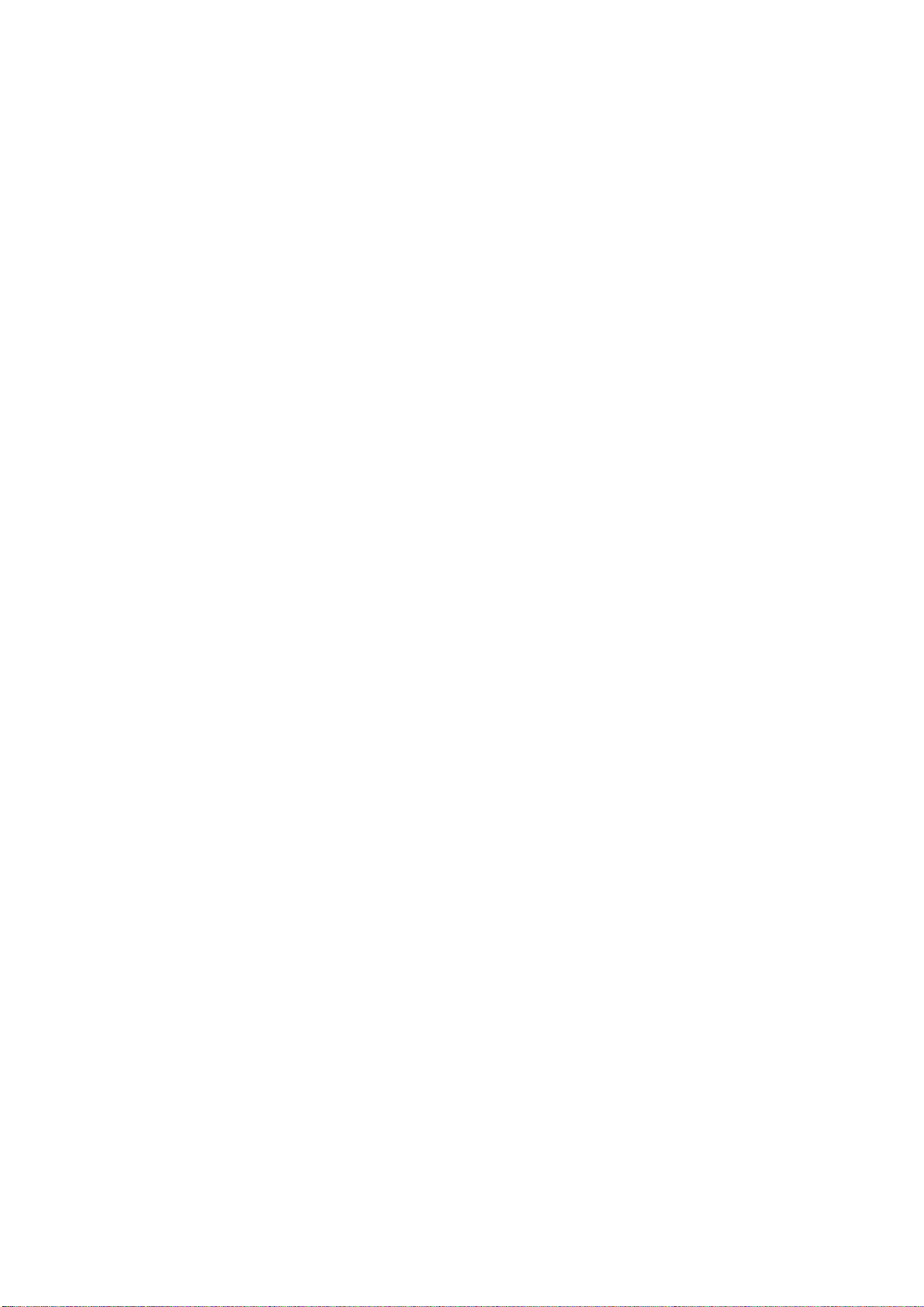
Használat . . . . . . . . . . . . . . . . . . . . . . . . . . . . . . . . . . . . . . . . . . . . . . . . . . . . . . . . . . . . . . . 42
Nyomtatóbeállítások Windows rendszerben . . . . . . . . . . . . . . . . . . . . . . . . . . . . . . . . . . 42
Nyomtatási beállítások Windows alkalmazásokban. . . . . . . . . . . . . . . . . . . . . . . . . . 42
PCL-emuláció . . . . . . . . . . . . . . . . . . . . . . . . . . . . . . . . . . . . . . . . . . . . . . . . . . . . . . . 42
Beállítások a Windows Vezérlőpultjáról . . . . . . . . . . . . . . . . . . . . . . . . . . . . . . . . . . . 48
Nyomtatóbeállítások Macintosh rendszeren . . . . . . . . . . . . . . . . . . . . . . . . . . . . . . . . . . 51
Kétoldalas nyomtatás . . . . . . . . . . . . . . . . . . . . . . . . . . . . . . . . . . . . . . . . . . . . . . . . . . . . 52
Automatikus kétoldalas nyomtatás . . . . . . . . . . . . . . . . . . . . . . . . . . . . . . . . . . . . . . . . . 52
Kézi kétoldalas nyomtatás a papírtálca használatával (csak Windows rendszerben). . . 53
Kézi kétoldalas nyomtatás a kézi adagolótálca segítségével
(B410d, B410dn készülék esetén) . . . . . . . . . . . . . . . . . . . . . . . . . . . . . . . . . . . . . . . . 55
Háttérképek és makrók (csak Windows rendszerben) . . . . . . . . . . . . . . . . . . . . . . . . . . 57
A háttérképek és makrók bemutatása . . . . . . . . . . . . . . . . . . . . . . . . . . . . . . . . . . . . . . . 57
PostScript háttérképek létrehozása . . . . . . . . . . . . . . . . . . . . . . . . . . . . . . . . . . . . . . . . . 57
Háttérkép létrehozása. . . . . . . . . . . . . . . . . . . . . . . . . . . . . . . . . . . . . . . . . . . . . . . . . 57
A projekt létrehozása és letöltése. . . . . . . . . . . . . . . . . . . . . . . . . . . . . . . . . . . . . . . . 58
A háttérkép próbanyomtatása. . . . . . . . . . . . . . . . . . . . . . . . . . . . . . . . . . . . . . . . . . . 58
Háttérképek definiálása . . . . . . . . . . . . . . . . . . . . . . . . . . . . . . . . . . . . . . . . . . . . . . . 58
Nyomtatás PostScript háttérképekkel . . . . . . . . . . . . . . . . . . . . . . . . . . . . . . . . . . . . . . . 59
PCL-háttérképek létrehozása . . . . . . . . . . . . . . . . . . . . . . . . . . . . . . . . . . . . . . . . . . . . . 60
Háttérkép létrehozása. . . . . . . . . . . . . . . . . . . . . . . . . . . . . . . . . . . . . . . . . . . . . . . . . 60
Makrók létrehozása és letöltése . . . . . . . . . . . . . . . . . . . . . . . . . . . . . . . . . . . . . . . . . 60
A makró próbanyomtatása . . . . . . . . . . . . . . . . . . . . . . . . . . . . . . . . . . . . . . . . . . . . . 61
Háttérképek definiálása . . . . . . . . . . . . . . . . . . . . . . . . . . . . . . . . . . . . . . . . . . . . . . . 61
Nyomtatás PCL-háttérképekkel . . . . . . . . . . . . . . . . . . . . . . . . . . . . . . . . . . . . . . . . . . . . 62
Fogyóeszközök és karbantartás . . . . . . . . . . . . . . . . . . . . . . . . . . . . . . . . . . . . . . . . . . . . 63
Kellékek megrendelésére vonatkozó adatok . . . . . . . . . . . . . . . . . . . . . . . . . . . . . . . . . . 63
A festékkazetta élettartama . . . . . . . . . . . . . . . . . . . . . . . . . . . . . . . . . . . . . . . . . . . . . . . 63
Mikor kell cserélni a festékkazettát? . . . . . . . . . . . . . . . . . . . . . . . . . . . . . . . . . . . . . . . . 63
A festékkazetta cseréje . . . . . . . . . . . . . . . . . . . . . . . . . . . . . . . . . . . . . . . . . . . . . . . . . . 63
A fényhenger élettartama . . . . . . . . . . . . . . . . . . . . . . . . . . . . . . . . . . . . . . . . . . . . . . . . 66
Mikor kell kicserélni a képdobot?. . . . . . . . . . . . . . . . . . . . . . . . . . . . . . . . . . . . . . . . . . . 66
A képdob cseréjének menete. . . . . . . . . . . . . . . . . . . . . . . . . . . . . . . . . . . . . . . . . . . . . . 67
Tisztítólap létrehozása. . . . . . . . . . . . . . . . . . . . . . . . . . . . . . . . . . . . . . . . . . . . . . . . . . . 68
B410d, B410dn. . . . . . . . . . . . . . . . . . . . . . . . . . . . . . . . . . . . . . . . . . . . . . . . . . . . . . 69
B430d, B430dn, B440dn . . . . . . . . . . . . . . . . . . . . . . . . . . . . . . . . . . . . . . . . . . . . . . 69
A LED-sor tisztítása . . . . . . . . . . . . . . . . . . . . . . . . . . . . . . . . . . . . . . . . . . . . . . . . . . . . . 69
Hibakeresés. . . . . . . . . . . . . . . . . . . . . . . . . . . . . . . . . . . . . . . . . . . . . . . . . . . . . . . . . . . . . 70
Állapotleíró és hibaüzenetek . . . . . . . . . . . . . . . . . . . . . . . . . . . . . . . . . . . . . . . . . . . . . . 70
Papírelakadások . . . . . . . . . . . . . . . . . . . . . . . . . . . . . . . . . . . . . . . . . . . . . . . . . . . . . . . 70
Bemeneti elakadás . . . . . . . . . . . . . . . . . . . . . . . . . . . . . . . . . . . . . . . . . . . . . . . . . . . . . 71
Adagolási elakadás vagy kimeneti elakadás . . . . . . . . . . . . . . . . . . . . . . . . . . . . . . . . . . 71
Nem megfelelő nyomtatási minőség . . . . . . . . . . . . . . . . . . . . . . . . . . . . . . . . . . . . . . . . 74
Papíradagolási hibák . . . . . . . . . . . . . . . . . . . . . . . . . . . . . . . . . . . . . . . . . . . . . . . . . . . . 76
Szoftverproblémák. . . . . . . . . . . . . . . . . . . . . . . . . . . . . . . . . . . . . . . . . . . . . . . . . . . . . . 77
Hardverproblémák . . . . . . . . . . . . . . . . . . . . . . . . . . . . . . . . . . . . . . . . . . . . . . . . . . . . . . 77
A készülék bővítése . . . . . . . . . . . . . . . . . . . . . . . . . . . . . . . . . . . . . . . . . . . . . . . . . . . . . . 78
Telepítési beállítások azonosítószáma . . . . . . . . . . . . . . . . . . . . . . . . . . . . . . . . . . . . . . 78
A telepítés folyamata . . . . . . . . . . . . . . . . . . . . . . . . . . . . . . . . . . . . . . . . . . . . . . . . . . . . 78
Műszaki adatok . . . . . . . . . . . . . . . . . . . . . . . . . . . . . . . . . . . . . . . . . . . . . . . . . . . . . . . . . . 79
Általános . . . . . . . . . . . . . . . . . . . . . . . . . . . . . . . . . . . . . . . . . . . . . . . . . . . . . . . . . . . . . 79
Papírral és tálcákkal kapcsolatos információ. . . . . . . . . . . . . . . . . . . . . . . . . . . . . . . . . . 81
Megjegyzések, jelölések és magyarázatok . . . . . . . . . . . . . . . . . . . . . . . . . . . . . . . . 83
Betűrendes tárgymutató . . . . . . . . . . . . . . . . . . . . . . . . . . . . . . . . . . . . . . . . . . . . . . . . . . 84
Oki – kapcsolatfelvétel . . . . . . . . . . . . . . . . . . . . . . . . . . . . . . . . . . . . . . . . . . . . . . . . . . . . 86
Tartalom > 5
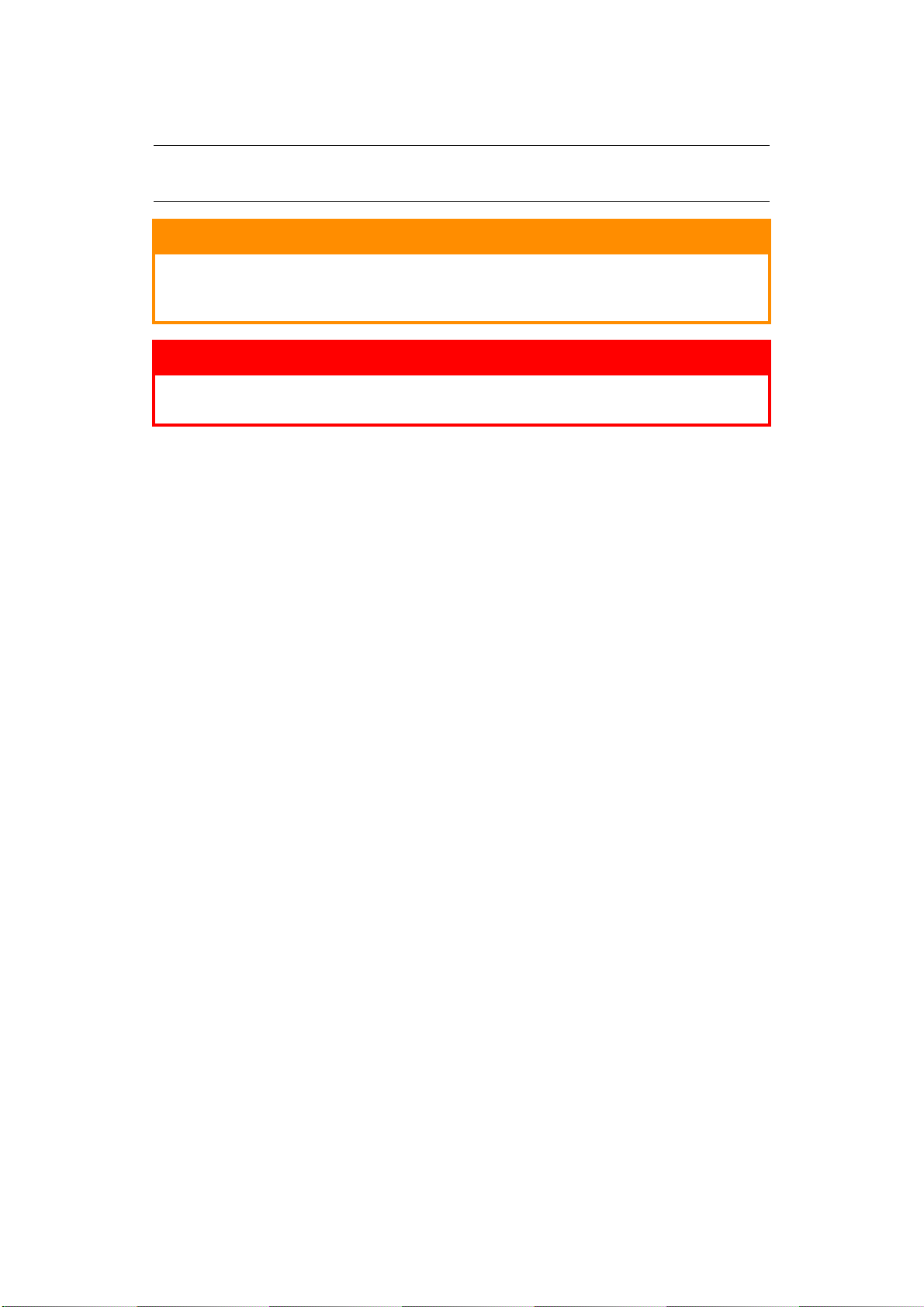
Megjegyzés, figyelemfelhívás és figyelmeztetés
MEGJEGYZÉS
A megjegyzések a fő tartalmat kiegészítő tudnivalókat tartalmaznak.
FIGYELEM!
A figyelemfelhívások olyan kiegészítő tudnivalókat tartalmaznak, amelyek
figyelmen kívül hagyása a készülék meghibásodásához vagy károsodásához
vezethet.
FIGYELMEZTETÉS!
A figyelmeztetések olyan fontos tudnivalókat tartalmaznak, amelyek figyelmen
kívül hagyása személyi sérüléshez vezethet.
A termék védelme és funkcióinak lehető legjobb kihasználása érdekében ez a típus kizárólag eredeti
festékkazettákkal használható. Bármely egyéb festékkazetta használata esetén előfordulhat, hogy a
készülék egyáltalán nem fog működni – még akkor sem, ha a kérdéses festékkazettát a „kompatibilis”
jelzővel látták el –, illetve ha működik is, a termék teljesítménye és nyomtatási minősége romolhat.
A jellemzők előzetes figyelmeztetés nélkül is módosulhatnak. Minden márkanév bejegyezve.
Megjegyzés, figyelemfelhívás és figyelmeztetés > 6
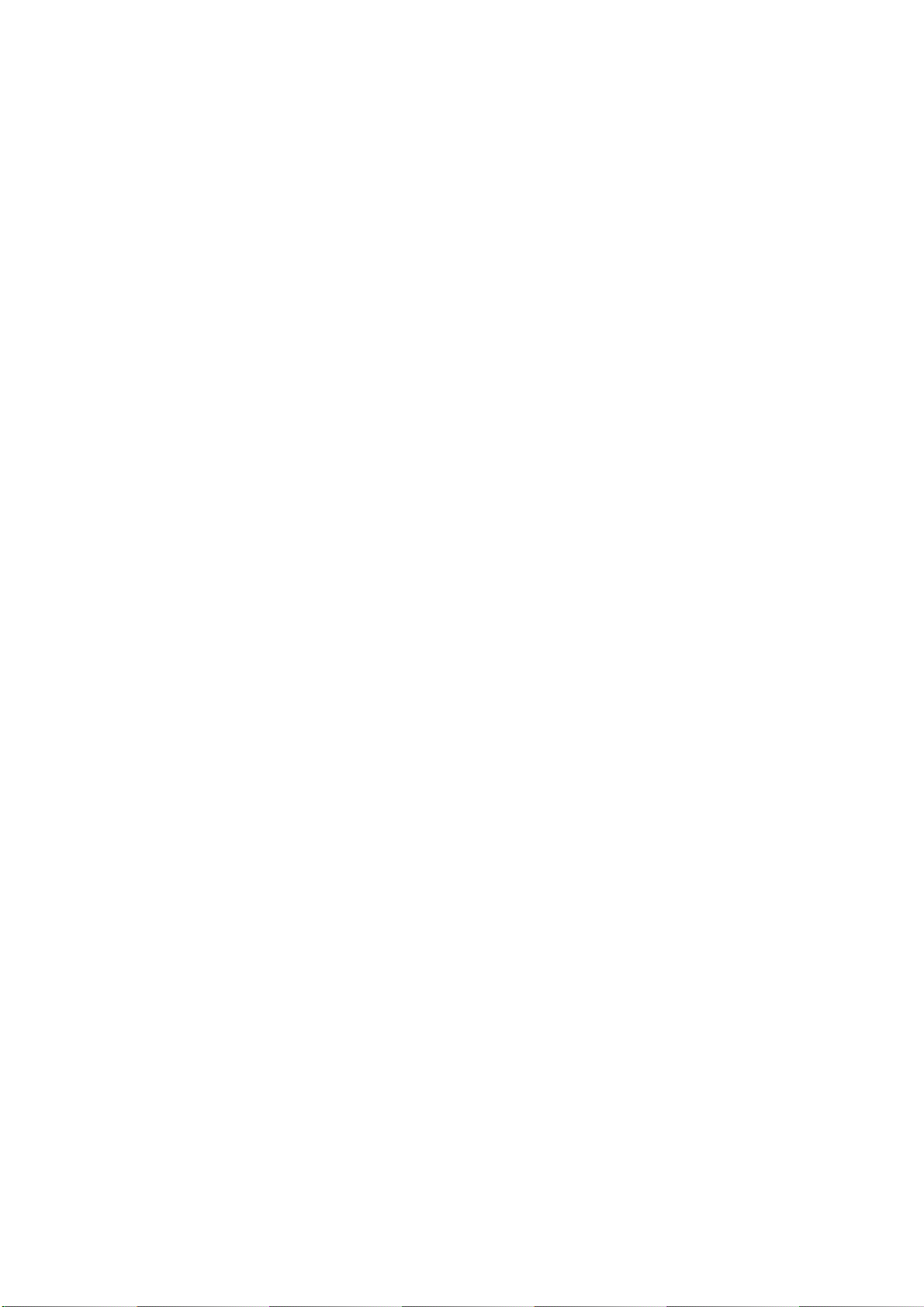
Bevezetés
Gratulálunk, hogy ezt a fekete-fehér nyomtatót vásárolta meg!
Új nyomtatója számos fejlett technikai megoldással rendelkezik, hogy éles fekete-fehér
nyomatokat tudjon előállítani nagy sebességgel és sokféle nyomtatási hordozón.
Tájékoztatási célból az alábbiakban összefoglaljuk a nyomtató fő tulajdonságait.
A nyomtató tulajdonságai
> Öt különböző modell közül választhat: B410d, B410dn, B430d, B430dn, B440dn
(a „d” betű azt jelenti, hogy a készülék Duplex egységgel, az „n” betű azt jelenti,
hogy a készülék Hálózati illesztőkártyával rendelkezik).
> Memória: 32 MB a B410d, B410dn, 64 MB a B430d, B430dn és a B440dn készülék esetében.
> Nagy sebességű nyomtatás: 28 oldal/perc A4-es méretben és 30 oldal/perc Letter méretben.
> Felbontás: 1200 x 600 dpi a B410d, B410dn, 1200 x 1200 dpi a B430d, B430dn és a B440dn
készülék esetében.
> Papírbefogadó képesség: 250 lap (75 g/m
(75 g/m
> Emuláció: normál PCL5e, PCLXL, Epson FX, IBM ProPrinter és PostScript 3 a B430d, B430dn
és a B440dn készülék esetében.
> Vonalkódok: beágyazott SIDM-emuláció.
2
) a B440dn készülék esetében.
2
) a B410d, B410dn, B430d, B430dn és 530 lap
> Flash DIMM: 0,5 MB a B410d, B410dn, 5 MB a B430d, B430dn, B440dn készülék esetében
a további betűkészletek vagy vonalkódok tárolásához.
> Nagy sebességű USB 2.0 és párhuzamos csatlakozók.
> 10/100 BASE-TX hálózat: a B410dn, B430dn és a B440dn készülék esetében alapszolgáltatás,
melynek segítségével a nyomtatót az irodai hálózat többi felhasználója is használhatja.
> Többfunkciós tálca a B430d, B430dn és a B440dn készülék esetében: a nyomtatóhoz
használható hordozók skálájának kibővítéséhez (50 lap (64 g/m
valamint kézi kétoldalas nyomtatáshoz is használható.
> Kézi adagolótálca a B410d, B410dn készülékek esetében: egyes lapok, nehéz papírok,
borítékok és egyéb különleges hordozók használatához. A B410d, B410dn készülék
esetében kézi kétoldalas nyomtatáshoz is használható.
> „Ask Oki” (Az Oki válaszol) – új, felhasználóbarát funkció, amellyel a nyomtató
illesztőprogramjából egy gombnyomással az adott nyomtatótípusnak megfelelő
weblapra léphet. Ezen a helyen megtalálja az Oki nyomtató leghatékonyabb
működtetéséhez szükséges összes segítséget.
A fentieken kívül kívánság szerint a következő szolgáltatásokkal egészítheti ki a készüléket:
> 32, 64, 128, 256MB RAM DIMM: a nyomtató fő memóriájának kibővítéséhez, a nagy fájlok
feldolgozásának felgyorsításához.
> Második papírtálca: a nyomtató papírbefogadó képességének 530 lappal (75 g/m
való megnöveléséhez.
2
) vagy 10 boríték),
2
)
A nyomtató használata
A nyomtató minél teljesebb kihasználása céljából a gyártó számos tájékoztató dokumentumot bocsát
a felhasználók rendelkezésére. Ezen dokumentumok rövid összefoglalását és célját a következő
fejezetben találhatja meg.
Bevezetés > 7

Erről a kézikönyvről
Ez a kézikönyv a nyomtató felhasználói kézikönyve (a legfrissebb változatot az Oki Printing Solutions
webhelyen, a www.okiprintingsolutions.com címen találja meg), és része az alábbiakban felsorolt
felhasználói tájékoztató dokumentációnak:
> Üzembehelyezési útmutató: bemutatja a nyomtató kicsomagolását, csatlakoztatását
és bekapcsolását.
> Ez a Felhasználói kézikönyv: segít a nyomtató működtetésében és lehetőségeinek minél
teljesebb kihasználásában. Hibaelhárítási és karbantartási tudnivalókat is tartalmaz, amelyek
segítséget nyújtanak a nyomtató állapotának megőrzéséhez. Ezenkívül bemutatja a külön
rendelhető tartozékokat is, ha bővíteni szeretné nyomtatóját.
> Telepítési útmutatók: a fogyóeszközök és a rendelhető tartozékok mellé adott, az üzembe
helyezés módját leíró útmutatók.
> Online súgó: a nyomtatóillesztő-programhoz és az Állapotfigyelő szoftverhez kapcsolódó
online információ.
Ez a kézikönyv több különböző nyomtatómodellhez készült, amint az az ábrákon és képernyőfotókon
is látható. Az itt található információ az Ön által használt nyomtatóhoz is használható.
Online használat
A kézikönyvet a számítógép képernyőjén olvashatja el az Adobe Acrobat Reader program segítségével.
Használja ki az Acrobat navigációs és megjelenítési eszközeit.
A kívánt fejezetet két úton érheti el:
> A képernyő bal oldali ablaktáblájában, a könyvjelzők között kattintson a kívánt elemre, így
az adott témakörhöz juthat. (Ha a könyvjelzők nem láthatók, akkor használja a kézikönyv
tartalomjegyzékét.)
> A tárgymutató megjelenítéséhez a könyvjelzők listáján kattintson a Tárgymutató elemre.
(Ha a könyvjelzők nem láthatók, akkor használja a kézikönyv tartalomjegyzékét.) Keresse
meg a kívánt fogalmat a betűrendbe sorolt tárgymutatóban, majd a megfelelő oldalra
ugráshoz kattintson a fogalom mellett található oldalszámra.
Oldalak nyomtatása
Kinyomtathatja a teljes kézikönyvet, egyes oldalakat vagy fejezeteket is. Ennek módja:
1. Válassza az eszköztárról a File > (Fájl), Print (Nyomtatás) parancsot (vagy nyomja meg
a Ctrl + P billentyűkombinációt).
2. Adja meg a nyomtatni kívánt oldalakat:
(a) All pages (Az összes oldal): a teljes kézikönyvhöz.
(b) Current page (Aktuális oldal): az éppen megtekintett oldalhoz.
(c) Pages from (Oldalak ettől) és to (eddig): az oldalszámok segítségével megadott
tartományhoz.
3. Kattintson az OK gombra.
Erről a kézikönyvről > 8

Használt rövidítések
A kézikönyvben a következő rövidítések szerepelnek:
RÖVIDÍTÉS JELENTÉS
Ctrl Ctrl-billentyű
dpi képpontok száma hüvelykenként
DIMM DIMM-memóriamodul (Dual In-line Memory Module)
d duplex
n telepített hálózati illesztőkártya
LED fénykibocsátó dióda (Light Emitting Diode)
NIC Hálózati illesztőkártya
PCL nyomtató parancsnyelv (Printer Control Language)
PS PostScript (emuláció)
PSE PostScript emuláció
RAM tetszőleges elérésű memória (Random Access Memory)
Erről a kézikönyvről > 9

A nyomtató részei
11
12
13
14
16
15
A kezelőpaneltől eltekintve (ennek bemutatása a következő fejezetben történik) a B410d, B410dn,
a B430d, B430dn és a B440dn modell külsőleg egyforma. A nyomtató legfontosabb részeit az alábbi
ábra szemlélteti.
2
3
10
5
6
9
7
8
4
1. Kezelőpanel (az ábrán a B430dn modell kezelőpanelje látható)
2. Papírgyűjtő tálca (150 lap, nyomtatott oldallal lefelé)
3. Papírgyűjtő tálca hosszabbítása
4. Felső fedél kioldógombja
5. Kézi adagolótálca (csak a B430d, B430dn és a B440dn készülék esetében 50 lap számára)
(az ábrán kinyitott helyzetben látható)
6. Többcélú tálca hosszabbítása
7. Papírtálca (250 lap a B410d, B410dn és a B430d, B430dn készülékek esetében,
valamint 530 lap a B440dn készülék esetében)
8. Papírtálca szintjelzője
9. Ki-/bekapcsoló gomb
10. Hátsó kimeneti fedél
11. LED-sor
12. Fényhenger (dob)
13. Kézi adagolótálca (csak a B410d, B410dn készülék esetében laponkénti adagoláshoz
(az ábrán kinyitott helyzetben látható)
14. Festékkazetta
15. Beégetőmű
16. Felső fedél
A nyomtató részei > 10
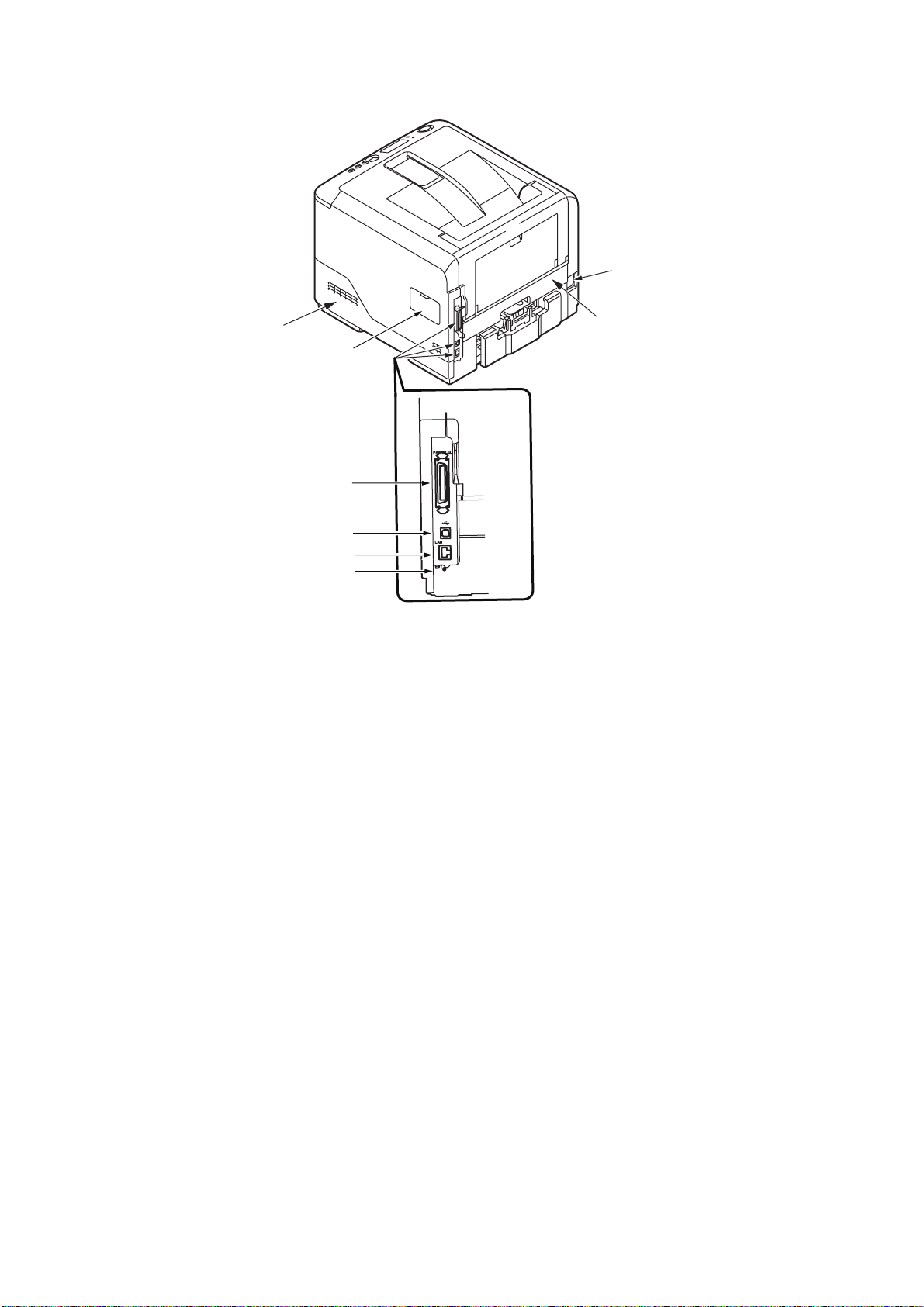
17
24
18
23
19
20
21
22
17. Tápkábel-csatlakozó
18. Duplex egység
19. Párhuzamos csatlakozó
20. USB-illesztőfelület csatlakozója
21. LAN-illesztőfelület csatlakozója (csak a B410dn, B430dn és a B440dn készülék esetében)
22. Teszt gomb (csak a B410dn, B430dn és a B440dn készülék esetében)
23. Memóriapanel (a nyomtató RAM DIMM memóriájának bővítéséhez)
24. Hűtőventillátor
A nyomtató részei > 11
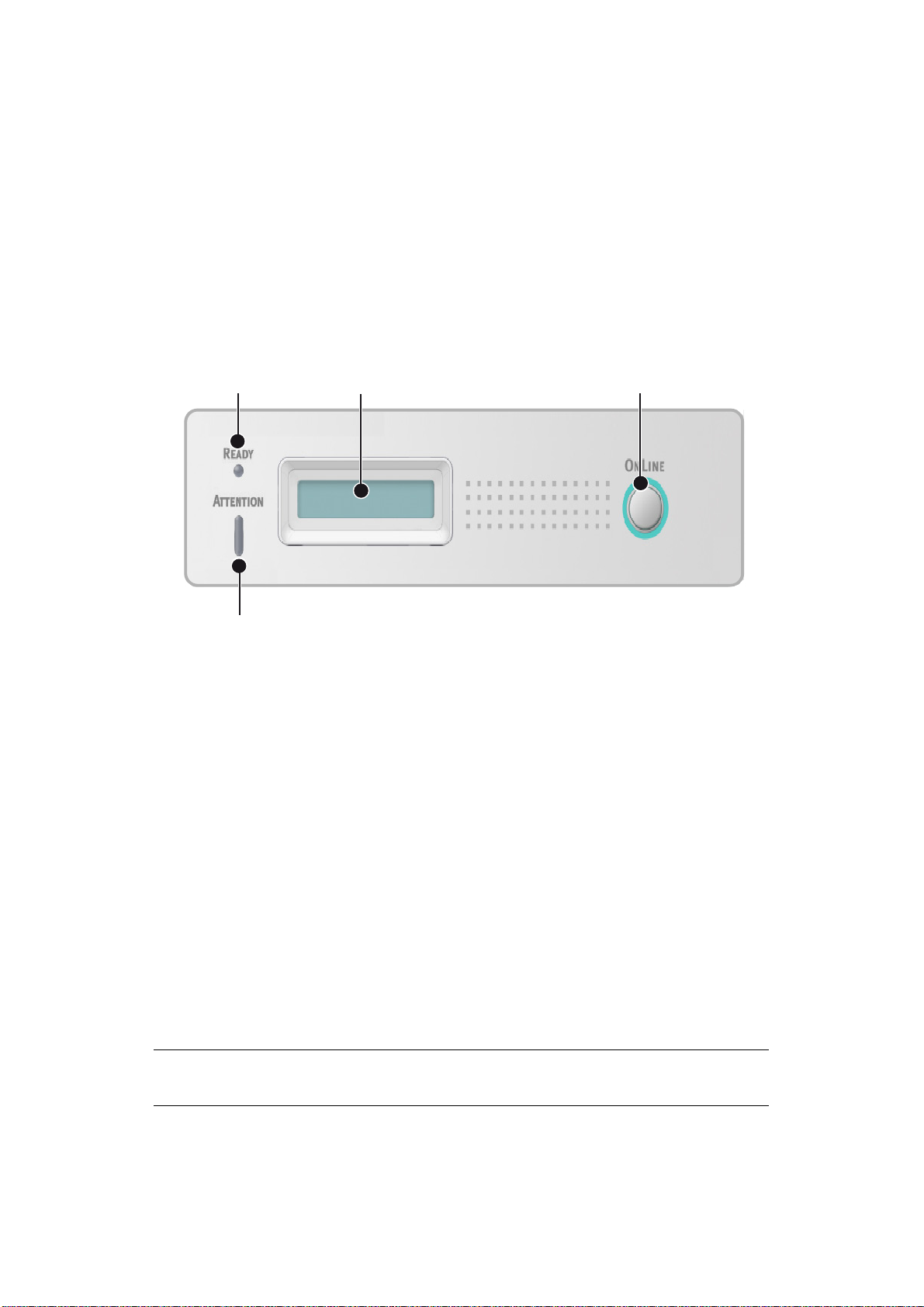
Kezelőpanelek
Ez a fejezet a nyomtató kezelőpaneljén elérhető funkciókat mutatja be. Itt lesz szó a Printer Menu
Setup Tool (Nyomtató menüjének beállítóeszköze) alkalmazásról is, amely a B410d, B410dn készülék
esetében megegyezik a B430d, B430dn és a B440dn készülék menü-kezelőpanelével (A Printer Menu
Setup Tool (Nyomtató menüjének beállítóeszköze) telepítésével kapcsolatban lásd: „Nyomtatóillesztő-
programok” (41. oldal)).
B410d, B410dn
Kezelőpanel
A B410d, B410dn kezelőpanelén két LED-jelzőfény, egy kijelző (3) és egy Online (4) gomb található.
ALED-jelzőfények a Ready (Kész) (1) és az Attention (Figyelem) (2) állapotokat mutatják.
1
3
4
2
LED-jelzők
A LED-jelzőfények mutatják a nyomtató aktuális állapotát az alábbi három jelzés segítségével:
> Jelző kikapcsolva
> Jelző bekapcsolva
> Villog
Amikor a főkapcsoló bekapcsolásakor a készülék áram alá kerül, rövid ideig mind a két LED-jelző világít.
Kész jelzőfény (zöld)
> Ha ez a jelzőfény világít – a nyomtató be van kapcsolva és készen áll az adatok fogadására.
> Ha a jelzőfény nem világít – a nyomtató nincs bekapcsolva és nem tud adatokat fogadni.
Attention (Figyelem) jelzőfény (piros)
> A jelzőfény világít – figyelmeztetést jelez (pl. alacsony tintaszint).
> A jelzőfény nem világít – normál körülményeket jelez.
A jelzőfények megadott számú felvillanása az alábbiakat jelenti:
MEGJEGYZÉS
Az alábbi táblázat a B430 és a B440 készülékre is vonatkozik.
Kezelőpanelek > 12
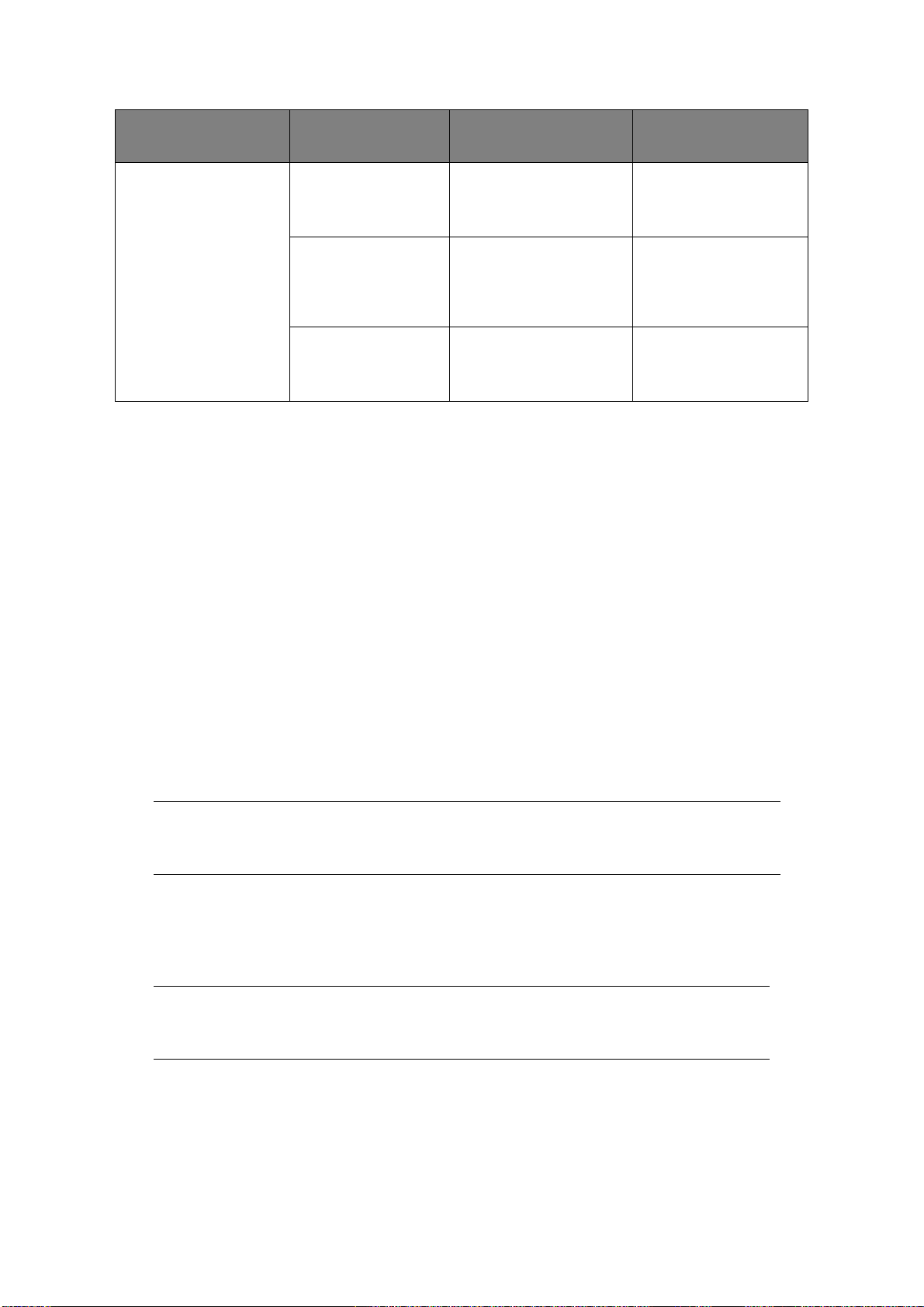
VILLOGÁS TÍPUSA READY (KÉSZ)
JELZŐFÉNY (1)
Villog x A nyomtató adatokat fogad
x x A nyomtatóban kisebb hiba
ATTENTION (FIGYELEM)
JELZŐFÉNY (2)
x Hiba történt közben,
JELENTÉS
és dolgoz fel nyomtatás
közben, vagy éppen
visszaáll alaphelyzetbe.
például hiba keletkezett
a papíradagolásban,
a fedél nyitva maradt
vagy üres a papírtálca.
keletkezett, például kevés
a festék a kazettában, és
a képdobot ki kell cserélni.
LCD
A kijelző (3) két sorral rendelkezik, melyek egyenként legfeljebb 16 alfanumerikus karakterből álló
nyomtatási állapotjelzés, valamint hibaüzenet megjelenítésére képesek.
Online gomb
Az Online gomb (4) elsődleges funkcióinak használatához nyomja le röviden a kapcsolót, majd engedje
el. Az elsődleges funkciók:
> A nyomtató kikapcsolása.
> A nyomtató bekapcsolása (készenléti állapot).
> Nyomtatás folytatása az oldal túlcsordulását követően.
> Az adatfeldolgozás megszakítása, amikor a nyomtató adatot fogad vagy dolgoz fel.
> Adatfeldolgozás folytatása.
Az Online gomb másodlagos funkciói a nyomtató offline állapotba állítása után használhatók oly módon,
hogy megnyomja, majd négy másodpercig nyomva tartja a gombot. A másodlagos funkciók:
> Mintaoldal és menüoldalak nyomtatása.
MEGJEGYZÉS
A minta- és menüoldalak a nyomtató Printer Menu Setup Tool (Nyomtató menüjének
beállítóeszköze) használatával is kinyomtathatók.
> A pufferben levő adatok kinyomtatása a nyomtatás visszavonása után.
Az Online gomb egyéb funkciói a nyomtató offline állapotba állítása után használhatók oly módon,
hogy megnyomja, majd hét másodpercig nyomva tartja a gombot. Az egyéb funkciók:
> Tisztítólap nyomtatása.
MEGJEGYZÉS
A tisztítólap a nyomtató Printer Menu Setup Tool (Nyomtató menüjének beállítóeszköze)
használatával is kinyomtatható.
Kezelőpanelek > 13
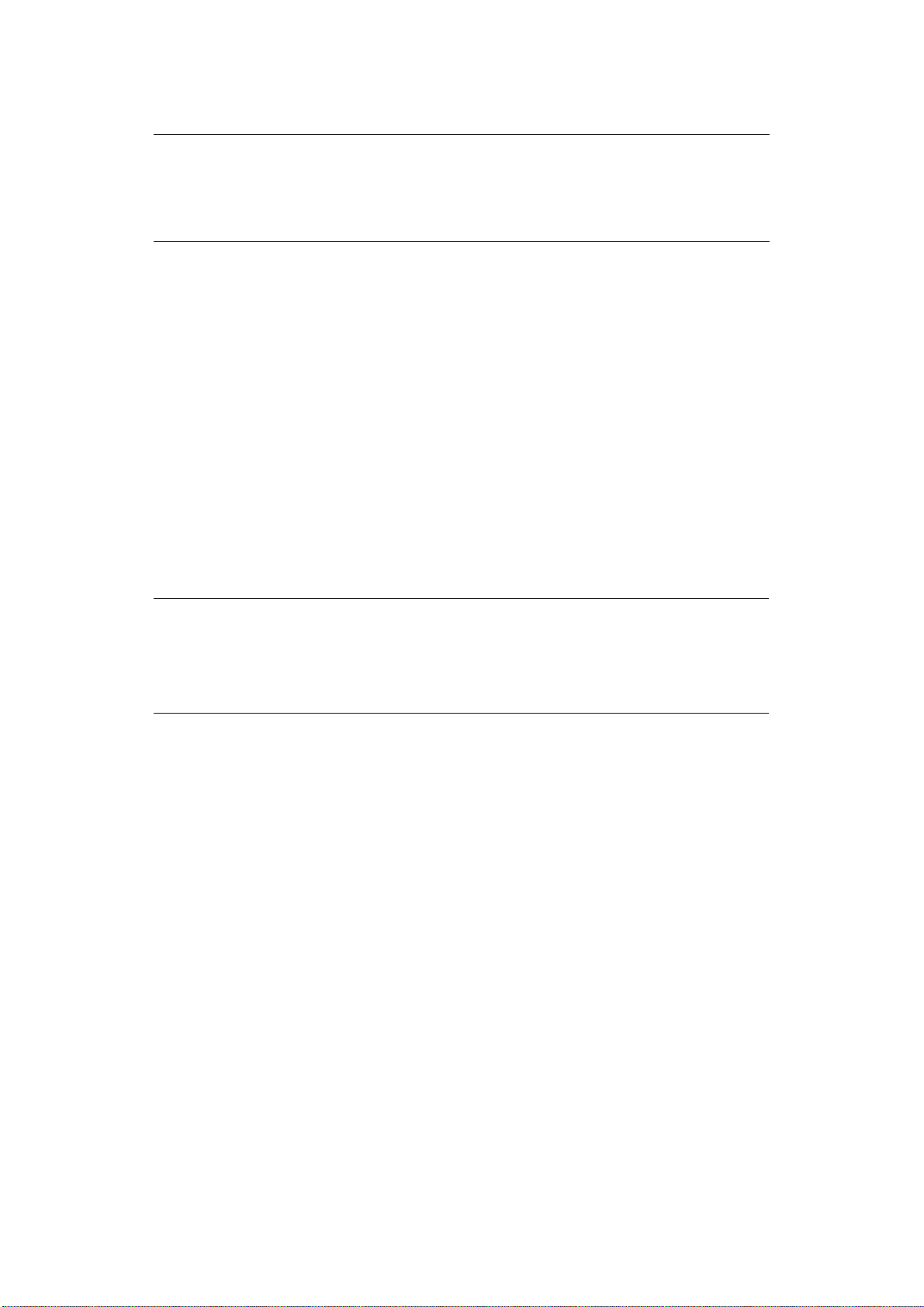
> A nyomtató alapállapotba állítása és a puffer kiürítése a nyomtatás visszavonása után.
MEGJEGYZÉS
A nyomtató alapértelmezés szerinti beállításainak visszaállításához nyomja le az
Online gombot, és tartsa folyamatosan lenyomva, amíg a nyomtatót bekapcsolja
afőkapcsolóval. A LED-jelzők villogni kezdenek, amikor a nyomtató már ismét
visszaállt az alapértelmezett beállításokra.
A nyelv módosítása
Alapbeállításban az üzenetek megjelenítéséhez és a jelentések nyomtatásához használt nyelv az angol.
Szükség esetén azonban könnyen módosítható az alábbiakra:
German (német) Danish (dán)
French (francia) Dutch (holland)
Italian (olasz) Turkish (török)
Spanish (spanyol) Portugese (portugál)
Swedish (svéd) Polish (lengyel)
Russian (orosz) Greek (görög)
Finnish (finn) Czech (cseh)
Hungarian (magyar) Norwegian (norvég)
MEGJEGYZÉS
1. A kezelőpanel Nyelvi beállítás varázslója a nyomtató illesztőprogramjának telepítése
során automatikusan elindul. A kívánt nyelv beállításához kövesse a varázsló által
megjelenített utasításokat.
2. A fenti lista további nyelveket tartalmazhat.
Printer Menu Setup Tool (Nyomtató menüjének beállítóeszköze)
A nyomtató illesztőprogramjának számítógépre való telepítését követően a Printer Menu Setup Tool
(Nyomtató menüjének beállítóeszköze) telepítése automatikusan megtörténik. Lásd: „Nyomtatóillesztő-
programok” (41. oldal). A Printer Menu Setup Tool (Nyomtató menüjének beállítóeszköze) a nyomtató
különböző beállításainak a módosítására használható.
A Printer Menu Setup Tool (Nyomtató menüjének beállítóeszköze) használata
A nyomtató beállításainak a megtekintéséhez és módosításához tegye a következőt:
Kattintson a Start menü > All programs (Programok) > Okidata > Printer Menu Setup Tool
(Nyomtató menüjének beállítóeszköze) lehetőségre, majd válassza a Printer Menu Setup Tool
(Nyomtató menüjének beállítóeszköze) menüpontot.
Kezelőpanelek > 14

Menüfunkciók
A Printer Menu (Nyomtató menü) a nyomtató belső beállításainak megtekintését és módosítását teszi
lehetővé. Ez a kezelőpanel kijelzőjének szoftveres megfelelőjeként is tekinthető.
A beállítások kategóriákba vagy „menükbe”, például az Information (Információ) menübe vagy a Printer
(Nyomtató) menübe vannak csoportosítva.
A beállítások egy része hasonlít a nyomtató illesztőprogramjában vagy az alkalmazásban találhatókra.
A szoftver segítségével módosítható beállítások a nyomtató alapértelmezés szerinti beállításaiként
működnek. Ezek a beállítások felülírhatók a nyomtató illesztőprogramjában vagy az alkalmazásban
lévő beállításokkal.
Ha például a Printer Menu (Nyomtató menü) ablakában a példányszám alapértéke 1,
de a nyomtatóillesztő-programban 3 példányt állít be, 3 példány lesz kinyomtatva.
Information (Információ) menü
Ezzel a menüvel a nyomtatóban tárolt különböző tételek listáját jelenítheti meg egyszerűen.
TÉTEL MŰVELET MEGJEGYZÉSEK
PRINT MENU MAP
(MENÜTÉRKÉP NYOMTATÁSA)
NETWORK (HÁLÓZAT) EXECUTE (VÉGREHAJTÁS) Csak a B410dn készülék
PRINT FILE LIST
(FÁJLLISTA NYOMTATÁSA)
PRINT PCL FONT (PCLBETŰKÉSZLET NYOMTATÁSA)
PRINT PPR FONT (PPRBETŰTÍPUS NYOMTATÁSA)
PRINT FX FONT
(FX-BETŰTÍPUS NYOMTATÁSA)
DEMO1 (BEMUTATÓOLDAL1) EXECUTE (VÉGREHAJTÁS)
PRINT ERROR LOG
(HIBANAPLÓ NYOMTATÁSA)
USAGE REPORT
(HASZNÁLATI JELENTÉS)
EXECUTE (VÉGREHAJTÁS)
esetében
EXECUTE (VÉGREHAJTÁS)
EXECUTE (VÉGREHAJTÁS)
EXECUTE (VÉGREHAJTÁS)
EXECUTE (VÉGREHAJTÁS)
EXECUTE (VÉGREHAJTÁS)
EXECUTE (VÉGREHAJTÁS) Csak akkor jelenik meg, ha
a Print Statistics (Nyomtatási
statisztika) menüben
engedélyezve van a USAGE
REPORT (HASZNÁLATI
JELENTÉS) használata
Kezelőpanelek > 15
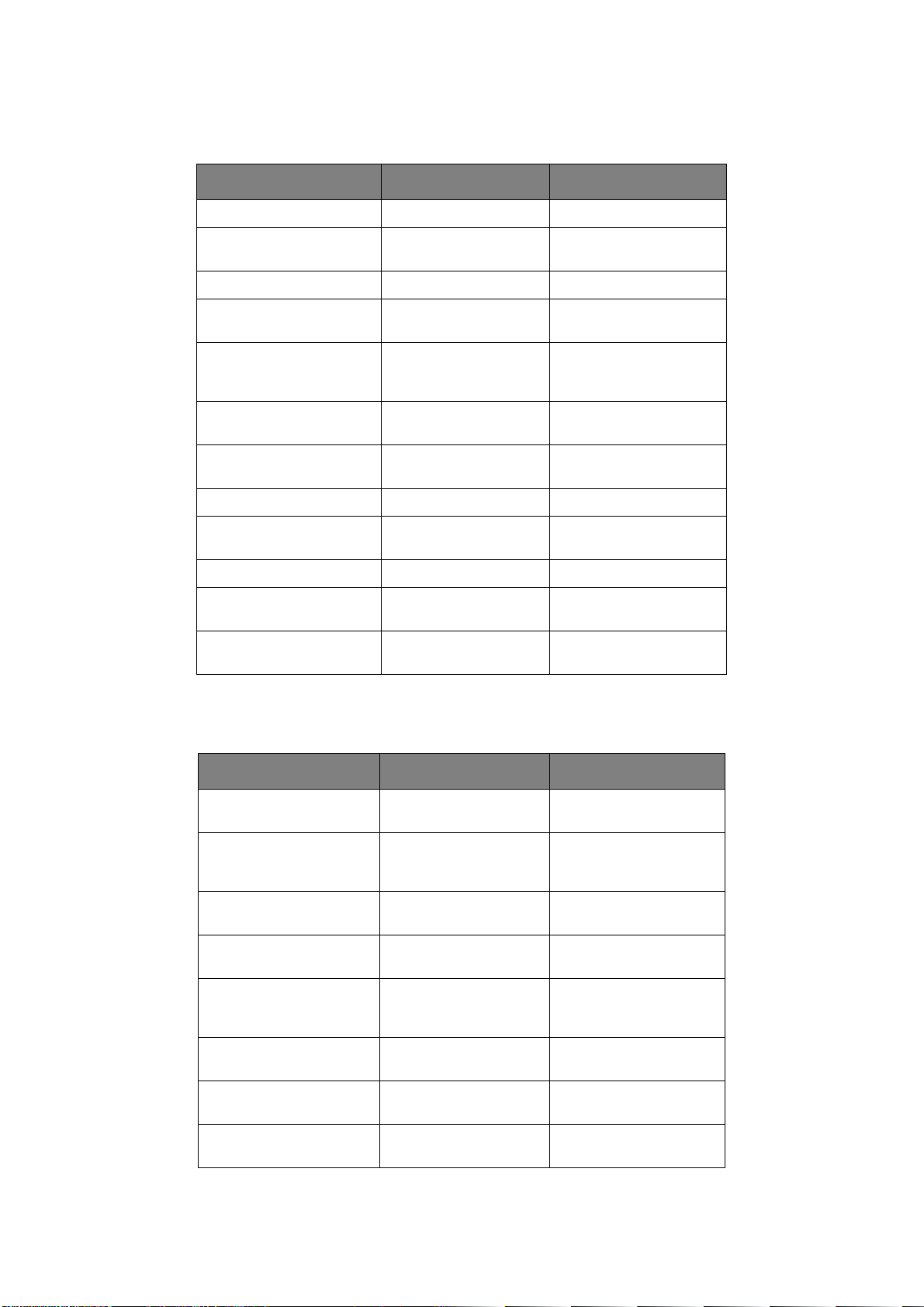
Print (Nyomtatás) menü
Ebben a menüben a nyomtatási feladatokkal kapcsolatos különböző funkciók beállítását végezheti el.
TÉTEL ALAPÉRTELMEZETT MEGJEGYZÉSEK
COPIES (MÁSOLATOK) 1
DUPLEX (KÉTOLDALAS
NYOMTATÁS)
MANUAL (KÉZI) OFF (KI)
PAPER FEED
(PAPÍRADAGOLÁS)
AUTO TRAY SWITCH
(AUTOMATIKUS
TÁLCAVÁLTÁS)
TRAY SEQUENCE
(TÁLCÁK SORRENDJE)
MEDIA CHECK
(HORDOZÓ ELLENŐRZÉSE)
RESOLUTION (FELBONTÁS) 600 DPI
TONER SAVE MODE
(FESTÉKTAKARÉKOS MÓD)
ORIENTATION (TÁJOLÁS) PORTRAIT (ÁLLÓ)
LINES PER PAGE
(SOR PER LAP)
EDIT SIZE
(SZERKESZTÉSI MÉRET)
OFF (KI)
TRAY1 (1. TÁLCA)
ON (BE)
DOWN (LE)
ENABLE (ENGEDÉLYEZ)
DISABLE (TILT)
64 LINES (64 SOR)
CASSETTE SIZE
(KAZETTA MÉRETE)
Media (Hordozók) menü
A menü sokféle hordozó számára nyújt beállítási lehetőségeket.
TÉTEL ALAPÉRTELMEZETT MEGJEGYZÉSEK
TRAY1 PAPERSIZE
(1. TÁLCA PAPÍRMÉRETE)
TRAY1 MEDIATYPE
(1. TÁLCA
HORDOZÓTÍPUSA)
TRAY1 MEDIAWEIGHT
(1. TÁLCA HORDOZÓSÚLY)
TRAY2 PAPERSIZE
(2. TÁLCA PAPÍRMÉRET)
TRAY2 MEDIATYPE
(2. TÁLCA
HORDOZÓTÍPUS)
TRAY2 MEDIAWEIGHT
(2. TÁLCA HORDOZÓSÚLY)
MN PAPERSIZE
(MN PAPÍMÉRETE)
MN MEDIATYPE
(MN HORDOZÓTÍPUSA)
A4
PLAIN (SIMA)
MEDIUM (KÖZEPES)
A4 Ha a 2. tálcát telepítette
PLAIN (SIMA) Ha a 2. tálcát telepítette
MEDIUM (KÖZEPES) Ha a 2. tálcát telepítette
A4
PLAIN (SIMA)
Kezelőpanelek > 16

TÉTEL ALAPÉRTELMEZETT MEGJEGYZÉSEK
MN MEDIAWEIGHT
(MN HORDOZÓTÖMEGE)
UNIT OF MEASURE
(MÉRTÉKEGYSÉG)
X DIMENSION
(X KITERJEDÉS)
Y DIMENSION
(Y KITERJEDÉS)
MEDIUM (KÖZEPES)
MILLIMETER
(MILLIMÉTER)
210 MILLIMETER
(MILLIMÉTER)
297 MILLIMETER
(MILLIMÉTER)
System configuration (Rendszerkonfiguráció) menü
Ebben a menüben adhatja meg a munkájának megfelelő általános nyomtatóbeállításokat.
TÉTEL ALAPÉRTELMEZETT MEGJEGYZÉSEK
POW SAVE TIME
[ENERGIATAK. IDŐ]
PERSONALITY
(SZABVÁNYOK
ÉS EMULÁCIÓ)
CLEARABLE WARNING
(TÖRÖLH. FIGYELM.)
AUTO CONTINUE
(AUTO. FOLYTATÁS)
1 MIN (60PERC)
AUTO EMULATION
(AUTOMATIKUS
EMULÁCIÓ)
ONLINE
ON (BE)
MANUAL TIMEOUT
(KÉZI IDŐTÚLLÉPÉS)
TIMEOUT INJOB (FELADAT
KÖZBENI IDŐTÚLLÉPÉS)
TIMEOUT LOCAL
(HELYI IDŐTÚLLÉPÉS)
TIMEOUT NET
(HÁLÓZATI IDŐTÚLLÉPÉS)
LOW TONER
(FESTÉK KIFOGY)
JAM RECOVERY
(ELAK. FELOLDÁS)
ERROR REPORT
(HIBANAPLÓ)
60 SEC (60MÁSODPERC)
40 SEC (60MÁSODPERC)
40 SEC (60MÁSODPERC)
90 SEC (60MÁSODPERC) Csak a B410dn készülék
CONTINUE (FOLYTATÁS)
ON (BE)
OFF (KI)
PCL emuláció
Ez a menü határozza meg a nyomtató PCL-emulációját.
TÉTEL ALAPÉRTELMEZETT MEGJEGYZÉSEK
FONT SOURCE
(FONTFORRÁS)
RESIDENT (REZIDENS)
esetében
FONT NO. (FONTSZÁM) I0
FONT PITCH (BETŰTÍPUS
KARAKTEREINEK
TÁVOLSÁGA)
10.00 CPI
Kezelőpanelek > 17

TÉTEL ALAPÉRTELMEZETT MEGJEGYZÉSEK
SYMBOL SET
(SZIMBÓLUMKÉSZLET)
A4 PRINT WIDTH (A4
NYOMATSZÉLESSÉG)
WHITE PAGE SKIP (ÜRES
OLDALAK ÁTUGRÁSA)
CR FUNCTION
(CR FUNKCIÓ)
LF FUNCTION
(LF FUNKCIÓ)
PRINT MARGIN (MARGÓ
NYOMTATÁS)
PEN WIDTH ADJUST
(TOLL KORR.NÉLK.)
TRAY ID
(TÁLCAAZON. SZÁM)
PCL MNID (PCL KÉZI
AZONOSÍTÓ)
PCL T0ID (PCL 0.
TÁLCAAZON.)
PCL T1ID (PCL 1.
TÁLCA AZON.)
#
PC-8
78 COLUMN (78 OSZLOP)
OFF (KI)
CR
LF
NORMAL (NORMÁL)
ON (BE)
2
4
1
PCL T2ID (PCL 2.
TÁLCA AZON.)
5 Ha a 2. tálcát telepítette
PPR Emulation (PPR-emuláció)
Ez a menü határozza meg a nyomtató PPR-emulációját.
TÉTEL ALAPÉRTELMEZETT MEGJEGYZÉSEK
CHARACTER PITCH
(KARAKTER PITCH)
FONT CONDENSE
(FONT ÖSSZENYOM)
CHARACTER SET
(KARAKTERKÉSZLET)
SYMBOL SET
(SZIMBÓLUMKÉSZLET)
LETTER O STYLE
(O BETŰ STÍLUSA)
ZERO CHARACTER
(NULLA KARAKTER)
LINE PITCH
(SORSŰRŰSÉG)
WHITE PAGE SKIP (ÜRES
OLDALAK ÁTUGRÁSA)
CR FUNCTION
(CR FUNKCIÓ)
LF FUNCTION
(LF FUNKCIÓ)
10 CPI
12 CPI – 20 CPI
SET-2
IBM-437
DISABLE (TILT)
NORMAL (NORMÁL)
6 LPI
OFF (KI)
CR
LF
Kezelőpanelek > 18

TÉTEL ALAPÉRTELMEZETT MEGJEGYZÉSEK
LINE LENGTH
(SORHOSSZÚSÁG)
FORM LENGTH
(LAPHOSSZÚSÁG)
TOF POSITION
(TOF POZÍCIÓ)
LEFT MARGIN
(BALMARGÓ)
FIT TO LETTER
(„LETTER”-HEZ IGAZIT)
TEXT HEIGHT
(SZÖVEGMAGASSÁG)
80 COLUMN (80 OSZLOP)
11,7 INCH (11,7 hüvelyk)
0,0 INCH (0,0 hüvelyk)
0,0 INCH (0,0 hüvelyk)
DISABLE (TILT)
UGYANAZ
FX Emulation (FX-emuláció)
Ez a menü határozza meg a nyomtató FX-emulációját.
TÉTEL ALAPÉRTELMEZETT MEGJEGYZÉSEK
CHARACTER PITCH
(KARAKTER PITCH)
CHARACTER SET
(KARAKTERKÉSZLET)
SYMBOL SET
(SZIMBÓLUMKÉSZLET)
10 CPI
SET-2
IBM-437
LETTER O STYLE
(O BETŰ STÍLUSA)
ZERO CHARACTER (NULLA
KARAKTER)
LINE PITCH
(SORSŰRŰSÉG)
WHITE PAGE SKIP (ÜRES
OLDALAK ÁTUGRÁSA)
CR FUNCTION
(CR FUNKCIÓ)
LINE LENGTH
(SORHOSSZÚSÁG)
FORM LENGTH
(LAPHOSSZÚSÁG)
TOF POSITION
(TOF POZÍCIÓ)
LEFT MARGIN
(BALMARGÓ)
FIT TO LETTER
(„LETTER”-HEZ IGAZIT)
TEXT HEIGHT
(SZÖVEGMAGASSÁG)
DISABLE (TILT)
NORMAL (NORMÁL)
6 LPI
OFF (KI)
CR
80 COLUMN (80 OSZLOP)
11,7 INCH (11,7 hüvelyk)
0,0 INCH (0,0 hüvelyk)
0,0 INCH (0,0 hüvelyk)
DISABLE (TILT)
UGYANAZ
Kezelőpanelek > 19

Parallel (Párhuzamos csatlakozás) menü
Ez a menü szabályozza a nyomtató párhuzamos adatfelületének működését.
TÉTEL ALAPÉRTELMEZETT MEGJEGYZÉSEK
PARALLEL
(PÁRHUZAMOS)
BI-DIRECTION
(KÉTIRÁNYÚ)
ECP ENABLE (ENGEDÉLYEZ)
ACK WIDTH
(TUDOMÁSULVÉTELSZÉLESSÉG)
ACK/BUSY TIMING
(TUDOMÁSULVÉTEL/
FOGLALT IDŐZÍTÉS)
I-PRIME 3 MICRO SEC
ENABLE (ENGEDÉLYEZ)
ENABLE (ENGEDÉLYEZ)
NARROW (KESKENY)
ACK IN BUSY
(TUDOMÁSUL VESZ
HA FOGLALT)
[3 MIKROMÁSODPERC]
USB menü
A menü a nyomtató USB-csatlakozójának működését szabályozza.
TÉTEL ALAPÉRTELMEZETT MEGJEGYZÉSEK
USB ENABLE (ENGEDÉLYEZ)
SOFT RESET (SZOFT. TÖRLÉS) ENABLE (ENGEDÉLYEZ)
SPEED (SEBESSÉG) 480 Mbps
SERIAL NUMBER
(SOROZATSZÁM)
ENABLE (ENGEDÉLYEZ)
Network (Hálózat) menü
A menü a nyomtató 10Base-T/100Base-TX hálózati illesztőfelületének működését szabályozza.
MEGJEGYZÉS
Ez csak a B410dn készülékre vonatkozik.
TÉTEL ALAPÉRTELMEZETT MEGJEGYZÉSEK
TCP/IP ENABLE (ENGEDÉLYEZ)
IP VERSION (IP VERZIÓ) IPv4
NETBEUI ENABLE (ENGEDÉLYEZ)
NETWARE ENABLE (ENGEDÉLYEZ)
ETHERTALK ENABLE (ENGEDÉLYEZ)
FRAMETYPE
(KERET TÍPUSA)
IP ADDRESS SET
(IP-CÍMKÉSZLET)
AUTO (AUTOMATIKUS)
AUTO (AUTOMATIKUS)
IP ADDRESS (IP CÍM) xxx.xxx.xxx.xxx
SUBNET MASK
(ALHÁL.MASZK)
xxx.xxx.xxx.xxx
Kezelőpanelek > 20
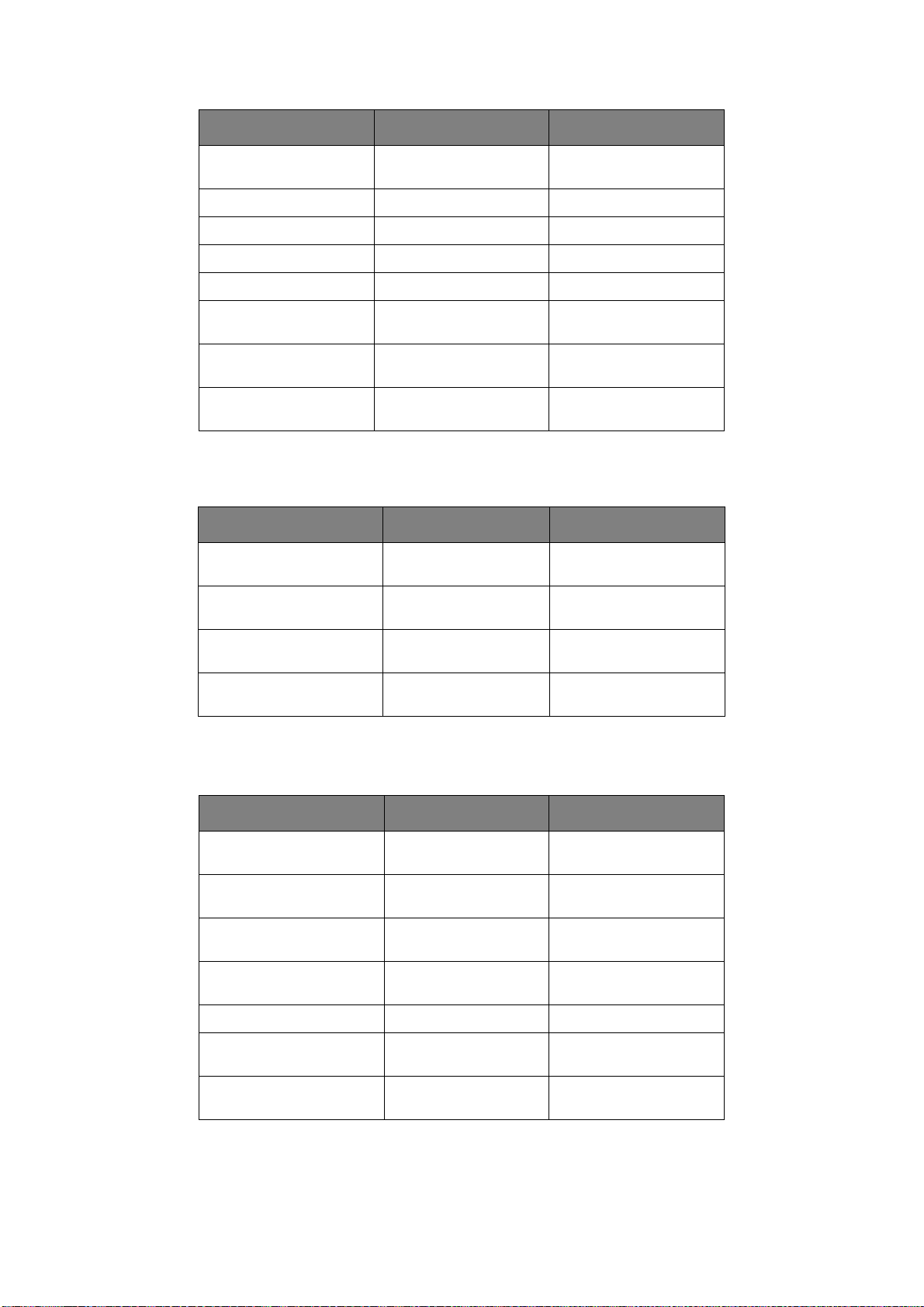
TÉTEL ALAPÉRTELMEZETT MEGJEGYZÉSEK
GATEWAY ADDRESS
(ÁTJÁRÓ CÍM)
WEB ENABLE (ENGEDÉLYEZ)
TELNET DISABLE (TILT)
FTP DISABLE (TILT)
SNMP ENABLE (ENGEDÉLYEZ)
NETWORK SCALE
(HÁLÓZAT SKÁLA)
HUB LINK SETTING
(HUB LINK BEÁLLÍTÁS)
FACTORY DEFAULTS
(GYÁRI ALAPÉRT)
xxx.xxx.xxx.xxx
NORMAL (NORMÁL)
AUTO NEGOTIATE
(AUTO EGYEZTETÉS)
EXECUTE
(VÉGREHAJTÁS)
Print Statistics (Nyomtatási statisztika) menü
Ez a menü a kinyomtatott A4/Letter méretű oldalak számát ismerteti, valamint itt nullázhatja a számlálót.
TÉTEL ALAPÉRTELMEZETT MEGJEGYZÉSEK
USAGE REPORT
(HASZNÁLATI JELENTÉS)
RESET COUNTER
(SZÁMLÁLÓ TÖRLÉS)
ENABLE (ENGEDÉLYEZ)
EXECUTE
(VÉGREHAJTÁS)
GROUP COUNTER
(SZÁMLÁLÓ)
CHANGE PASSWORD
(JELSZÓ VÁLTOZTATÁS)
DISABLE (TILT)
Írja be az új jelszót
Maintenance (Karbantartás) menü
Ezzel a menüvel különféle nyomtató-karbantartási funkciók érhetők el.
TÉTEL ALAPÉRTELMEZETT MEGJEGYZÉSEK
MENU RESET
[MENÜ VISSZAÁLLÍTÁSA]
SAVE MENU
(MENÜ MENTÉSE)
POWER SAVE
(ENERGIATAKARÉKOSSÁG)
PAPER BLACK SET [PAPÍR
FEKETE BEÁLLÍTÁS]
DARKNESS (SÖTÉTSÉG) 0
CLEANING (TISZTÍTÁS) EXECUTE
RESTORE MENU (MENÜ
VISSZAÁLLÍTÁSA)
EXECUTE
(VÉGREHAJTÁS)
EXECUTE
(VÉGREHAJTÁS)
ENABLE (ENGEDÉLYEZ)
0
(VÉGREHAJTÁS)
EXECUTE
(VÉGREHAJTÁS)
A menüben jelenik meg, ha
tárolta a menübeállításokat.
Kezelőpanelek > 21

Usage (Használat) menü
Ez a menü csak tájékoztatási célt szolgál, a nyomtató általános használatáról, valamint a kellékek
hátralevő élettartamáról nyújt hasznos információt. Ez különösen hasznos lehet, amennyiben nem
rendelkezik a cserekellékek teljes készletével, és tudni szeretné, hogy mikor kell az egyes kellékeket
kicserélni.
TÉTEL ALAPÉRTELMEZETT MEGJEGYZÉSEK
DRUM LIFE (DOB
ÉLETTARTAM)
TONER (FESTÉK) REMAINING%
REMAINING%
(MEGMARADT%)
(MEGMARADT%)
A dob fennmaradó
élettartamát jelzi.
Jelzi, hogy mennyi festék
maradt a kazettában.
Menübeállítások nyomtatása
A menübeállítások az alábbi módon menütérképként kinyomtathatók.
Az Online gombbal
1. Nyomja meg az Online gombot, hogy a nyomtatót offline állapotba állítsa.
2. Nyomja le és tartsa lenyomva az Online gombot legalább négy másodpercig, de hét
másodpercnél rövidebb ideig.
3. A nyomtató kinyomtatja a menübeállítások listáját és mintaoldalt is nyomtat.
Lásd: „Online gomb” (13. oldal).
A Printer Menu Setup Tool (Nyomtató menüjének beállítóeszköze) használata
1. Válassza a Start menü > All Programs (Programok) > Okidata > Printer Menu Setup Tool
(Nyomtató menüjének beállítóeszköze) lehetőséget.
Megjelenik a Printer (Nyomtató) menü.
2. Nyissa meg az Információ menüt.
3. Mintaoldal vagy menütérkép nyomtatásához válassza a Demo1 (1. minta) vagy a Print Menu
Map (Menütérkép) lehetőséget, majd kattintson az Execute (Végrehajtás) gombra.
B430d, B430dn, B440dn
7
8
1
2
3
4
Kezelőpanel
A B430d, B430dn és a B440dn típus kezelőpaneljén egy menü alapú vezérlőpanel, egy LCD-kijelző
és két LED-jelzőfény található.
5
6
Kezelőpanelek > 22
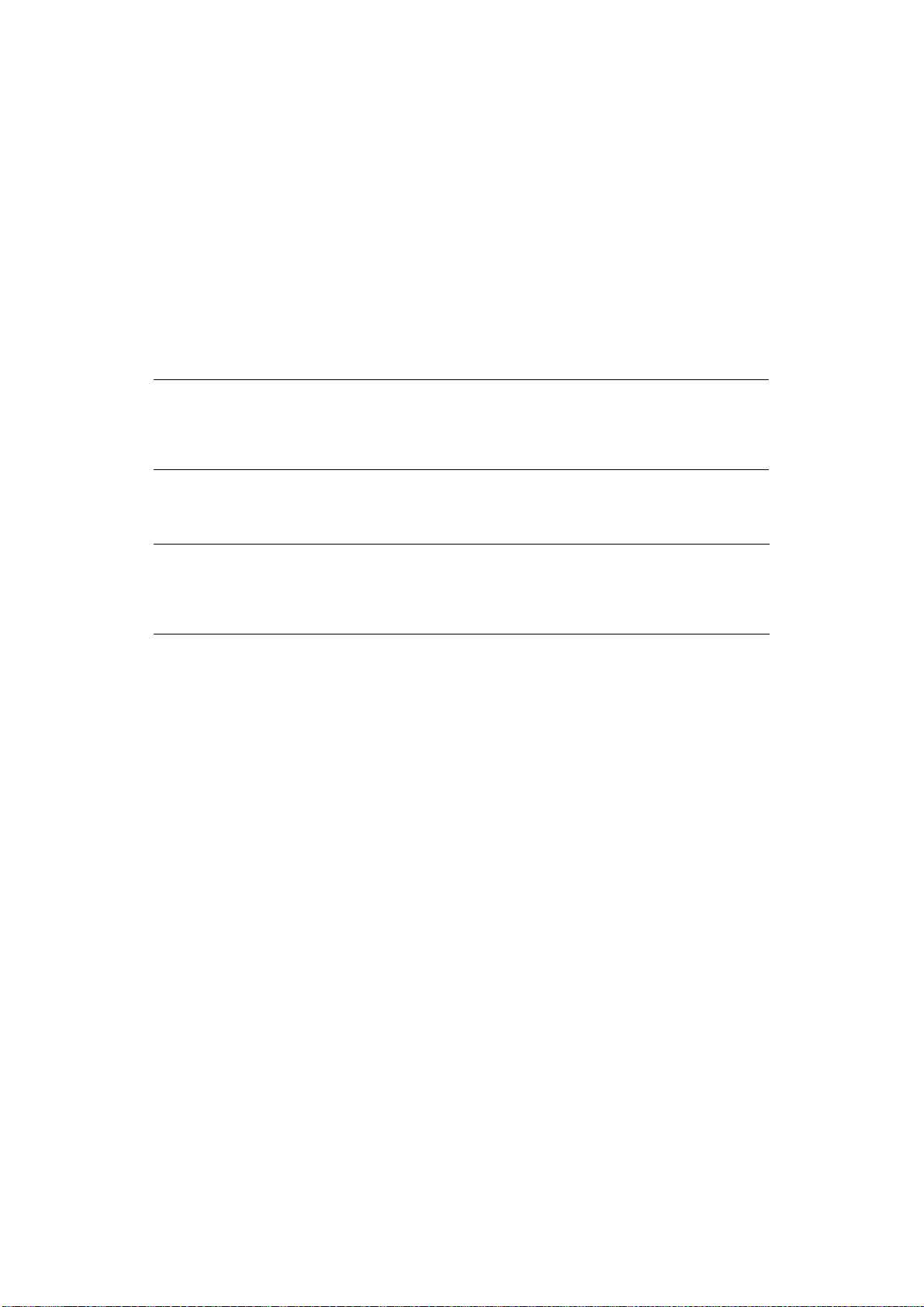
A panel elemei
1. Folyadékkristályos kijelző. (LCD-kijelző). Két sor, egyenként legfeljebb 16 alfanumerikus
karakterből álló nyomtatási állapotjelzés megjelenítéséhez, menü módban pedig menüelemek
és hibaüzenetek kijelzéséhez.
2. Menu (Menü) lapozógombjai. Nyomja meg röviden a MENU (MENÜ) mód elindításához.
Nyomja meg még egyszer röviden a következő menü kiválasztásához. Nyomja meg és
tartsa lenyomva két másodpercnél hosszabb ideig, ha lapozni szeretne a menükön belül.
3. Back (Vissza) gomb. Nyomja meg röviden az előző, magasabb szintű menühöz való
visszatéréshez vagy a menüből való kilépéshez, ha MENU (Menü) módban van.
4. Enter (Beírás) gomb. ONLINE vagy OFFLINE üzemmódban: nyomja meg röviden a MENU
(MENÜ) mód elindításához. MENU (MENÜ) üzemmódban: nyomja meg röviden az LCD-kijelzőn
látható menü vagy beállítás kiválasztásához.
MEGJEGYZÉS
Ha akkor nyomja meg, amikor a kijelzőn a
le, és tartsa lenyomva öt másodpercig), a nyomtató kinyomtatja a memóriában
maradt adatokat.
5. Online gomb. Nyomja meg, ha váltani szeretne az ONLINE és az OFFLINE állapot között.
Nyomja meg a menüből való kilépéshez, megjelenik az ONLINE felirat, ha MENU (MENÜ)
üzemmódban van.
MEGJEGYZÉS
Amikor Menü módban nyomja meg az Online gombot, a nyomtató
Ha a helytelen papírméret okozza a hibát, az Online gomb megnyomásával nyomtathatók
ki az adatok.
DATA (ADAT) felirat látható (nyomja
ONLINE állapotra vált.
6. Cancel (Törlés) gomb. Nyomtatás közben nyomja meg a nyomtatási munka visszavonásához.
Nyomja meg a MENU (MENÜ) üzemmódból való kilépéshez, ONLINE üzemmódra vált, ha MENU
(MENÜ) üzemmódban van.
7. Ready (Kész) jelzőfény (zöld). VILÁGÍT: készen áll az adatok fogadására. VILLOG:
a nyomtató adatokat dolgoz fel. NEM VILÁGÍT: A nyomtató ki van kapcsolva.
8. Attention (Figyelem) jelzőfény (piros). VILÁGÍT: figyelmeztetést jelez (pl. alacsony tintaszint).
VILLOG: hibát jelez (pl. kifogyott a festék). NEM VILÁGÍT: normál körülményeket jelez.
Menüfunkciók
A Printer Menu (Nyomtató menü) a nyomtató belső beállításainak megtekintését és módosítását
teszi lehetővé.
A beállítások kategóriákba vagy „menükbe”, például az Information (Információ) menübe vagy
a Printer (Nyomtató) menübe vannak csoportosítva.
A beállítások egy része hasonlít a nyomtató illesztőprogramjában vagy az alkalmazásban találhatókra.
A szoftver segítségével módosítható beállítások a nyomtató alapértelmezés szerinti beállításaiként
működnek. Ezek a beállítások felülírhatók a nyomtató illesztőprogramjában vagy az alkalmazásban
lévő beállításokkal.
Ha például a Printer Menu (Nyomtató menü) ablakában a példányszám alapértéke 1,
de a nyomtatóillesztő-programban 3 példányt állít be, 3 példány lesz kinyomtatva.
Az alábbi táblázatok a gyári alapértelmezett beállításokat tartalmazzák.
Kezelőpanelek > 23
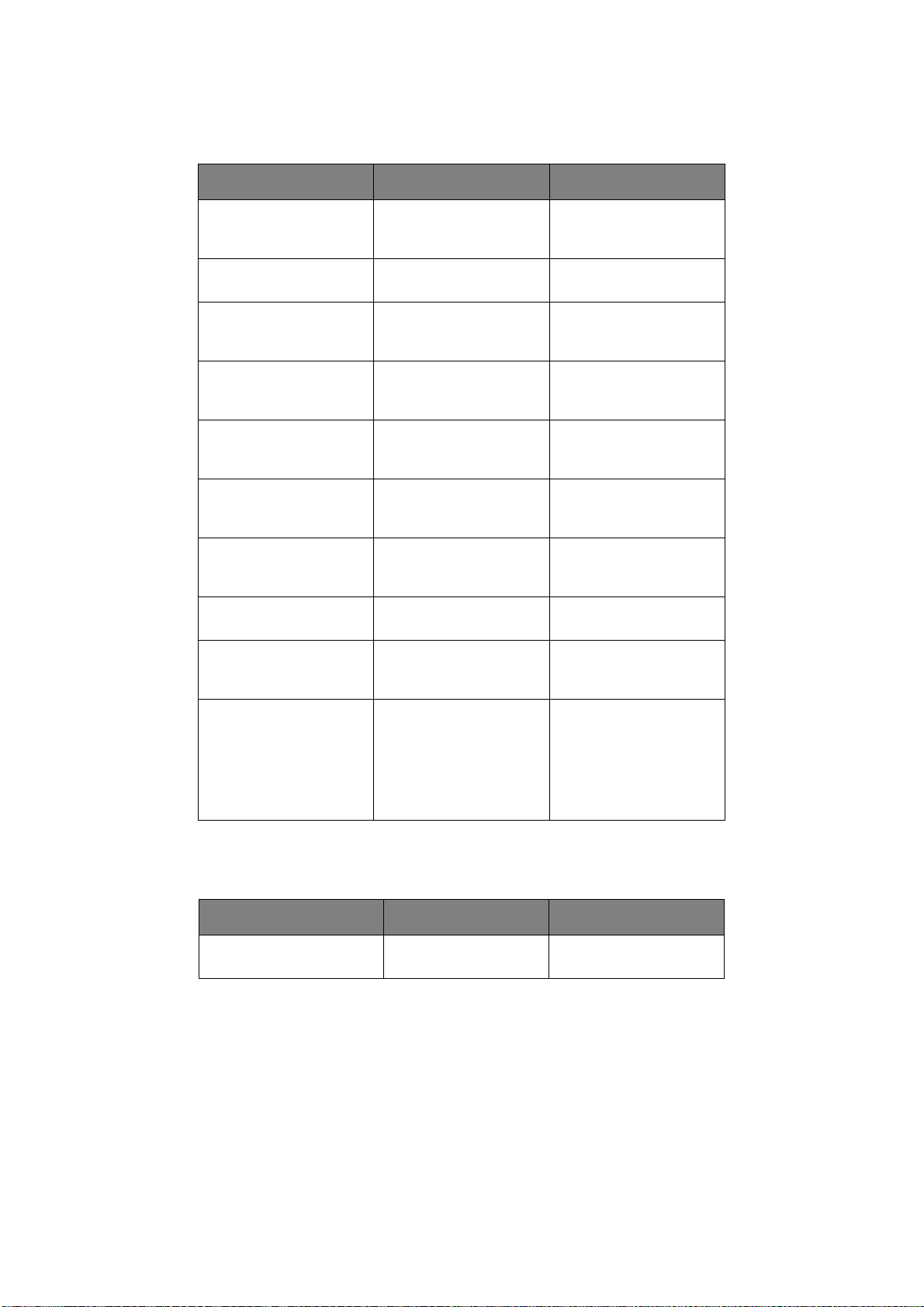
Information (Információ) menü
Ezzel a menüvel a nyomtatóban tárolt különböző tételek listáját jelenítheti meg egyszerűen.
TÉTEL MŰVELET MEGJEGYZÉSEK
PRINT MENU MAP
(MENÜTÉRKÉP
NYOMTATÁSA)
NETWORK (HÁLÓZAT) EXECUTE
PRINT FILE LIST
(FÁJLLISTA
NYOMTATÁSA)
PRINT PCL FONT
(PCL-BETŰKÉSZLET
NYOMTATÁSA)
PRINT PSE FONT
(PSE-BETŰTÍPUS
NYOMTATÁSA)
PRINT PPR FONT
(PPR-BETŰTÍPUS
NYOMTATÁSA)
PRINT FX FONT
(FX-BETŰTÍPUS
NYOMTATÁSA)
DEMO 1 (1. MINTA) EXECUTE
PRINT ERROR
LOG (HIBANAPLÓ
NYOMTATÁSA)
EXECUTE
(VÉGREHAJTÁS)
(VÉGREHAJTÁS)
EXECUTE
(VÉGREHAJTÁS)
EXECUTE
(VÉGREHAJTÁS)
EXECUTE
(VÉGREHAJTÁS)
EXECUTE
(VÉGREHAJTÁS)
EXECUTE
(VÉGREHAJTÁS)
(VÉGREHAJTÁS)
EXECUTE
(VÉGREHAJTÁS)
csak B430dn és B440dn
készülék esetén
USAGE REPORT
(HASZNÁLATI JELENTÉS)
EXECUTE
(VÉGREHAJTÁS)
Shutdown (Leállítás) menü
Ennek a menünek a használatával kikapcsolhatja a nyomtatót.
TÉTEL MŰVELET MEGJEGYZÉSEK
SHUTDOWN START
(LEÁLLÍTÁS ELINDÍTÁSA)
EXECUTE
(VÉGREHAJTÁS)
Csak akkor jelenik meg,
ha a Print Statistics
(Nyomtatási statisztika)
menüben engedélyezve
van a USAGE REPORT
(HASZNÁLATI JELENTÉS)
használata
Kezelőpanelek > 24
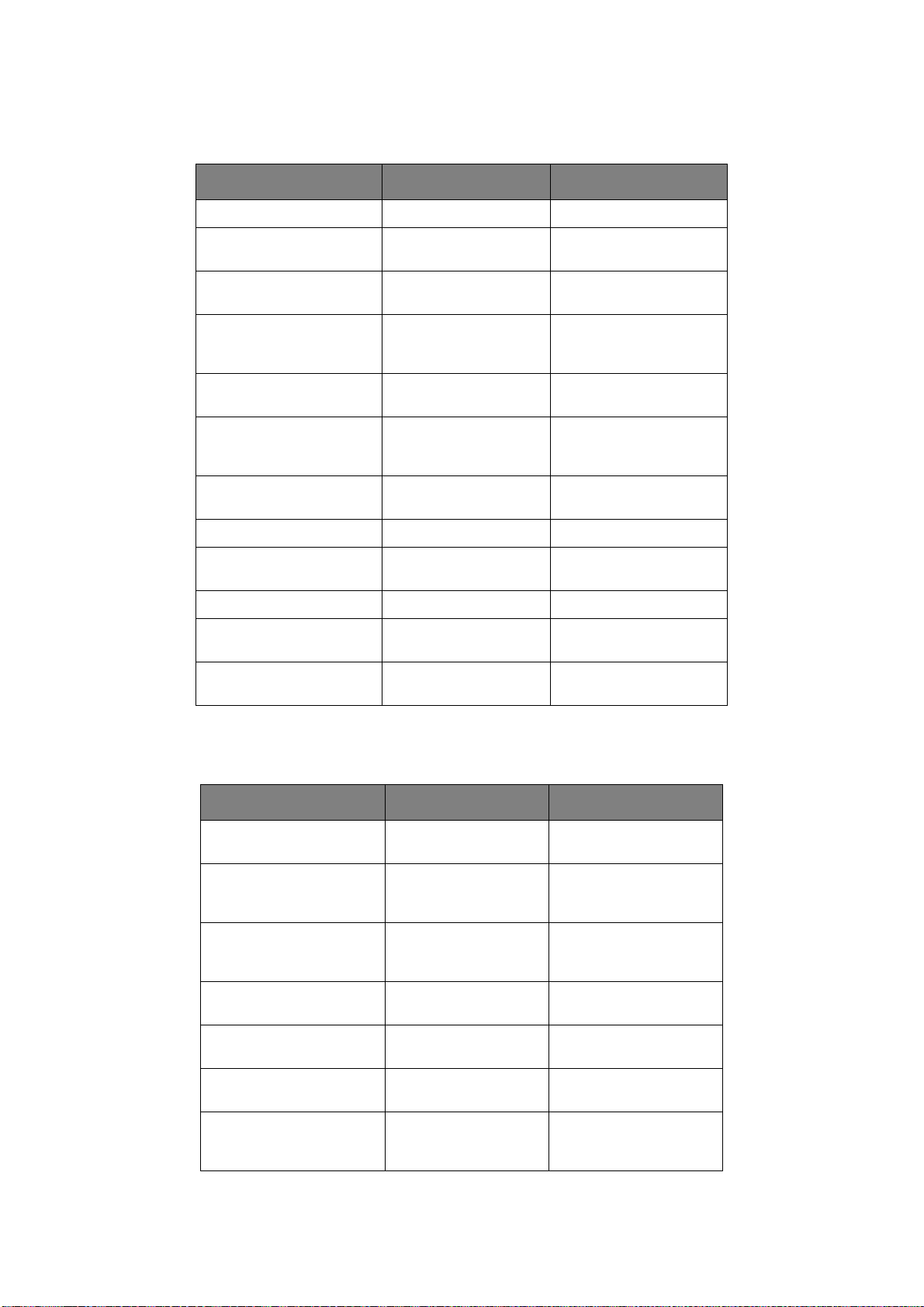
Print (Nyomtatás) menü
Ebben a menüben a nyomtatási feladatokkal kapcsolatos különböző funkciók beállítását végezheti el.
TÉTEL ALAPÉRTELMEZETT MEGJEGYZÉSEK
COPIES (MÁSOLATOK) 1
DUPLEX (KÉTOLDALAS
NYOMTATÁS)
PAPER FEED
(PAPÍRADAGOLÁS)
AUTO TRAY SWITCH
(AUTOMATIKUS
TÁLCAVÁLTÁS)
TRAY SEQUENCE
(TÁLCÁK SORRENDJE)
MP TRAY USAGE
(TÖBBFUNKCIÓS
TÁLCA HASZNÁLATA)
MEDIA CHECK (HORDOZÓ
ELLENŐRZÉSE)
RESOLUTION (FELBONTÁS) 1200 DPI
TONER SAVE MODE
(FESTÉKTAKARÉKOS MÓD)
ORIENTATION (TÁJOLÁS) PORTRAIT (ÁLLÓ)
LINES PER PAGE
(SOR PER LAP)
EDIT SIZE
(SZERKESZTÉSI MÉRET)
OFF (KI)
TRAY1 (1. TÁLCA)
ON (BE)
DOWN (LE)
DO NOT USE [NE
HASZNÁLJA]
ENABLE (ENGEDÉLYEZ)
DISABLE (TILT)
64 LINES (64 SOR)
CASSETTE SIZE
(KAZETTA MÉRETE)
Media (Hordozók) menü
A menü sokféle hordozó számára nyújt beállítási lehetőségeket.
TÉTEL ALAPÉRTELMEZETT MEGJEGYZÉSEK
TRAY 1 PAPERSIZE
(1. TÁLCA PAPÍRMÉRETE)
TRAY 1 MEDIATYPE
(1. TÁLCA
HORDOZÓTÍPUSA)
TRAY 1 MEDIAWEIGHT
(1. TÁLCA
HORDOZÓTÖMEGE)
TRAY2 PAPERSIZE
(2. TÁLCA PAPÍRMÉRET)
TRAY2 MEDIATYPE
(2. TÁLCA HORDOZÓTÍPUS)
TRAY2 MEDIAWEIGHT
(2. TÁLCA HORDOZÓSÚLY)
MPT PAPERSIZE
(TÖBBFUNKCIÓS
TÁLCA PAPÍMÉRETE)
A4
PLAIN (SIMA)
MEDIUM (KÖZEPES)
A4 Ha a 2. tálcát telepítették
PLAIN (SIMA) Ha a 2. tálcát telepítették
MEDIUM (KÖZEPES) Ha a 2. tálcát telepítették
A4
Kezelőpanelek > 25
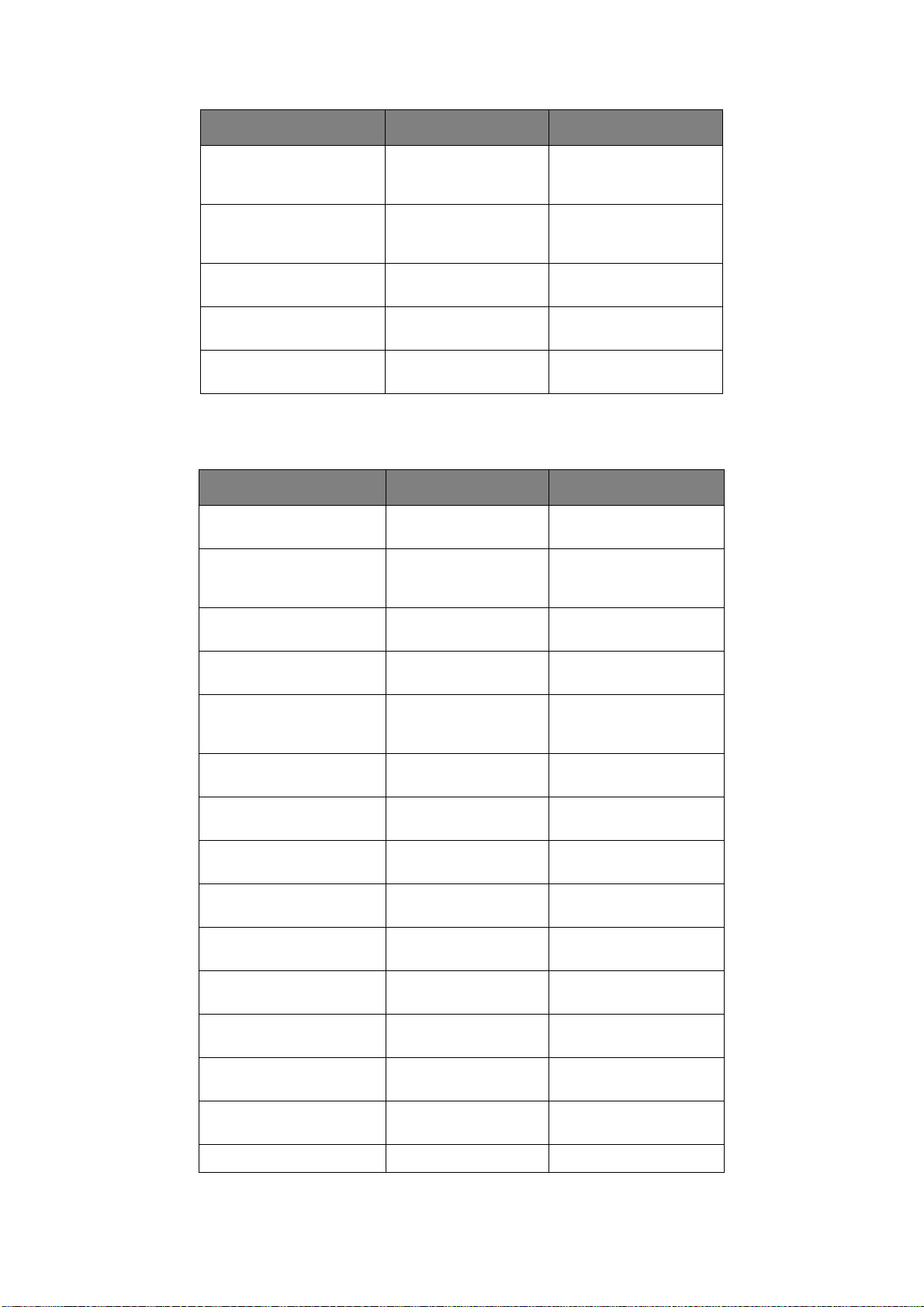
TÉTEL ALAPÉRTELMEZETT MEGJEGYZÉSEK
MPT MEDIATYPE
(TÖBBFUNKCIÓS
TÁLCA HORDOZÓTÍPUSA)
MPT MEDIAWEIGHT
(TÖBBFUNKCIÓS TÁLCA
HORDOZÓTÖMEGE)
UNIT OF MEASURE
(MÉRTÉKEGYSÉG)
X DIMENSION
(X KITERJEDÉS)
Y DIMENSION
(Y KITERJEDÉS)
PLAIN (SIMA)
MEDIUM (KÖZEPES)
MILLIMETER
(MILLIMÉTER)
210 MILLIMETER
(MILLIMÉTER)
297 MILLIMETER
(MILLIMÉTER)
System configuration (Rendszerkonfiguráció) menü
Ebben a menüben adhatja meg a munkájának megfelelő általános nyomtatóbeállításokat.
TÉTEL ALAPÉRTELMEZETT MEGJEGYZÉSEK
POW SAVE TIME
[ENERGIATAK. IDŐ]
PERSONALITY
(SZABVÁNYOK
ÉS EMULÁCIÓ)
1 MIN (60PERC)
AUTO EMULATION
(AUTOMATIKUS
EMULÁCIÓ)
PARA PS PROTOCOL
[PARA PS-PROTOKOLL]
USB PS PROTOCOL
[USB PS-PROTOKOLL]
NET PS PROTOCOL
[HÁLÓZATI
PS-PROTOKOLL]
CLEARABLE WARNING
(TÖRÖLH. FIGYELM.)
AUTO CONTINUE
(AUTO. FOLYTATÁS)
MANUAL TIMEOUT
(KÉZI IDŐTÚLLÉPÉS)
TIMEOUT INJOB (FELADAT
KÖZBENI IDŐTÚLLÉPÉS)
TIMEOUT LOCAL
(HELYI IDŐTÚLLÉPÉS)
TIMEOUT NET (HÁLÓZATI
IDŐTÚLLÉPÉS)
LOW TONER
(FESTÉK KIFOGY)
JAM RECOVERY
(ELAK. FELOLDÁS)
ASCII
RAW
RAW csak B430dn és B440dn
készülék esetében
ONLINE
OFF (KI)
60 SEC
(60MÁSODPERC)
40 SEC
(60MÁSODPERC)
40 SEC
(60MÁSODPERC)
90 SEC
(60MÁSODPERC)
CONTINUE
(FOLYTATÁS)
ON (BE)
csak B430dn és B440dn
készülék esetében
ERROR REPORT
(HIBANAPLÓ)
START UP (INDÍTÁS) OFF (KI)
OFF (KI)
Kezelőpanelek > 26
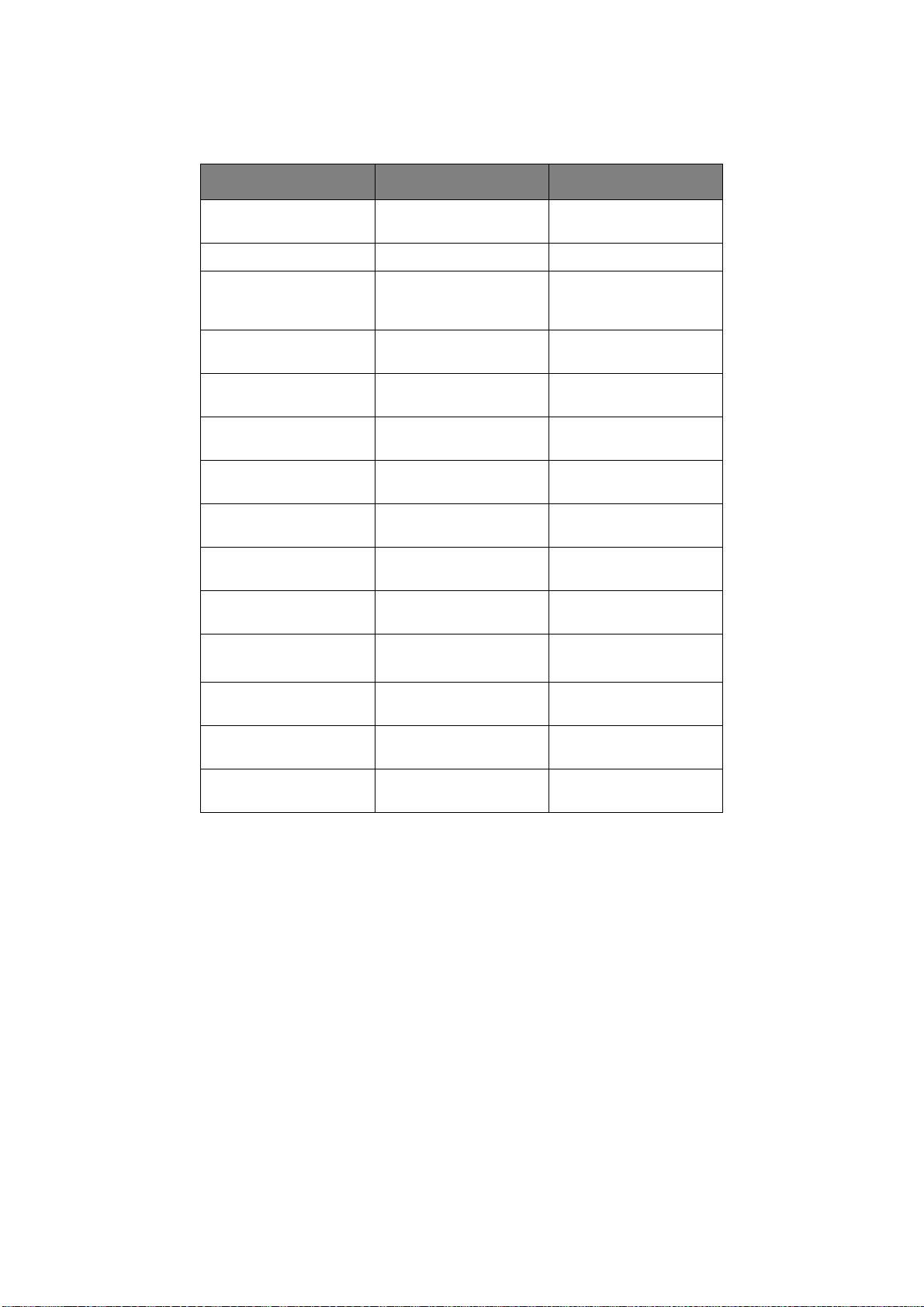
PCL-emuláció
Ez a menü határozza meg a nyomtató PCL-emulációját.
TÉTEL ALAPÉRTELMEZETT MEGJEGYZÉSEK
FONT SOURCE
(FONTFORRÁS)
FONT NO. (FONTSZÁM) I0
FONT PITCH (BETŰTÍPUS
KARAKTEREINEK
TÁVOLSÁGA)
SYMBOL SET
(SZIMBÓLUMKÉSZLET)
A4 PRINT WIDTH (A4
NYOMATSZÉLESSÉG)
WHITE PAGE SKIP (ÜRES
OLDALAK ÁTUGRÁSA)
CR FUNCTION
(CR FUNKCIÓ)
LF FUNCTION
(LF FUNKCIÓ)
PRINT MARGIN
(MARGÓ NYOMTATÁS)
PEN WIDTH ADJUST
(TOLL KORR.NÉLK.)
TRAY ID
(TÁLCAAZON. SZÁM)
#
RESIDENT (REZIDENS)
10.00 CPI
PC-8
78 COLUMN (78 OSZLOP)
OFF (KI)
CR
LF
NORMAL (NORMÁL)
ON (BE)
PCL T0ID
(PCL 0. TÁLCAAZON.)
PCL T1ID
(PCL 1. TÁLCA AZON.)
PCL T2ID
(PCL 2. TÁLCA AZON.)
4
1
5 Ha a 2. tálcát telepítette
Kezelőpanelek > 27

PPR Emulation (PPR-emuláció)
Ez a menü határozza meg a nyomtató PPR-emulációját.
TÉTEL ALAPÉRTELMEZETT MEGJEGYZÉSEK
CHARACTER PITCH
(KARAKTER PITCH)
FONT CONDENSE
(FONT ÖSSZENYOM)
CHARACTER SET
(KARAKTERKÉSZLET)
SYMBOL SET
(SZIMBÓLUMKÉSZLET)
LETTER O STYLE
(O BETŰ STÍLUSA)
ZERO CHARACTER
(NULLA KARAKTER)
LINE PITCH
(SORSŰRŰSÉG)
WHITE PAGE SKIP (ÜRES
OLDALAK ÁTUGRÁSA)
CR FUNCTION (KOCSI
VISSZA FUNKCIÓ)
LF FUNCTION
(SOREMELÉS FUNKCIÓ)
LINE LENGTH
(SORHOSSZ)
10 CPI
12 CPI-től 20 CPI-ig
SET-2
IBM-437
DISABLE (TILT)
NORMAL (NORMÁL)
6 LPI
OFF (KI)
CR
LF
80 COLUMN (80 OSZLOP)
FORM LENGTH
(LAPMÉRET)
TOF POSITION
(TOF POZÍCIÓ)
LEFT MARGIN
(BAL MARGÓ)
FIT TO LETTER
(„LETTER”-HEZ IGAZIT)
TEXT HEIGHT
(SZÖVEGMAGASSÁG)
11,7 INCH (11,7 hüvelyk)
0,0 INCH (0,0 hüvelyk)
0,0 INCH (0,0 hüvelyk)
DISABLE (TILT)
UGYANAZ
FX Emulation (FX-emuláció)
Ez a menü határozza meg a nyomtató FX-emulációját.
TÉTEL ALAPÉRTELMEZETT MEGJEGYZÉSEK
CHARACTER PITCH
(KARAKTER PITCH)
CHARACTER SET
(KARAKTERKÉSZLET)
SYMBOL SET
(SZIMBÓLUMKÉSZLET)
10 CPI
SET-2
IBM-437
LETTER O STYLE
(O BETŰ STÍLUSA)
DISABLE (TILT)
Kezelőpanelek > 28

TÉTEL ALAPÉRTELMEZETT MEGJEGYZÉSEK
ZERO CHARACTER
(NULLA KARAKTER)
LINE PITCH
(SORSŰRŰSÉG)
WHITE PAGE SKIP (ÜRES
OLDALAK ÁTUGRÁSA)
CR FUNCTION (KOCSI
VISSZA FUNKCIÓ)
LINE LENGTH
(SORHOSSZ)
FORM LENGTH
(LAPMÉRET)
TOF POSITION
(TOF POZÍCIÓ)
LEFT MARGIN
(BAL MARGÓ)
FIT TO LETTER
(LETTERHEZ IGAZÍT)
TEXT HEIGHT
(SZÖVEGMAGASSÁG)
NORMAL (NORMÁL)
6 LPI
OFF (KI)
CR
80 COLUMN (80 OSZLOP)
11,7 INCH (11,7 hüvelyk)
0,0 INCH (0,0 hüvelyk)
0,0 INCH (0,0 hüvelyk)
DISABLE (TILT)
UGYANAZ
Parallel (Párhuzamos csatlakozás) menü
Ez a menü szabályozza a nyomtató párhuzamos adatfelületének működését.
TÉTEL ALAPÉRTELMEZETT MEGJEGYZÉSEK
PARALLEL
(PÁRHUZAMOS)
BI-DIRECTION
(KÉTIRÁNYÚ)
ECP ENABLE (ENGEDÉLYEZ)
ACK WIDTH
(TUDOMÁSULVÉTELSZÉLESSÉG)
ACK/BUSY TIMING
(TUDOMÁSULVÉTEL/
FOGLALT IDŐZÍTÉS)
I-PRIME DISABLE (TILT)
OFFLINE RECEIVE
(OFFLINE FOGAD)
ENABLE (ENGEDÉLYEZ)
ENABLE (ENGEDÉLYEZ)
NARROW (KESKENY)
ACK IN BUSY
(TUDOMÁSUL
VESZ HA FOGLALT)
DISABLE (TILT)
Kezelőpanelek > 29

USB menü
A menü a nyomtató USB-csatlakozójának működését szabályozza.
TÉTEL ALAPÉRTELMEZETT MEGJEGYZÉSEK
USB ENABLE (ENGEDÉLYEZ)
SOFT RESET
(SZOFT. TÖRLÉS)
SPEED (SEBESSÉG) 480 Mbps
OFFLINE RECEIVE
(OFFLINE FOGAD)
SERIAL NUMBER
(SOROZATSZÁM)
DISABLE (TILT)
DISABLE (TILT)
ENABLE (ENGEDÉLYEZ)
Network (Hálózat) menü
A menü a nyomtató 10Base-T/100Base-TX hálózati csatolófelületének működését szabályozza.
MEGJEGYZÉS
Ez csak a B430dn és a B440dn készülékre vonatkozik.
TÉTEL ALAPÉRTELMEZETT MEGJEGYZÉSEK
TCP/IP ENABLE (ENGEDÉLYEZ)
IP VERSION (IP VERZIÓ) IPv4
NETBEUI ENABLE (ENGEDÉLYEZ)
NETWARE ENABLE (ENGEDÉLYEZ)
ETHERTALK ENABLE (ENGEDÉLYEZ)
FRAMETYPE
(KERET TÍPUSA)
IP ADDRESS SET
(IP-CÍMKÉSZLET)
IP ADDRESS (IP CÍM) xxx.xxx.xxx.xxx
SUBNET MASK
(ALHÁL.MASZK)
GATEWAY ADDRESS
(ÁTJÁRÓ CÍM)
WEB ENABLE (ENGEDÉLYEZ)
TELNET DISABLE (TILT)
FTP DISABLE (TILT)
SNMP ENABLE (ENGEDÉLYEZ)
NETWORK SCALE
(HÁLÓZAT SKÁLA)
HUB LINK SETTING
(HUB LINK BEÁLLÍTÁS)
FACTORY DEFAULTS
(GYÁRI ALAPÉRT)
AUTO (AUTOMATIKUS)
AUTO (AUTOMATIKUS)
xxx.xxx.xxx.xxx
xxx.xxx.xxx.xxx
NORMAL (NORMÁL)
AUTO NEGOTIATE
(AUTO EGYEZTETÉS)
EXECUTE
(VÉGREHAJTÁS)
Kezelőpanelek > 30

Print Statistics (Nyomtatási statisztika) menü
Ez a menü a kinyomtatott A4/Letter méretű oldalak számát ismerteti, valamint itt nullázhatja a számlálót.
TÉTEL ALAPÉRTELMEZETT MEGJEGYZÉSEK
USAGE REPORT
(HASZNÁLATI JELENTÉS)
RESET COUNTER
(SZÁMLÁLÓ TÖRLÉS)
GROUP COUNTER
(SZÁMLÁLÓ)
CHANGE PASSWORD
(JELSZÓ VÁLTOZTATÁS)
ENABLE (ENGEDÉLYEZ)
EXECUTE
(VÉGREHAJTÁS)
DISABLE (TILT)
Írja be az új jelszót.
Maintenance (Karbantartás) menü
Ezzel a menüvel különféle nyomtató-karbantartási funkciók érhetők el.
TÉTEL ALAPÉRTELMEZETT MEGJEGYZÉSEK
MENU RESET [MENÜ
VISSZAÁLLÍTÁSA]
SAVE MENU
(MENÜ MENTÉSE)
POWER SAVE
(ENERGIATAKARÉKOSSÁG)
PAPER BLACK SET [PAPÍR
FEKETE BEÁLLÍTÁS]
EXECUTE
(VÉGREHAJTÁS)
EXECUTE
(VÉGREHAJTÁS)
ENABLE (ENGEDÉLYEZ)
0
DARKNESS (SÖTÉTSÉG) 0
CLEANING (TISZTÍTÁS) EXECUTE
(VÉGREHAJTÁS)
RESTORE MENU
(MENÜ VISSZAÁLLÍTÁSA)
EXECUTE
(VÉGREHAJTÁS)
A menüben jelenik meg, ha
tárolta a menübeállításokat.
Usage (Használat) menü
Ez a menü csak tájékoztatási célt szolgál, a nyomtató általános használatáról, valamint a kellékek
hátralevő élettartamáról nyújt hasznos információt. Ez különösen hasznos lehet, amennyiben nem
rendelkezik a cserekellékek teljes készletével, és tudni szeretné, hogy mikor kell az egyes
kellékeket kicserélni.
TÉTEL ALAPÉRTELMEZETT MEGJEGYZÉSEK
DRUM LIFE (DOB
ÉLETTARTAM)
TONER (FESTÉK) REMAINING%
REMAINING%
(MEGMARADT%)
(MEGMARADT%)
A dob fennmaradó
élettartamát jelzi.
Jelzi, hogy mennyi festék
maradt a kazettában.
Kezelőpanelek > 31

Menübeállítások nyomtatása
Az aktuális menübeállításokat a vezérlőpanelen a menütérkép nyomtatásával ellenőrizheti.
MEGJEGYZÉS
Ez csak a B430d, a B430dn és a B440dn készülékre vonatkozik.
1. Nyomja meg többször a Menu (Menü) vagy a gombot, amíg az INFORMATION MENU
(Információs menü) meg nem jelenik, majd nyomja meg a gombot.
2. Nyomja meg a vagy a gombot egymás után többször, amíg a kijelző a menütérkép
nyomtatását kínálja fel lehetőségként.
3. Nyomja meg a gombot a menütérkép kinyomtatásához.
4. Nyomja meg egymás után többször a Cancel (Törlés), az Online vagy a gombot
a MENU (MENÜ) üzemmódból való kilépéshez.
Kezelőpanelek > 32

Ajánlott papírfajták
A nyomtatóval használható hordozókkal, illetve a bemeneti tálcákkal és kiadási módszerekkel
a „Specifikációk” fejezet „Papír- és tálcainformációk” szakasza foglalkozik.
MEGJEGYZÉS
A Kézi adagolótálcára történő hivatkozás a B410d és a B410dn modellre vonatkozik,
a Többcélú tálcára történő hivatkozás a B430d, a B430dn és a B440dn modellre
vonatkozik.
Papír- és borítéktípusok
A nyomtatóval használni kívánt papírok és borítékok kiválasztásakor a nyomtató gyártója a következő
irányelvek figyelembevételét javasolja:
> A papírokat és borítékokat sima felületen, száraz helyen, közvetlen napfénytől és hőforrásoktól
védve kell tárolni.
> Sima felületű papírt, például olyan másolópapírt vagy lézernyomtatókhoz ajánlott papírt
használjon, amely 250-es vagy annál kisebb Sheffield (érdesség) értékkel rendelkezik.
Ha segítségre van szüksége, érdeklődjön a papírkereskedőnél.
> Csak lézernyomtatókhoz ajánlott papírokat és borítékokat használjon.
> A vastag és mintázott papírok használata jelentősen csökkenti a képdob élettartamát.
> Ne használjon túlságosan sima, fényes vagy bevonattal rendelkező papírt.
> Ne használjon olyan dombornyomott fejléces papírt, amely túl nagy felületi
egyenetlenségekkel rendelkezik.
> Ne használjon különleges eljárással készített papírokat, például indigós papírt,
hőpapírt és dombornyomott papírt.
> Lehetőleg ne használjon perforált, illetve kivágott vagy gyűrött szélű papírt.
> Ne használjon ablakos vagy fémkapcsos borítékot.
> Ne használjon öntapadó füllel rendelkező borítékot.
> Lehetőleg ne nyomtasson sérült vagy meghajlott borítékra.
Fóliák és öntapadó címkék
A nyomtatásra használt fóliák és öntapadó címkék kiválasztásakor a nyomtató gyártója a következő
irányelvek figyelembevételét javasolja:
> Ha egyenként szeretné betölteni a lapokat, azt mindig Kézi adagolótálca vagy Többcélú tálca
használatával tegye meg.
> Minden esetben a hátsó kimenetet használja.
> Csak lézernyomtatóhoz vagy másológéphez ajánlott hordozókat használjon, amelyek 0,1
másodperces időtartamra elviselik a 200 °C hőmérsékletet.
> Ne használjon színes lézernyomtatókhoz és fénymásolókhoz tervezett hordozókat.
> A címkéknek a hordozólap teljes felületét borítaniuk kell.
> A hordozólap és a ragasztóanyag a nyomtató egyetlen alkatrészével sem kerülhet érintkezésbe.
Ajánlott papírfajták > 33

Levelezőlapok
A nyomtatóval használni kívánt levelezőlapok kiválasztásakor a nyomtató gyártója a következő
irányelvek figyelembevételét javasolja:
> Az egyes levelezőlapok betöltéséhez a nyomtató típusától függően minden esetben
Kézi adagolótálcát vagy Többcélú tálcát használjon.
> Használjon nem összehajtott, dupla levelezőlapot.
> Csak lézernyomtatókhoz ajánlott levelezőlapokat használjon.
> Ne használjon tintasugaras nyomtatóhoz ajánlott levelezőlapokat.
> Ne használjon felbélyegzett vagy képpel ellátott levelezőlapokat.
A papír behelyezése
Papírtálca
MEGJEGYZÉS
Ha egy nem teljesen kiürült papírtálcát tölt fel, akkor először ajánlatos kivenni a tálcában
található maradék papírt, majd behelyezni az új papírkészletet, végül a maradék papírt
az új papírok tetejére helyezni. Ily módon a nyomtató először a régebbi lapokat húzza be,
így kiküszöbölhetők az esetleges papírelakadások.
1. Vegye ki a papírtálcát a nyomtató alsó részéből, helyezzen bele sima papírt (1), és ügyeljen
arra, hogy a papír legmagasabb szintje a papírvezetőkön (2) látható nyilak alatt maradjon.
A4-es és Legal méretű papírok betöltése során a kart (4) nyomja a nyíl irányába, és a hátsó
papírtámasztó használatával hosszabítsa meg a papírtálcát (5).
1
4
3
2
MEGJEGYZÉS
A fejléces papírokat nyomtatandó oldallal lefelé, és felső szélükkel
a papírtálca (3) eleje felé helyezze be.
Ajánlott papírfajták > 34

2. Igazítsa a hátsó papírtámaszt (5) a használt papírméretnek megfelelően: fogja meg a füleket,
majd szükség szerint döntse meg és csúsztassa előre vagy hátra a támaszt.
6
7
5
3. Állítsa be a papírvezetőket (5). Fontos a papírvezetők megfelelő beállítása, hiszen ezzel
elkerülhető, hogy a papírok elforduljanak a nyomtatás során. Ha ezt a műveletet nem
megfelelően végzi el, akkor papírelakadások fordulhatnak elő.
4. Helyezze vissza a tálcát a nyomtatóba (7). A papírszintjelző (8) segítségével könnyen
megállapítható a tálcában található papír mennyisége.
MEGJEGYZÉS
Ha a nyomtatón van opcionális második papírtálca (2. tálca), és éppen az első (felső)
tálcából (1. tálca) származó papírokra nyomtat, akkor közben a második (alsó) tálcát
kihúzhatja és újratöltheti. Ha azonban a második (alsó) tálcából nyomtat, akkor ne
húzza ki az első (felső) tálcát, mivel az papírelakadást okoz.
8
Felső és alsó oldalra történő nyomtatás
A lapok alsó oldalára történő nyomtatás esetén ellenőrizze, hogy a hátsó fedél zárva legyen (a papír
a nyomtató tetején távozik). A nyomtató tetején található Papírgyűjtő tálca nyomtatott oldallal lefelé
gyűjti a nyomtatott lapokat, és 150 ív 75 g/m
nyomtatott oldalak (1. oldal elsőként) gyűjtése olvasási sorrendben történik (az utolsó oldal legfelül,
nyomtatott oldallal lefelé).
2
tömegű lap tárolására képes. Az olvasási sorrendben
A lapok felső oldalára történő nyomtatás esetén ellenőrizze, hogy a hátsó fedél nyitva legyen.
Ebben a helyzetben a papír itt fog kilépni a nyomtatóból, függetlenül az illesztőprogram beállításaitól.
A papírelakadások csökkentése érdekében nehezebb hordozók alkalmazása esetén ezt a tálcát
mindig a Kézi adagolótálcával vagy a Többfukciós tálcával együtt használja.
Lásd: „Papírral és tálcákkal kapcsolatos információ” (oldal 81).
Automatikus adagolási sorrend
Ha nem telepít opcionális adagolótálcákat, akkor a Print (Nyomtatás) menü Autotray (Automatikus tálca)
beállításának értéke alapértelmezés szerint ON (BE) a Traysequence (Tálcasorrend) beállítás értéke
pedig DOWN (LEFELÉ). Ebben az esetben ha valamelyik tálcából kifogy a papír, akkor az automatikus
adagolás a következő sorrendben történik: 1. tálca, 2. tálca (ha fel van szerelve), Többfunkciós tálca
vagy Kézi adagolótálca. Ez a sorrend akkor valósul meg, ha valamennyi tálca esetében azonos hordozót
állított be. A nyomtató típusától függően mindegyik tálcára vonatkozóan állítsa be a hordozóméretet és
a hordozótömeget a kezelőpanelen vagy a Printer Menu Setup Tool (Nyomtató menüjének
beállítóeszköze) használatával.
Ajánlott papírfajták > 35

Többfunkciós tálca és kézi adagolótálca
1
2
1. B430/B440: Húzza le a többfunkciós tálcát (1), hajtsa ki a papírtámasztókat (2), és állítsa be
a papírvezetőket a papír szélességének megfelelően (4).
B410: Húzza le a kézi adagolótálcát (1), és állítsa be a papírvezetőket (2) a papír szélességének
megfelelően.
3
1
2
4
2. B430/B440: Töltse be a papírt a Többfunkciós tálcába, és nyomja meg a beállítógombot (3).
A papírelakadások elkerülése érdekében ellenőrizze, hogy a betöltött papír mennyisége a nyíl
szintjénél (5) alacsonyabb legyen.
MEGJEGYZÉS
A hordozó tömegétől függően a körülbelül 50 lapos vagy 10 borítékos
papír-befogadóképességet ne lépje túl.
B410: A kézi adagolótálcába egyszerre csak egy lapot töltsön be.
5
> Ha fejléces papír egyik oldalára nyomtat, akkor a lapot az előre nyomtatott oldalával felfelé
és a lap tetejével a nyomtató felé fordítva töltse be.
> Fejléces papírra történő kétoldalas (duplex) nyomtatáshoz a lapot az előre nyomtatott
oldalával lefelé és a lap alját a nyomtató felé fordítva töltse be.
Ajánlott papírfajták > 36

> A borítékokat címzési oldalukkal felfelé, fülükkel lefelé kell betölteni, úgy, hogy felső szélük
a bal oldalon legyen, rövid oldaluk pedig a nyomtató felé nézzen.
MEGJEGYZÉS
Borítékok használata esetén ne válasszon kétoldalas (duplex) nyomtatást.
> A fóliákat nyomtatandó oldalukkal felfelé, tetejükkel a nyomtató belseje felé kell betölteni.
> Nehéz papírok vagy karton nyomtatása esetén a nyomatok összegyűjtéséhez nyissa ki
a hátsó kimeneti fedelet. Így a papír szinte egyenesen tud a nyomtatón áthaladni, amivel
elkerülhető a papírelakadás és a papír sérülése.
3. B430/B440: Ha szükséges, a kezelőpanel hordozók menüjében állítsa be a hordozóméretet
és a tájolást, majd ezután adja ki a nyomtatási parancsot.
B410: Ha szükséges, a Printer Menu Setup Tool (Nyomtató menüjének beállítóeszköze)
használatával állítsa be a hordozóméretet és a tájolást, majd ezután adja ki a nyomtatási
parancsot.
FIGYELEM!
A különböző hordozók nyomtatása során a helytelen papírbeállítások
használata a nyomtató károsodását okozhatja.
MEGJEGYZÉS
> A hordozó típusát a nyomtatóillesztő-programban is beállíthatja. A nyomtatóillesztő-
program beállításai azonban felülírják a kezelőpulton vagy a Printer Menu Setup Tool
(Nyomtató menüjének beállítóeszköze) használatával megadott beállításokat.
> A különböző hordozók nyomtatása után ne feledje visszaállítani a nyomtatót sima
papír használatára.
Papíradagolás, méret- és hordozóbeállítás
A nyomtatott kép beégetése (fixálása) során magas nyomás és hőmérséklet alakul ki. A túlságosan
magas hőmérséklet a könnyű papírok gyűrődését vagy meghajlását okozhatja, illetve a fóliák
hullámosodásához vezethet. Ha a hőmérséklet túl alacsony, akkor a kép nem rögzül megfelelően
a nehezebb papírokon.
MEGJEGYZÉS
Bár a hordozóbeállítások minden egyes feladathoz külön beállíthatók a nyomtató
illesztőprogramjával, a tálcák megtöltésekor az itt leírt módon mégis ajánlatos
a hordozókat kézzel beállítani a nyomtatón.
B410D, B410Dn
A hordozó típusát a következő módon módosíthatja:
1. Indítsa el a Printer Menu Setup Tool (Nyomtató menüjének beállítóeszköze) alkalmazást.
2. Kattintson a Media (Hordozó) menüre.
3. Kattintson a kívánt papírtálcára. Állítsa be kívánság szerint a hordozó típusát, illetve
szükség esetén állítsa be a papírméretet a használni kívánt papír méretének megfelelően.
4. Az új hordozótípus használatához kattintson a Setup (Beállítás) lapra, válassza az
Apply the changed settings (Módosított beállítások használata) lehetőséget, majd
kattintson az OK gombra.
Ajánlott papírfajták > 37

B430D, B430Dn, B440Dn
A nyomtatón található vezérlőpanelen a következő lehetőségek közül választhat:
> a használni kívánt papír
> a használni kívánt papír mérete
> a papír tömege (vastagsága)
> a papír típusa
MEGJEGYZÉS
> Ha a nyomtatón megadott beállítások eltérnek a számítógépen meghatározott
beállításoktól, akkor a nyomtató nem nyomtat, és az LCD-kijelzőn hibaüzenet
jelenik meg.
> Az alábbi nyomtatóbeállítások csak mintaként szolgálnak. Egyes
szoftveralkalmazások azt igénylik, hogy a papíradagolásra, a méretre
és a hordozóra vonatkozó beállításokat magában az alkalmazásban
adja meg (Oldalbeállítás).
> Bár a hordozóbeállítások minden egyes feladathoz külön megadhatók a nyomtató
illesztőprogramjával, a tálcák megtöltésekor az itt leírt módon mégis ajánlatos
a hordozókat kézzel beállítani a nyomtatón.
Papíradagolás kiválasztása
A papíradagolás, a papírméret, a papír tömege és a hordozó típusa az alábbiak szerint kézzel
is beállítható a vezérlőpanelen.
1. Nyomja meg többször a Menu (Menü) vagy a gombot addig, amíg a PRINT MENU
(Nyomtatás menü) meg nem jelenik, majd nyomja meg a gombot.
2. Nyomja meg a vagy a gombot egymás után többször, amíg meg nem jelenik a kívánt
adagolási lehetőség.
3. Nyomja meg a gombot. Egy csillag jel (*) jelenik meg a kiválasztott papíradagolási
lehetőség mellett.
4. Nyomja meg többször egymás után a Cancel (Törlés), az Online vagy a gombot
a MENU (MENÜ) üzemmódból való kilépéshez.
MEGJEGYZÉS
AUTO TRAY SWITCH (Automatikus tálcaváltás) lehetőség beállítása ON (Be),
Ha az
és a nyomtató több tálcával rendelkezik, akkor egy tálca kiürülésekor a papíradagolás
automatikusan a következő tálcára vált át, ezzel biztosítva a megállás nélküli nyomtatást.
Ajánlott papírfajták > 38

Papírméret
A papírméretet az alábbiak szerint állíthatja be.
MEGJEGYZÉS
> Papírtálcák használata esetén a nyomtató automatikusan felismeri a szabványos
papírméreteket, amennyiben a CASSETTE SIZE (Kazettaméret - alapértelmezett
beállítás) beállítás ki van választva. A papírméretet csak a nem szabványos
papírméretek esetén kell beállítani.
> A többfunkciós tálca használata esetén be kell állítani a papírméretet.
1. Nyomja meg többször a Menu (Menü) vagy a gombot addig, amíg a PRINT
(NYOMTATÁS) menü meg nem jelenik, majd nyomja meg a gombot.
2. Nyomja meg többször a vagy a gombot, amíg az EDIT SIZE (SZERKESZTÉSI
MÉRET) meg nem jelenik, majd nyomja meg a gombot.
3. Nyomja meg többször a vagy a gombot addig, amíg a szükséges papírméret meg
nem jelenik, majd nyomja meg a gombot. Egy csillag jel (*) jelenik meg a kiválasztott
papírméret mellett.
4. Nyomja meg többször egymás után a Cancel (Törlés), az Online vagy a gombot a
MENU (MENÜ) üzemmódból való kilépéshez.
5. A fájl nyomtatása előtt válassza ki a megfelelő papírbeállításokat a nyomtató
illesztőprogramjában is.
Hordozó típusa és tömege
A hordozó típusát és tömegét az alábbiak szerint állíthatja be:
FIGYELEM!
Ha a hordozó típusát és tömegét nem állítja be megfelelően, akkor romolhat
a nyomtatás minősége és károsodhat a beégetőgörgő.
1. Nyomja meg többször a Menu (Menü) vagy a gombot addig, amíg a MEDIA
(HORDOZÓ) menü meg nem jelenik, majd nyomja meg a gombot.
2. Nyomja meg többször a vagy a gombot, amíg a megfelelő tálcához a MEDIA TYPE
(HORDOZÓTÍPUS) vagy a MEDIA WEIGHT (HORDOZÓTÖMEG) menü meg nem jelenik,
majd nyomja meg a gombot.
3. Nyomja meg többször a vagy a gombot addig, amíg a szükséges papírtípus
vagy - tömeg meg nem jelenik, majd nyomja meg a gombot. Egy csillag (*) jelenik meg
a kiválasztott papírtípus vagy -tömeg mellett.
4. Nyomja meg egymás után a Cancel (Törlés), az Online vagy a gombot a
MENU (MENÜ) üzemmódból való kilépéshez.
5. A fájl nyomtatása előtt válassza ki a megfelelő papírbeállításokat a nyomtató
illesztőprogramjában is.
Ajánlott papírfajták > 39

Csatlakozók
A nyomtató többféle illesztőfelületen keresztül is csatlakoztatható:
1. Párhuzamos – A számítógéppel kialakítható közvetlen kapcsolathoz. Ehhez a porthoz kétirányú
(IEEE 1284 szabványú) párhuzamos kábel szükséges.
2. USB – Windows 2000 vagy annál újabb operációs rendszert, valamint Mac OS X vagy újabb
rendszert futtató számítógépek csatlakoztatásához. A port használatához az USB szabvány
2.0-s vagy újabb verziójának megfelelő kábelre van szükség.
A nyomtató megfelelő működése nem garantálható, ha az USB-kompatibilis eszköz egyszerre
több USB-kompatibilis készülékkel áll összeköttetésben.
Ha több azonos típusú nyomtatót csatlakoztat, akkor azok *****, ***** (2), ***** (3) stb.
néven jelennek meg. A sorszámok az egyes nyomtatók bekapcsolási, illetve csatlakoztatási
sorrendjétől függnek.
3. LAN – Hálózati kábel csatlakoztatásához. Ez a port a B410dn, a B430dn és a B440dn modellen
alapkiépítésben is megtalálható.
MEGJEGYZÉS
> Egyidejűleg nem ajánlatos soros/USB és párhuzamos kábelt csatlakoztatni
a nyomtatóhoz.
> A nyomtató csomagjában nem találhatók illesztőkábelek.
Ha a nyomtatót közvetlenül egy különálló számítógéphez csatlakoztatja, akkor ugorjon
a „Nyomtatóillesztő-programok” című fejezethez.
Ha a nyomtatót hálózati nyomtatóként szeretné telepíteni, akkor tekintse meg a Felhasználói kézikönyv
hálózati kártyával foglalkozó szakaszát, amelyből megtudhatja, hogy a nyomtatóillesztő-programok
telepítése előtt hogyan konfigurálhatja a hálózati kapcsolatot.
MEGJEGYZÉS
A hálózati kapcsolat beállítása során rendszergazdai jogosultságokra van szükség.
Csatlakozók > 40

Nyomtatóillesztő-programok
Ez a fejezet bemutatja a nyomtatóillesztő-program telepítését kétféle operációs rendszerre - Windows
és Macintosh rendszerekre.
Valamennyi nyomtatóillesztő-program a nyomtatóillesztő-program CD-lemezén (CD1) található.
A nyomtatóillesztő-program telepítésével kapcsolatos legfrissebb információt a CD-lemezen
található readme fájlban olvashatja.
Windows operációs rendszerek
1. A Windows elindítása után helyezze a nyomtatóillesztő-program CD-lemezét (CD1)
a CD-meghajtóba.
2. Ha a CD nem indul el automatikusan, akkor kattintson a Start > Futtatás... parancsra, majd
írja be a Megnyitás mezőbe az „E:\setup” parancsot (ahol E a CD-meghajtó betűjele).
3. Kattintson az OK gombra.
4. Válassza ki a nyomtató típusát.
5. Kattintson a Driver Installation (Illesztőprogram telepítése) > Install Printer Driver
(Nyomtatóillesztő-program telepítése) lehetőségre, majd a képernyőn megjelenő utasítások
segítségével hajtsa végre a nyomtatóillesztő-program telepítését.
6. A B410d, B410dn modell esetén az illesztőprogram telepítését követően a Printer Menu Setup
Tool (Nyomtató menüjének beállítóeszköze) is automatikusan települ, valamint automatikusan
elindul a kezelőpanel nyelvi beállításainak módosítását lehetővé tevő szolgáltatás.
MEGJEGYZÉS
Töltsön egy kis időt a CD-lemezen található szolgáltatások megismerésével.
A Help (Súgó) szolgáltatás például rövid leírást nyújt az egyes segédprogramokról.
7. A B430d, B430dn és a B440dn modell esetén az illesztőprogram telepítése után automatikusan
elindul a kezelőpanel nyelvi beállításainak módosítását lehetővé tevő szolgáltatás. Válassza
ki a megfelelő nyelvet. Lásd: „A nyelv módosítása” (14. oldal).
Telepített opcionális alkatrészek
A nyomtató opcionális alkatrészeket is tartalmazhat. Ellenőrizze, hogy a telepített alkatrészek
megjelennek-e a Menu Map (Menütérkép) ablakban.
A „Működés” című fejezetben bemutatott Device Options (Eszközlehetőségek) lap (PCL-emuláció)
és/vagy Device Settings (Eszközbeállítások) lap (PS-emuláció) megfelelő beállításainak kiválasztásával
adja meg a nyomtatóillesztő-programok kívánt beállításait.
Macintosh operációs rendszerek
A megfelelő Macintosh illesztőprogramok telepítéséről a CD1 lemezen található readme fájlban
olvashat részletesen.
Telepített opcionális alkatrészek
Győződjön meg arról, hogy a telepített opcionális alkatrészeket engedélyezte
a nyomtatóillesztő-programban.
Macintosh-illesztőprogram kiválasztása
A B410d, B410dn modellek esetén csak PCL Mac illesztőprogramot használhat.
A B430d, B430dn és a B440dn modelleknél Macintosh operációs rendszer esetén
PS illesztőprogramot is használhat.
Nyomtatóillesztő-programok > 41

Használat
Ebben a fejezetben átfogó leírást olvashat arról, hogy hogyan használhatja a nyomtatót Windows vagy
Macintosh környezetben. Windows környezetben a PCL-emuláció az összes nyomtatótípus esetében
rendelkezésre áll, a PS-emuláció opcionális a B430d, B430dn és a B440dn típus esetén.
Nyomtatóbeállítások Windows rendszerben
MEGJEGYZÉS
A kézikönyvben látható illusztrációk Windows XP rendszerben működő PCL- és
PS-emulációt mutatnak be – más operációs rendszerekben az ablakok kissé
eltérőek lehetnek, az alapelvek azonban azonosak.
A kezelőpanel menüi és a Printer Menu Setup Tool (Nyomtató menüjének beállítóeszköze)
(amelyeket a „Kezelőpanelek” című témakör mutat be) sok beállításhoz nyújtanak hozzáférést.
A Windows nyomtatóillesztő-programjában is sok beállítási lehetőséget talál. A
nyomtatóillesztő-programban és a kezelőpanelen, illetve a Printer Menu Setup Tool (Nyomtató
menüjének beállítóeszköze) alkalmazásban egyaránt megtalálható tételek esetében a Windows
nyomtatóillesztő-programban megadott beállítások felülbírálják a kezelőpanelen és a Printer Menu
Setup Tool (Nyomtató menüjének beállító eszköze) alkamazásban megadott beállításokat, amennyiben
Windows rendszerből nyomtat.
Nyomtatási beállítások Windows alkalmazásokban
Ha a dokumentumot Windows programból kívánja kinyomtatni, megjelenik a Nyomtatás
párbeszédpanel. A párbeszédpanel rendszerint feltünteti a dokumentum nyomtatásához
használt nyomtató nevét. A nyomtató neve mellett találja a Tulajdonságok gombot.
Ha rákattint a Properties (Tulajdonságok) gombra, megnyílik a nyomtatóillesztő-programban
rendelkezésre álló nyomtatóbeállítások rövid listája, amelyek közül az adott dokumentum
nyomtatásához kiválaszthatja a megfelelőket. Az alkalmazásban kizárólag az adott alkalmazás
vagy dokumentum esetében módosítható beállítások állnak rendelkezésre. Az itt módosított
beállítások általában csak addig maradnak érvényben, amíg az adott alkalmazás fut.
PCL-emuláció
A rendelkezésre álló lapok a következők: Setup (Beállítások), Job Options (Feladatbeállítások)
és Image (Kép) lap.
Használat > 42

Beállítás lap
1. A papírméretnek meg kell egyeznie a dokumentum papírméretével (kivéve, ha a nyomatot
más mérethez kívánja átméretezni), valamint a nyomtatóba betöltendő papír méretével.
2. Kiválaszthatja a papíradagolás forrását, amely az 1. tálca (a szokásos papírtálca), a Kézi
adagolótálca (B410d, B410dn), a 2. tálca (amennyiben rendelkezik opcionális második
papírtálcával), illetve a Többfunkciós tálca (B430d, B430dn, B440dn) lehet. A képernyőn
látható ábra megfelelő részére kattintva szintén kiválaszthatja a kívánt tálcát.
3. Többféle kidolgozási lehetőséget választhat: nyomtathat egy oldalt egy lapra, illetve
használhatja a Több oldal lehetőséget, melynek segítségével egy lapra 2 vagy 4 oldal
kicsinyített képét nyomtathatja.
4. Kétoladalas nyomtatás esetén választhatja az automatikus vagy a kézi lehetőséget. A Kézi
kétoldalas nyomtatás beállításnál megadhatja, hogy a lapoknak csak az egyik vagy mindkét
(duplex) oldalára kíván-e nyomtatni. A nyomtató lehetővé teszi a kézi kétoldalas nyomtatást,
amelynek során a lapot kétszer kell kézzel a nyomtatóba adagolni. További információ:
„Kétoldalas nyomtatás” (52 oldal). A Duplex Help (Súgó) gomb megnyomásával is kaphat
segítséget a kézi kétoldalas nyomtatás végrehajtásához.
5. Ha módosít bizonyos nyomtatási tulajdonságokat és menti a módosításokat, azok szükség
esetén bármikor előhívhatók, nem kell minden egyes alkalommal újból egyenként
megadnia őket.
6. A képernyőn egyetlen gombra kattintva visszaállíthatja az alapértelmezett beállításokat.
Használat > 43

Job options [Feladatbeállítások] lap
My Printer Printing Preferences
4
5
1
2
3
6
7
1. A nyomtatott oldal felbontását az alábbiak szerint lehet beállítani.
> A B410d és B410dn készülék esetében a ProQ1200 beállításnál a nyomtató 2400 x 600dpi
felbontást alkalmaz. Ez a beállítás igényli a legtöbb nyomtatómemóriát és a legtöbb időt.
A nyomtatott oldalak mérete változtatható, ezáltal nagyobb vagy kisebb hordozókra illeszthetők.
Ez a legalkalmasabb beállítás fényképek nyomtatásához.
> A High Quality (Kiváló minőség) beállítás alkalmazásakor a nyomtató a B410d, B410dn
készülék esetén 1200 x 600 dpi felbontást, a B430d, B430dn és a B440dn készülék esetén
pedig 1200 x 1200 dpi felbontást alkalmaz. Kiválóan alkalmazható vektorábrák, például
rajzok vagy szövegek nyomtatásához.
> A Normal (Normál) beállítás felbontása 600 x 600dpi; a legtöbb nyomtatási feladathoz
megfelelő.
> A Draft (Vázlat) beállításnál a nyomtató 300 x 300dpi felbontással dolgozik. Ez a beállítás
afőleg szöveget tartalmazó, nem végleges dokumentumok nyomtatására használható.
Bekapcsolhatja a Toner Saving (Festéktakarékosság) lehetőséget, amellyel egyes
nyomtatási feladatoknál gazdaságosabban használhatja a festéket.
2. Az oldaltájolás álló vagy fekvő lehet. Mindkét nézet 180 fokkal elforgatható.
3. A főoldal képe mögé vízjelet is nyomtathat. Ez hasznos lehet a dokumentumok megjelölésekor
(például bizalmas, vázlat stb.).
Ha speciális papírra, például űrlapra vagy fejléces papírra kíván nyomtatni, de nem szeretne
előnyomtatott papíranyagokat használni, akkor az Overlays (Háttérkép) funkció segítségével
saját mintákat és nyomatokat hozhat létre (B430d, B430dn és B440dn készülékek esetében).
A Háttérképekkel és a Makrókkal kapcsolatos tájékoztatást lásd: „Háttérképek és makrók (csak
Windows rendszerben)” (57 oldal). Az Overlays (Háttérkép) gomb megnyomásával is kaphat
segítséget a kézi kétoldalas nyomtatás végrehajtásához.
4. Raszter (bitkép) üzemmódban a kép feldolgozását a számítógép végzi, és annak csak kis részét
hárítja a nyomtatóra, bár a fájl mérete nagy lehet. Vektor üzemmódban a fájlok mérete kisebb
lehet, így például lecsökkenhet a hálózati átvitelhez szükséges idő. Ezek a hatások képek
nyomtatása esetén sokkal hangsúlyosabban jelentkeznek, mint szöveg nyomtatása esetén.
5. Egyszerre legfeljebb 999 példányt jelölhet ki nyomtatásra, bár ilyen hosszú nyomtatási feladat
elvégzéséhez után kell töltenie a papíradagoló tálcát.
Használat > 44

6. A nyomtatott oldalak az eredeti méret 25%-a és 400%-a között tetszőlegesen méretezhetők,
hogy kisebb vagy nagyobb méretű papíron is elférjenek.
7. A képernyőn egyetlen gombra kattintva visszaállíthatja az alapértelmezett beállításokat.
Kép lap
1
2
3
4
5
1. A Szürkeárnyalás beállításával a nyomtatás során használt pontok kombinációjának
módosításával átmenetet képező szürkeárnyalatok jönnek létre. A beállítás kiválasztásával
megadhatja a képek nyomtatásának részletességét. A Rácsvonal beállítás kiválasztásakor
a pontok által borított területek alapján megy végbe a szürkeárnyalás, míg a Vonalrajz beállítás
kiválasztása esetén vonalak szolgálnak a szürkeárnyalás alapjául.
2. A szürkeárnyalás mintáját a féltónusú területeken alkalmazott pontok méretének beállításával
határozhatja meg.
3. Állítsa be ezt a vezérlőelemet úgy, hogy a szürkeárnyalatú effektusok fekete színnel,
szürkeárnyalás nélkül kerüljenek nyomtatásra. Jelölje be a négyzetet a szürkeárnyalatú
nyomtatás kikapcsolásához, vagy szüntesse meg a jelölést a szürkeárnyalatú nyomtatás
bekapcsolásához.
4. A világosság (minél magasabb az érték, annál világosabb a nyomat) és a kontraszt (minél
magasabb az érték, annál kontrasztosabb a nyomat) beállítások kézzel is megadhatók.
5. A képernyőn egyetlen gombra kattintva visszaállíthatja az alapértelmezett beállításokat.
Használat > 45

PS-emuláció
1
2
3
5
4
My Printer Printing Preferences
A rendelkezésre álló lapok a következők: Layout (Elrendezés), Paper/Quality (Papír/minőség)
és Job Options (Feladatbeállítások) lap.
Layout (Elrendezés) lap
1. Az oldaltájolás beállításaként az álló, a fekvő, illetve a 180 fokkal elforgatott fekvő tájolás
adható meg.
2. A kétoldalas (duplex) nyomtatás a dokumentum hosszabb és rövidebb széle mentén
is beállítható.
3. A nyomtatott oldalak sorrendje a dokumentum elejétől végéig, illetve végétől elejéig állítható be.
4. Állítsa be az egy lapra nyomtatni kívánt oldalak számát. Füzet nyomtatása is beállítható.
5. Az Advanced (Speciális) gombra kattintva további dokumentumbeállításokat adhat meg:
My Printer Advanced Options
1
2
3
1. Kiválaszthatja a kívánt papírméretet.
2. Más a TrueType betűtípus helyett más betűtípust is megadhat.
3. Szükség esetén más dokumentumbeállításokat is megadhat, például PostScript-beállításokat
és nyomtatószolgáltatásokat.
Használat > 46

Paper/Quality (Papír/minőség) lap
Lehetőség nyílik a papírforrás beállítására, de az automatikus kiválasztást eredményező beállítás is
meghagyható. Az Advanced (Speciális) gombra kattintva a Layout (Elrendezés) lappal kapcsolatban
leírt beállítások megadására van lehetőség.
Job options [Feladatbeállítások] lap
3
4
1
2
1. A nyomtatott oldal felbontását az alábbiak szerint lehet beállítani.
> A B410d és a B410dn készülék esetében a ProQ1200 beállításnál a nyomtató 2400 x 600dpi
felbontást alkalmaz. Ez a beállítás igényli a legtöbb nyomtatómemóriát és a legtöbb időt.
Ez a legalkalmasabb beállítás fényképek nyomtatásához.
> A High Quality (Kiváló minőség) beállítás alkalmazásakor a nyomtató a B410d, B410dn
készülék esetén 1200 x 600 dpi felbontást, a B430d, B430dn és a B440dn készülék esetén
pedig 1200 x 1200 dpi felbontást alkalmaz. Kiválóan alkalmazható vektorábrák, például
rajzok vagy szövegek nyomtatásához.
> A Normal (Normál) beállítás felbontása 600 x 600dpi; a legtöbb nyomtatási feladathoz
megfelelő. Bekapcsolhatja a Toner Saving (Festéktakarékosság) lehetőséget, amellyel
egyes nyomtatási feladatoknál gazdaságosabban használhatja a festéket.
5
6
Használat > 47

2. A főoldal képe mögé vízjelet is nyomtathat. Ez hasznos lehet a dokumentumok megjelölésekor
1
2
3
My Printer Properties
(például bizalmas, vázlat stb.).
Ha speciális papírra, például űrlapra vagy fejléces papírra kíván nyomtatni, de nem szeretne
előnyomtatott papíranyagokat használni, akkor az Overlays (Háttérkép) funkció segítségével
saját mintákat és nyomatokat hozhat létre (B430d, B430dn és B440dn készülékek esetében).
A Háttérképekkel és a Makrókkal kapcsolatos tájékoztatást lásd: „Háttérképek és makrók (csak
Windows rendszerben)” (57 oldal). Az Overlays (Háttérkép) gomb megnyomásával is kaphat
segítséget a kézi kétoldalas nyomtatás végrehajtásához.
3. Egyszerre legfeljebb 999 példányt jelölhet ki nyomtatásra, bár ilyen hosszú nyomtatási feladat
elvégzéséhez után kell töltenie a papíradagoló tálcát.
4. A nyomtatott oldalak mérete változtatható, ezáltal nagyobb vagy kisebb hordozókra illeszthetők.
5. Az Advanced (Speciális) gombra kattintva tükörkép és negatív kép nyomtatását állíthatja be.
6. A képernyőn egyetlen gombra kattintva visszaállíthatja az alapértelmezett beállításokat.
Beállítások a Windows Vezérlőpultjáról
Ha a nyomtatóillesztő-program tulajdonságok ablakát közvetlenül a Windows rendszerből, nem
pedig egy alkalmazásból nyitja meg, akkor valamivel több beállítás áll rendelkezésre. Az itt eszközölt
módosítások általában a Windows alkalmazásokból nyomtatott összes dokumentumot érintik, és a
későbbi Windows-munkafolyamatok során is érvényben maradnak.
PCL-emuláció
A főbb lapok a következők: General (Általános), Advanced (Speciális) és Device Options
(Eszközbeállítások) lap.
General (Általános) lap
1. Ezen a területen a nyomtató főbb szolgáltatásai találhatók az opcionális bővítéseket is beleértve.
2. Az ezzel a gombbal megnyitható ablakok megegyeznek az alkalmazásokból megnyitható,
előzőekben bemutatott ablakokkal. Az itt eszközölt módosítások azonban valamennyi
Windows alkalmazás számára új alapértelmezett beállításként szerepelnek majd.
3. Ezzel a gombbal tesztoldalt nyomtathat, melynek segítségével a nyomtató megfelelő
működéséről győződhet meg.
MEGJEGYZÉS
A fent leírt szolgáltatások WindowsXP rendszerben érhetők el. Más operációs rendszerek
esetén a rendelkezésre álló szolgáltatások köre változhat.
Használat > 48

Advanced (Speciális) lap
My Printer Properties
1
2
3
4
5
6
7
8
9
1. Meghatározhatja, hogy a nap mely időszakában legyen elérhető a nyomtató.
2. Az aktuális prioritást jeleníti meg, 1-től (legalacsonyabb) 99-ig (legmagasabb).
Először a legnagyobb prioritású dokumentumokat nyomtatja ki a rendszer.
3. Meghatározza, hogy a dokumentumok nyomtatás előtt egy különleges nyomtatási fájlba
(spool fájl) kerüljenek be. Ekkor a rendszer a dokumentumot a háttérben nyomtatja ki,
és ezzel az alkalmazás hamarabb elérhetővé válik. Beállítási lehetőségek:
Segítségével meghatározható, hogy a nyomtatás csak azután kezdődjön meg, miután a legutolsó
oldal is bekerült a nyomtatási sorba. Amennyiben az alkalmazás a nyomtatás közben túl sok időt
tölt a további számítások elvégzésével, és ezáltal a nyomtatás hoisszabb időre megszakad, akkor
a nyomtató idő előtt befejezettnek tekintheti a dokumentumot. A lehetőség kiválasztásával
megelőzheti ennek a helyzetnek a kialakulását, ám a nyomtatás kissé tovább tart, mivel
később is kezdődik.
Ez pontosan a fenti lehetőség ellentéte. A nyomtatás azonnal elindul, amint a dokumentum eleje
a nyomtatási sorba kerül.
4. Ez azt jelenti, hogy a dokumentum nem kerül a nyomtatási sorba, hanem a nyomtató közvetlenül
nyomtatja ki. Az alkalmazás a nyomtatási feladat teljesítéséig általában nem áll készen a további
használatra. Ez kevesebb helyet igényel a számítógép merevlemezén, mivel nincs spool fájl.
5. Utasítja a nyomtatási sorkezelőt, hogy a dokumentum nyomtatása előtt vesse össze
a dokumentum beállításait a nyomtató beállításaival. Amennyiben eltérést tapasztal,
a dokumentum a nyomtatási sorban marad, és mindaddig nem jelenik meg nyomtatásban, amíg
a nyomtató beállításait meg nem változtatja, és a dokumentumot újra nem indítja a nyomtatási
sorból. A nyomtatási sorban lévő eltérő beállításokkal rendelkező dokumentumok nem gátolják
amegfelelő beállításokkal rendelkező többi dokumentum nyomtatását.
6. Megadja, hogy a nyomtatási sorkezelő a nyomtatási sorrend meghatározásakor még abban
az esetben is előnyben részesítse-e azokat a dokumentumokat, amelyek teljes egészében
bekerültek a nyomtatási sorba, ha ezen dokumentumok prioritása alacsonyabb a nyomtatási
sorba még nem teljesen bekerült dokumentumokénál. Ha egyetlen dokumentum sem került be
teljesen a nyomtatási sorba, akkor a nyomtatási sorkezelő előnyben részesíti a sorba nagyobb
arányban bekerült dokumentumokat. A nyomtató lehető leghatékonyabb kihasználásához
válassza ezt a lehetőséget. Ha ez a beállítás le van tiltva, akkor a nyomtatási sorkezelő
csak a prioritás alapján határozza meg a dokumentumok nyomtatási sorrendjét.
7. Meghatározza, hogy a nyomtatási sorkezelő ne törölje a dokumentumokat a nyomtatás
végeztével. Ennek segítségével a dokumentumok nyomtatását nem kell ismét az alkalmazásból
indítani, hanem a nyomtatási sorból jutnak el újra a nyomtatóba. A lehetőség gyakori használata
nagy területet igényel a számítógép merevlemezén.
10
Használat > 49

8. Meghatározza, hogy a nyomtatótól függően rendelkezésre állnak-e a speciális beállítások,
mint például a Több oldal lehetőség. Általános nyomtatási feladatokhoz engedélyezze ezt
a lehetőséget. Ha kompatibilitási problémák lépnek fel, le is tilthatja. Így azonban a speciális
funkciók annak ellenére sem lesznek elérhetőek, hogy a hardver támogatja őket.
9. Ezzel a gombbal ugyanazok a beállításablakok érhetőek el, mint az alkalmazásokból történő
nyomtatáskor. A Windows Control Panel (Windows Vezérlőpult) ablakból végrehajtott
módosítások a Windows alapértelmezett beállításai.
10. Elválasztólapot készíthet és határozhat meg, amelyet a rendszer az egyes dokumentumok
között nyomtat ki. Ez különösen hasznos megosztott nyomtatón, mivel az egyes felhasználók
könnyebben megtalálják saját dokumentumaikat a kimenő kötegben.
MEGJEGYZÉS
A fent leírt szolgáltatások WindowsXP rendszerben érhetők el. Más operációs rendszerek
esetén a rendelkezésre álló szolgáltatások köre változhat.
Device options (Eszközopciók) lap
Ebben az ablakban kiválaszthatja a nyomtatóra telepített tartozékokat. Lásd „A készülék bővítése”
című fejezetet.
PS-emuláció
A főbb lapok a következők: General (Általános), Advanced (Speciális) és Device Settings
(Eszközbeállítások) lap. A General (Általános) és az Advanced (Speciális) lap megegyezik
az előzőekben bemutatott PCL-emulációval használható lapokkal.
Használat > 50

Device Settings (Eszközbeállítások) lap
1
2
3
1. Megadhatja a rendelkezésre álló papíradagoló tálcákban található papírméreteket.
2. Az alkalmazástól függően többféle betűtípus-beállítást végezhet.
3. Megadhatja, hogy a nyomtató az opcionális bővítések közül melyekkel rendelkezik.
Lásd „A készülék bővítése” című fejezetet.
Nyomtatóbeállítások Macintosh rendszeren
Tekintse meg az illesztőprogramokat tartalmazó CD-lemezen (CD1) található readme fájlt,
illetve az illesztőprogramhoz tartozó online súgót.
Használat > 51

Kétoldalas nyomtatás
A duplex egység segítségével egy lap mindkét oldalára nyomtathat, így kevesebb papírra lesz
szüksége, és a nagyméretű dokumentumokat is könnyebben kezelheti. Lehetővé teszi füzetek
nyomtatását is, így még több papírt takaríthat meg.
A duplex egység a nyomtató hátsó részébe csúsztatható be, szereléséhez nincs szükség külön
szerszámokra.
Ez a nyomtató Automatikus és Kézi kétoldalas nyomtatásra is alkalmas.
MEGJEGYZÉS
A folyamat lépései a WindowsXP PCL illesztőprogram használatát mutatják be.
Más operációs rendszerekben az ablakok kissé eltérőek lehetnek, az alapelvek
azonban azonosak.
Automatikus kétoldalas nyomtatás
Ez a lehetőség automatikus kétoldalas nyomtatást tesz lehetővé Letter, A4, Legal 13, 14 és egyéni
papírméretek esetében, ahol a pamír tömege 60 – 105 g/m
Az Automatikus kétoldalas nyomtatás menete:
1. Válassza a Fájl –> Nyomtatás menüpontot, majd kattintson a Properties
(Tulajdonságok) gombra.
2. A Source (Forrás) legördülő listáról válassza ki a bemeneti tálcát (1. tálca, 2. tálca (opcionális),
Többfunkciós tálca (B430d, B430dn és B440dn készülékek esetében) vagy Kézi adagolótálca
(B410d, B410dn készülék esetében).
3. A Duplex printing (Kétoldalas nyomtatás) legördülő menüben válassza a Long Edge (Auto)
(Hosszú él – automatikus) vagy a Short Edge (Auto) (Rövid él – automatikus) lehetőséget
attól függően, hogyan szeretne nyomtatni.
4. Ha további információra van szüksége, kattintson a Duplex Help (Kétoldalas nyomtatás
súgója) gombra.
2
között változhat.
5. Kattintson a Print (Nyomtatás) gombra.
Kétoldalas nyomtatás > 52

Kézi kétoldalas nyomtatás a papírtálca használatával (csak Windows rendszerben)
MEGJEGYZÉS
A Kézi kétoldalas nyomtatás csak a Windows PCL illesztőprogram használatakor
áll rendelkezésre.
Kétoldalas vagy kézi kétoldalas nyomtatás esetén a lapokat kétszer kell a nyomtatóba adagolnia.
Kétoldalas nyomtatás esetén a papír a Papírtálcáról, a Kézi adagolótálcáról (B410d, B410dn
készülék esetén) vagy a Többfunkciós tálcáról (B430d, B430dn és B440dn készülék esetén)
adagolható. Használhat A4, A5, A6, B5, Letter, Legal 13, 14, Statement, Executive és Egyéni
papírméreteket, ahol a papír tömege 60 – 124 g/m
MEGJEGYZÉS
Az 1. vagy az opcionális 2. tálcáról történő nyomtatás esetén az A6 méretű papír
nem használható.
1. Ellenőrizze, hogy a papírtálcán elég papír van-e a nyomtatáshoz.
2. Válassza a File (Fájl) -> Print (Nyomtatás) menüpontot, majd kattintson a Properties
(Tulajdonságok) gombra.
3. A Source (Forrás) legördülő listáról válassza ki a Multi Purpose Tray (Többfunkciós tálca)
lehetőséget.
4. A kétoldalas nyomtatás legördülő menüről válassza a Long Edge (Manual) (Hosszú él – kézi)
vagy a Short Edge (Manual) (Rövid él – kézi) lehetőséget attól függően, hogyan szeretne
nyomtatni. Ha további információra van szüksége, kattintson a Súgó gombra. Ezután kattintson
a Nyomtatás gombra.
2
között változhat.
5. A nyomtató először a dokumentum minden második oldalát (1) nyomtatja ki. Ha ezzel elkészül,
a képernyőn megjelenik egy üzenet, amely azt kéri, hogy vegye ki a papírt, fordítsa meg és
helyezze vissza a papírtálcára.
Kétoldalas nyomtatás > 53

3
1
2
6. Nyissa ki a papírtálcát (2).
7. Vegye ki az egyik oldalán már nyomtatott papírt a papírgyűjtő tálcáról (3), és helyezze
a papírtálcára a nyomtatott oldalával felfelé, úgy, hogy az oldalak alsó része a nyomtató
felé nézzen (4).
4
8. Csukja be a tálcát és nyomja meg az Online gombot. Az üzenet ekkor eltűnik a képernyőről,
és a nyomtató kinyomtatja a dokumentum fennmaradó oldalait.
MEGJEGYZÉS
A második oldal nyomtatásának elindításához meg kell nyomni az Online gombot.
Az alapértelmezett várakozási idő 1 perc, mely után az adatok törlődnek, és a nyomtatást
a készülék nem hajtja végre.
Kétoldalas nyomtatás > 54

Kézi kétoldalas nyomtatás a kézi adagolótálca segítségével (B410d, B410dn készülék esetén)
MEGJEGYZÉS
> A kézi adagolótálca használata során egyszerre csak egy lapot adagoljon
a készülékbe.
> A B430d, B430dn és a B440dn készülék esetén a Többfunkciós tálcát használja
a Kézi kétoldalas nyomtatáshoz, de az alapvető eljárások a többi modell esetén
is azonosak. Lásd: Lásd: „Többfunkciós tálca és kézi adagolótálca” (36. oldal).
1. Állítsa be a papírvezetőket a kézi adagolótálcán a papírméretnek megfelelően.
2. A kézi adagolótálcába egyszerre csak egy lapot adagoljon. A nyomtató automatikusan
behúzza a lapot.
3. A Print (Nyomtatás) párbeszédpanel megjelenítéséhez válassza a File (Fájl) –> Print
(Nyomtatás) lehetőséget.
4. Kattintson a Properties (Tulajdonságok) gombra.
5. A Source (Forrás) legördülő listáról válassza ki a Manual Feed Tray (Kézi adagolótálca)
lehetőséget.
6. A kétoldalas nyomtatás legördülő menüről válassza a Long Edge (Manual) (Hosszú él – kézi)
vagy a Short Edge (Manual) (Rövid él – kézi) lehetőséget attól függően, hogyan szeretne
nyomtatni. Ha további információra van szüksége, kattintson a Duplex Help (Kétoldalas
nyomtatás súgója) gombra.
7. Miután a nyomtató minden második oldalt kinyomtatott, vegye ki a papírt a kimeneti kötegelőből.
Kétoldalas nyomtatás > 55

8. Helyezze a lapokat egyenként, nyomtatott oldalukkal lefelé a kézi adagolótálcára, úgy,
hogy az oldalak felső része a nyomtató felé nézzen. Győződjön meg arról, hogy a nyomtató
beigazította a lapot.
9. Nyomja meg az Online gombot. A nyomtató a lapok üres oldalára egyenként nyomtatja
ki a dokumentum fennmaradó oldalait, azzal a sebességgel, ahogyan Ön a lapokat
a kézi adagolótálcába adagolja.
Kétoldalas nyomtatás > 56

Háttérképek és makrók (csak Windows rendszerben)
A háttérképek és makrók bemutatása
Ha speciális papírra, például űrlapra vagy fejléces papírra kíván nyomtatni, de nem szeretne
előnyomtatott papíranyagokat használni, akkor ezen speciális funkciók segítségével saját
mintákat és nyomatokat hozhat létre.
A PostScript háttérképek használatával összes speciális nyomtatványát elkészítheti, és a nyomtatóban
tárolva később bármikor felhasználhatja. Ha PCL-illesztőprogram telepítését választotta, akkor ezt
makrók segítségével végezheti el.
Több háttérképet és makrót is létrehozhat, és azokat tetszőleges módon kombinálva különféle űrlapokat
és speciális nyomtatványokat készíthet. Az egyes objektumokat a dokumentum első oldalára, minden
oldalára, minden második oldalára, vagy akár tetszőleges oldalra is nyomtathatja.
PostScript háttérképek létrehozása
A háttérkép létrehozása három lépésből áll:
1. Saját alkalmazásában hozza létre az űrlapadatokat, majd nyomtassa azokat egy
nyomtatófájlba (.PRN).
2. A nyomtatóhoz mellékelt CD-n található Tárolóeszköz-kezelő segédprogram használatával
hozzon létre egy „projektfájlt”, importálja a .PRN fájl(oka)t, majd töltse le a létrehozott szűrőfájlt
(.HST) a nyomtatóra. A projektfájlban egy vagy több funkcionálisan összefüggő háttérkép
lesz, például egy fedőlap és az üzleti levelekhez használható további oldalak képei.
3. A letöltött fájlok segítségével a dokumentumok nyomtatásakor határozza meg a használatra
kész háttérképeket.
Ha lemezre nyomtatja a háttérfájlokat, ne adjon meg semmilyen speciális beállítást, például kétoldalas
nyomtatást vagy több példány nyomtatását. Ezek a háttérképekhez nem használhatók, mivel csak
a végleges dokumentumokra vonatkoznak.
Háttérkép létrehozása
1. Saját alkalmazásával, például egy grafikus programmal készítse el és mentse a kívánt
háttérképet.
2. Nyissa meg az alkalmazás Print [Nyomtatás]
párbeszédpaneljét.
3. Ügyeljen rá, hogy a kiválasztott nyomtató neve (1)
a PostScript nyomtatóillesztő-program neve legyen.
4. Válassza ki a Nyomtatás fájlba (2) lehetőséget.
5. Kattintson a Properties [Tulajdonságok] (3) gombra
a Document Properties [Dokumentum tulajdonságai]
ablak megnyitásához.
6. Az Overlay [Háttérkép] lapon a legördülő listáról (4) válassza
a Create Form [Űrlap létrehozása] menüpontot.
7. Az OK gombra kattintva zárja be a Document Properties
[Dokumentum tulajdonságai] ablakot.
13
2
4
8. A Nyomtatás párbeszédpanel bezárásához ismét nyomja meg
az OK gombot.
9. Amikor a rendszer a nyomtatási fájl nevét kéri, adjon meg egy
nevet .PRN kiterjesztéssel.
10. Zárja be az alkalmazást.
Háttérképek és makrók (csak Windows rendszerben) > 57

A projekt létrehozása és letöltése
1. A Windows Start menüjében indítsa el a Storage Device Manager [Tárolóeszköz-kezelő]
programot, majd várjon, amíg a program megtalálja a nyomtatót.
2. Válassza a Projects (Projektek)→New Project (Új projekt) lehetőséget.
3. Válassza a Projects (Projektek)→Add File to Project (Fájl hozzáadása a projekthez)
menüpontot.
4. A Files of Type [Fájltípus] legördülő listán jelölje ki a PRN Files(*.prn) [PRN fájlok] elemet.
5. Lépjen a .PRN fájlokat tartalmazó mappába, majd válassza ki ezek közül a háttérképkészletbe
betenni kívánt egy vagy több fájlt.
Egy projektben akár több nyomtató (.PRN) fájl is szerepelhet. Például egy a fedőlaphoz, egy
pedig a többi oldalhoz. A megszokott Windows műveletekkel (a Shift vagy a Ctrl billentyű
segítségével) igény szerint egyszerre több fájlt is kiválaszthat.
6. Kattintson az Open [Megnyitás] gombra, ezzel a fájlokat a projekthez rendeli.
7. Amikor a szűrőfájl létrehozását megerősítő üzenetpanel megjelenik, az üzenet nyugtázásához
nyomja meg az OK gombot.
8. A projektablakban minden egyes nyomtatófájlhoz megjelenik egy .HST fájl. Gondosan
jegyezze le valamennyi nevet. A nevek leírásakor ügyeljen a pontosságra, mivel a rendszer
megkülönbözteti a kis- és nagybetűket, és a feljegyzésekre később még szüksége lesz.
9. Válassza a Projects (Projektek)→Save Project (Projekt mentése) elemet, majd adjon
egyértelműen azonosítható nevet (például „Levelezési nyomtatvány”), hogy egy későbbi
módosításkor könnyen felismerje a projektet.
10. Válassza a Projects (Projektek)→Send Project Files to Printer (Projektfájlok küldése
a nyomtatóra) lehetőséget a projekt letöltéséhez a nyomtatóra.
Ha a nyomtatóhoz merevlemez tartozik, az SDM automatikusan letölti rá a fájlokat. Merevlemez
hiányában az SDM a Flash-memóriába tölti le a fájlokat. Ha rendelkezik merevlemezzel, de mégis
a Flash-memóriát kívánja használni, kattintson kétszer a fájl nevére a Project [Projekt] ablakban,
és a Volume [Kötet] pont alatt adja meg a %Flash0% szöveget, majd kattintson az OK gombra.
11. A sikeres letöltésről tájékoztató Command Issued [Parancs kiadva] üzenet megjelenésekor
az üzenet nyugtázásához kattintson az OK gombra.
A háttérkép próbanyomtatása
1. Kattintson a használni kívánt nyomtató ikonjára, majd válassza a Printers (Nyomtatók)→Test
Form (Teszt űrlap) pontját.
2. A Test PostScript Form [PostScript űrlap tesztelése] ablakban a teszteléshez jelölje ki az egyes
háttérképeket, majd kattintson az OK gombra. Az űrlapok feldolgozása egy kis időt vesz
igénybe, ezt követően indul a nyomtatás.
3. Amikor valamennyi háttérkép tesztelése befejeződött, kattintson az Exit [Kilépés] gombra.
4. Kattintson a megszokott Windows Bezárás (X) gombra, illetve válassza a Projects
(Projektek)→Exit (Kilépés) parancsot a Storage Device Manager (Tárolóeszköz-kezelő)
program bezárásához.
Háttérképek definiálása
Ez az új háttérképek elkészítésének utolsó lépése.
1. A Start menüből vagy a Vezérlőpultról nyissa meg a Printers [Nyomtatók] ablakot (Windows XP
operációs rendszerben Printers and Faxes [Nyomtatók és faxok] néven szerepel).
2. Jobb egérgombbal kattintson a megfelelő PostScript nyomtató ikonjára, az előbukkanó menüből
pedig válassza a Printing Preferences [Nyomtatási beállítások] lehetőséget.
Háttérképek és makrók (csak Windows rendszerben) > 58

3. Az Overlay [Háttérkép] lapon kattintson a New [Új] gombra.
4. A Define Overlays [Háttérképek meghatározása] ablakban
nevezze el (2) az adott háttérképet, majd határozza meg, hogy
a dokumentum mely oldalán (oldalain) (3) kívánja a képet
megjeleníteni.
2
3
5. Adja meg a háttérképfájl (4) nevét pontosan a Storage Device
Manager [Tárolóeszköz-kezelő] projekt ablakában feltüntetett
4
5
módon. Ne feledje, a név beírásánál ügyelnie kell a kis- és
nagybetűkre.
Ha a háttérképek létrehozásakor elmulasztotta feljegyezni azok
neveit, a Tárolóeszköz-kezelő segítségével megkeresheti és
megtekintheti a projektfájlt, illetve a nyomtató információs menüjével
ki is nyomtathatja a fájlok listáját, és azon beazonosíthatja őket.
6. Kattintson az Add [Hozzáadás] (5) gombra, így a háttérkép felkerül a meghatározott
háttérképek listájára.
7. Az OK gombra kattintva zárja be a Define Overlay [Háttérkép meghatározása] ablakot.
Ekkor az új háttérkép megjelenik a nyomtató tulajdonságai ablakban, a Meghatározott
háttérképek listán.
8. További háttérképek meghatározásához ismételje meg a fenti eljárást.
9. Ha elkészült, az OK gombra kattintva zárja be a nyomtató tulajdonságai ablakot.
Az új háttérképek elkészültek, a jövőben bármilyen dokumentumhoz tetszés szerint alkalmazhatók.
Nyomtatás PostScript háttérképekkel
Miután meghatározta a háttérképeket, azokat tetszés szerinti dokumentumban alkalmazhatja.
Az itt látható példa két, üzleti levelekhez használt háttérképet szemléltet. Az első csak a fedőlapon,
a második az összes többi oldalon megjelenik a nyomtatásban.
1. Saját alkalmazása segítségével a megszokott módon készítse el a dokumentumot. Ne feledje,
hogy szükség esetén formáznia kell a dokumentumot, hogy az elférjen a rendelkezésre
álló helyen.
2. Nyissa meg az alkalmazás Print… [Nyomtatás...] párbeszédpaneljét, majd válassza ki a kívánt
lehetőségeket, ügyelve arra, hogy a célnyomtató a meghatározott háttérképek helyéül szolgáló
PostScript nyomtatóillesztő-program legyen.
3. A Printing Preferences [Nyomtatási beállítások] ablak megnyitásához kattintson
a Properties [Tulajdonságok] gombra.
4. Az Overlay [Háttérkép] lapon a legördülő listáról válassza
a Use Overlay [Háttérkép használata] lehetőséget (1).
1
5. Kattintson a használni kívánt első háttérképre (2). Példánkban
ez a Fedőlap háttérképe. Ezután kattintson az Add
[Hozzáadás] gombra (3).
6. Ha másik háttérképet is használni kíván, amely esetünkben
a Continuation page [Folytatás oldal], kattintson a második
3
2
4
háttérképre (4), majd ismét az Add [Hozzáadás] gombra (3).
7. Ha az adott dokumentumhoz használni kívánt összes
háttérképet kiválasztotta, kattintson az OK gombra.
8. Végül pedig az alkalmazás nyomtatási párbeszédablakában a nyomtatás megkezdéséhez
kattintson az OK gombra.
Háttérképek és makrók (csak Windows rendszerben) > 59

PCL-háttérképek létrehozása
A háttérkép létrehozása három lépésből áll:
1. Saját alkalmazásában hozza létre az űrlapadatokat, majd nyomtassa azokat egy
nyomtatófájlba (.PRN).
2. A nyomtatóhoz mellékelt CD-lemezen található Tárolóeszköz-kezelő segédprogramot használva
hozzon létre egy „projekt fájlt”, importálja a PRN fájlt, majd töltse le a létrejött szűrő (.BIN) fájlokat
a nyomtatóra.
3. A letöltött fájlok segítségével határozza meg a jövőbeni dokumentumokhoz használható
háttérképeket.
Ha lemezre nyomtatja a fájlokat, ne adjon meg semmilyen különleges beállítást, például
kétoldalas nyomtatást vagy több példány nyomtatását. Ezek a makrókhoz nem használhatók,
mivel csak a végleges dokumentumokra vonatkoznak.
Háttérkép létrehozása
1. Saját alkalmazásával, például egy grafikus programmal készítse el és mentse a kívánt
objektumot.
2. Nyissa meg az alkalmazás Print [Nyomtatás]
párbeszédpaneljét.
3. Ügyeljen rá, hogy a kiválasztott nyomtató neve (1)
a PCL-nyomtatóillesztő-program neve legyen.
13
2
4. Válassza ki a Nyomtatás fájlba (2) lehetőséget.
5. Amikor a rendszer a nyomtatási fájl nevét kéri, adjon meg
egy könnyen azonosítható nevet .PRN kiterjesztéssel .
6. Zárja be az alkalmazást.
Makrók létrehozása és letöltése
1. A Windows Start menüjében indítsa el a Storage Device Manager [Tárolóeszköz-kezelő]
programot, majd várjon, amíg a program megtalálja a nyomtatót.
2. Új projekt elindításához válassza a Projects (Projektek)→New Project (Új projekt) lehetőséget.
3. Válassza a Projects (Projektek)→Filter Macro File (Makrófájlszűrő) lehetőséget. Ekkor
megjelenik a Filter Printer Patterns [Nyomtatóminták szűrése] párbeszédpanel. Végezze
el a beállítások szükséges módosításait, majd kattintson az OK gombra.
Példa: Ha az MS Paint programban létrehoz egy fekete ellipszist, és valamennyi színparancs
szűrőt bejelölve hagyja, akkor a háttérkép használatakor a fekete ellipszis fekete négyszögként
jelenik meg nyomtatásban. Az eredeti alakzat megtartásához törölje a Képadatok konfigurálása,
a Palettaazonosító és a Palettaszabályozás szűrőmezők jelölését.
4. A Files of Type [Fájltípus] legördülő listán jelölje ki a PRN Files(*.prn) [PRN fájlok] elemet.
5. Lépjen a .PRN háttérképfájlokat tartalmazó mappába, majd válassza ki ezek közül
a háttérkép-készletben szerepeltetni kívánt egy vagy több fájlt.
Egy projektben akár több makrófájl is szerepelhet. Például egy a fedőlaphoz, egy pedig a többi
oldalhoz. A megszokott Windows műveletekkel (a Shift vagy a Ctrl billentyű segítségével) igény
szerint egyszerre több fájlt is kiválaszthat.
6. Kattintson az Open [Megnyitás] gombra, ezzel a fájlokat a projekthez rendeli. (Ha úgy kívánja,
a Windows Intézőben az egérrel át is húzhatja a fájlokat közvetlenül a projektablakba.) Amikor
aszűrőfájl létrehozását megerősítő üzenetpanel megjelenik, az üzenet nyugtázásához nyomja
meg az OK
gombot.
Háttérképek és makrók (csak Windows rendszerben) > 60

7. A projektablakban minden egyes nyomtatófájlhoz megjelenik egy .BIN fájl. Gondosan jegyezze
fel mindegyik fájl nevét és azonosítószámát. A későbbiekben még szüksége lesz rájuk.
Ha szerkeszteni kívánja a neveket vagy az azonosítószámokat, kattintson duplán a fájlnévre
és írja be az adatokat.
Ügyeljen arra, hogy a neveknél különbséget kell tenni a kis- és nagybetűk között.
8. Válassza a Projects (Projektek)→Save Project (Projekt mentése) elemet, majd adjon
egyértelműen azonosítható nevet (például „Levelezési nyomtatvány”), hogy később
könnyen felismerje azt.
9. Válassza a Projects (Projektek)→Send Project Files to Printer (Projektfájlok küldése
a nyomtatóra) lehetőséget a projekt letöltéséhez a nyomtatóra.
10. A sikeres letöltésről tájékoztató Command Issued [Parancs kiadva] üzenet megjelenésekor
az üzenet nyugtázásához kattintson az OK gombra.
A makró próbanyomtatása
1. Válassza a Printers (Nyomtatók)→Test Macro (Makró tesztelése) lehetőséget.
2. A Test Macro [Makro tesztelése] ablakban adja meg az azonosítószámot, majd kattintson
az OK gombra. Rövid időn belül a nyomtató megkezdi a makró nyomtatását.
3. Miután valamennyi makró tesztelése befejeződött, kattintson az Exit [Kilépés] gombra.
4. Kattintson a megszokott Windows Bezárás (X) gombra, illetve válassza a Projects
(Projektek)→Exit (Kilépés) parancsot a Storage Device Manager (Tárolóeszköz-kezelő)
program bezárásához.
Háttérképek definiálása
Ez az új háttérképek elkészítésének utolsó lépése.
1. A Start menüből vagy a Vezérlőpultról nyissa meg a Printers [Nyomtatók] ablakot (Windows XP
operációs rendszerben Printers and Faxes [Nyomtatók és faxok] néven szerepel).
2. Jobb egérgombbal kattintson a megfelelő PostScript nyomtató ikonjára, az előbukkanó menüből
pedig válassza a Printing Preferences [Nyomtatási beállítások] lehetőséget.
3. A Job Options [Feladatopciók] lapon kattintson az Overlay [Háttérkép] gombra.
4. Az Overlay [Háttérkép] ablakban kattintson a Define Overlays
[Háttérképek definiálása] (1) gombra.
1
5. A Define Overlays [Háttérképek meghatározása] ablakban adjon
nevet (a) és azonosítót (b) a háttérképnek, majd adja meg, hogy a
dokumentum mely oldalain (c) kívánja a képet megjeleníteni. Ezután
kattintson az Add [Hozzáadás] (3) gombra, így a háttérkép felkerül a
meghatározott háttérképek listájára. Ugyanígy járjon el a többi érintett
háttérkép esetében is. Ha elkészült, az ablak bezárásához kattintson
a Close [Bezárás] gombra (4).
Az imént bemutatott példa két meghatározott háttérképet mutat be,
egyet a fedőlaphoz, egyet pedig a további oldalakhoz.
3
a
b
c
4
Háttérképek és makrók (csak Windows rendszerben) > 61

Ne feledje, hogy a háttérképfájlok neveit és azonosítóit pontosan úgy kell megadnia, mint
ahogyan a Storage Device Manager [Tárolóeszköz-kezelő] projektablakában szerepeltek.
Ügyeljen a kis- és nagybetűk megkülönböztetésére is.
Ha a háttérképek létrehozásakor elmulasztotta feljegyezni azok nevét vagy azonosítóját,
a Tárolóeszköz-kezelő segítségével megkeresheti és megtekintheti a projektfájlt, illetve
a nyomtató információs menüjével ki is nyomtathatja a fájlok listáját, és azon
beazonosíthatja őket.
Ekkor az új háttérképek megjelennek a nyomtató tulajdonságainak ablakában, a Definiált
háttérképek listán.
6. Ha elkészült, az OK gombra kattintva zárja be a nyomtatási beállítások ablakát.
Az új háttérképek elkészültek, a jövőben bármilyen dokumentumhoz tetszés szerint alkalmazhatók.
Nyomtatás PCL-háttérképekkel
Miután meghatározta a háttérképeket, azokat tetszés szerinti dokumentumban alkalmazhatja.
Az itt látható példa két, üzleti levelekhez használt háttérképet szemléltet. Az első csak a fedőlapon,
a második az összes többi oldalon megjelenik a nyomtatásban.
1. Saját alkalmazása segítségével a megszokott módon készítse el a dokumentumot. Ne feledje,
hogy szükség esetén formáznia kell a dokumentumot, hogy az megfelelően illeszkedjen
a fejléces háttérkép üres részére.
2. Nyissa meg az alkalmazás Nyomtatás... párbeszédpaneljét, majd válassza ki a kívánt
lehetőségeket, ügyelve arra, hogy a célnyomtató a meghatározott háttérképek helyéül
szolgáló PCL nyomtatóillesztő-program legyen.
3. A Printing Preferences [Nyomtatási beállítások] ablak megnyitásához kattintson
a Properties [Tulajdonságok] gombra.
4. Az Overlay [Háttérkép] lapon jelölje be a Use active overlays
[Aktív háttérképek használata] jelölőnégyzetet (1).
1
5. A Defined Overlays [Meghatározott háttérképek] listán
kattintson az első használni kívánt háttérképre (2), majd az
Add [Hozzáadás] (3) gombra kattintva adja hozzá az Active
Overlays [Aktív háttérképek] listához. (Ha meg szeretné tekinteni
a háttérképet, kattintson a Test Print [Tesztnyomtatás] gombra.)
3
2
4
6. Ha ezzel a dokumentummal másik háttérképet kíván használni,
amely esetünkben a Continuation Page [Folytatás oldal]
háttérkép, kattintson erre a háttérképre (4) a meghatározott háttérképek listáján, majd pedig
az Add [Hozzáadás] gombra (3), így a második háttérkép felkerül az aktív háttérképek listájára.
7. Ha az aktív háttérképek listája az összes használni kívánt elemet tartalmazza, kattintson az
OK gombra.
8. Végül az alkalmazás Print [Nyomtatás] párbeszédablakában a dokumentum nyomtatásának
megkezdéséhez kattintson a Print [Nyomtatás] gombra.
Háttérképek és makrók (csak Windows rendszerben) > 62

Fogyóeszközök és karbantartás
Ez a szakasz a festékkazetta és a képdob cseréjével, illetve az általános karbantartással foglalkozik.
Kellékek megrendelésére vonatkozó adatok
TÉTEL ÉLETTARTAM RENDELÉSI SZÁM
Festékkazetta, normál, B410d, B410dn, B430d,
B430dn, B440dn
Festékkazetta, nagy kapacitású, B430d,
B430dn, B440dn
B440dn
Fényhenger (dob) 25000 A4 méretű oldal 43979002
3500 A4 –
ISO/IEC19752
I
7000 A4 –
ISO/IEC19752
I
10000 A4 –
ISO/IEC19752
I
43979102 (csak az
EU-ban)
43979107 (a nem
EU-országokban)
43979202 (csak az
EU-ban)
43979211 (a nem
EU-országokban)
43979207 (csak az
EU-ban)
43979212 (a nem
EU-országokban)
Kérjük, mindig eredeti kellékeket használjon.
A festékkazetta élettartama
A festékkazetta élettartama a nyomtatási sűrűségtől függ; attól, hogy az oldal felületének hány
százaléka lesz fekete. Egy levél például 3 – 5%-os nyomtatási sűrűséggel rendelkezik; képek
nyomtatása esetén nagyobb sűrűség alakul ki. A nagyobb nyomtatási sűrűség gyorsabb ütemű
festékfelhasználáshoz vezet. 5%-os nyomtatási sűrűség esetén a normál festékkazetta 3500 oldal
nyomtatására elegendő. Ne feledje, hogy ez átlagos érték a tényleges értékek ettől eltérhetnek.
Az új nyomtatóba helyezett első festékkazettának fel kell töltenie a képdob tartályát és át kell itatnia
az előhívógörgőt festékkel. A nyomtatóhoz mellékelt festékkazetta a telepítést követően körülbelül
1500 oldal nyomtatására alkalmas.
Mikor kell cserélni a festékkazettát?
Ha a festék szintje alacsony, akkor a kezelőpanel kijelzőjén megjelenik a TONER LOW (KEVÉS
A FESTÉK) üzenet. A Kevés a festék megjelenése után a nyomtató még körülbelül 100 oldal
nyomtatására alkalmas, mielőtt megjelenne a Nyomtatópatron kifogyott üzenet és meg nem
szakadna a nyomtatás. Új festékkazetta behelyezése után folytatódik a nyomtatás.
A festékkazetta cseréje
FIGYELMEZTETÉS!
> A festékkazettát soha ne tegye ki nyílt lángnak. Ez robbanást és égési
sérülést okozhat.
> Ha a nyomtató belsejébe nyúl tisztítási, karbantartási vagy hibaelhárítási
célból, mindig kapcsolja ki a készüléket, és húzza ki a tápkábelt. A működő
készülék belsejének érintése áramütést okozhat.
A festékkazetta cseréjekor ajánlatos a LED-sort is megtisztítani.
A nyomtatóban alkalmazott festék a festékkazettában tárolt nagy finomságú, száraz por.
A festékkazetta cseréjekor legyen kéznél egy papírlap, amelyre az új kazetta behelyezésekor a használt
kazettát helyezheti.
Fogyóeszközök és karbantartás > 63

A régi kazettát gondosan csomagolja vissza az új kazetta tasakjába. Tartsa be a hulladékok
újrafelhasználásával kapcsolatos hatályos jogszabályokat, ajánlásokat stb.
Ha a festékpor kiszóródna, finoman söpörje le a felületről. Ha ez nem lenne elég, hideg és nedves
ruhával törölje le a szennyeződést. Soha ne használjon forró vizet vagy bárminemű oldószert.
Azok ugyanis maradandó foltokat hagynak a felületen.
FIGYELMEZTETÉS!
Ha véletlenül belélegzi a festékport vagy a szemébe kerül, igyon vizet, illetve
hideg vízzel alaposan öblítse ki a szemét. Azonnal forduljon orvoshoz.
1. A felső fedél felnyitása előtt kapcsolja ki a nyomtatót, és körülbelül 10 percig hagyja hűlni
a beégetőművet.
FIGYELMEZTETÉS!
Ha a nyomtató előzőleg be volt kapcsolva, akkor a beégetőmű forró.
A veszélyes területekre figyelmeztető felirat hívja fel a figyelmet.
Ne érintse meg.
2. Nyomja meg a felső fedél kioldógombját, és nyissa fel ütközésig a fedelet.
MEGJEGYZÉS
Az alábbi ábrán a B430dn modell látható. A nyomtató többi modelljének alapvető
felépítése is ehhez hasonló.
3. A kazetta bezárásához húzza a festékkazetta jobb oldalánál található kart (1) a nyomtató
előlapjának irányába, majd vegye ki a régi kazettát (2).
2
1
4. Tisztítsa meg a fényhengeregység tetejét egy tiszta, nem bolyhosodó ruhával.
5. A kazettát helyezze óvatosan egy papírlapra, nehogy a festék foltot hagyjon a bútoron.
6. Vegye ki az új kazettát a dobozból, de még hagyja rajta a csomagolást.
Fogyóeszközök és karbantartás > 64

7. Finoman rázza meg a kazettát (3) néhányszor, így a kazettában lévő por fellazul,
és egyenletesen eloszlik.
3
4
8. Vegye ki a csomagolásból, majd távolítsa el az alján lévő öntapadó szalagot (4).
9. Fogja meg a kazettát a tetejénél, úgy, hogy a színes kar a jobb oldalon legyen (5), majd
lassan engedje bele a nyomtatóba a fényhenger fölött, a régi festékkazetta helyére.
10. Először a kazetta bal szélét illessze a fényhengeregység tetejébe (6), majd nyomja
le a kazettát a hengeregységen lévő tüskére, és a kazetta jobb szélét is helyezze
be a fényhengeregységbe (7).
5
7
6
Fogyóeszközök és karbantartás > 65

11. A kazettát óvatosan benyomva nézze meg, hogy megfelelően illeszkedik-e, majd tolja a színes
kart a nyomtató hátsó része felé (8). Ezzel a festékkazetta a helyére kerül, és a festékpor bejut
a fényhengerbe.
8
12. Törölje le óvatosan a LED-fej felületét (9) puha ronggyal.
9
13. Csukja le a felső fedelet, és nyomja le addig, amíg a helyére nem reteszelődik.
A fényhenger élettartama
A dob élettartama több tényezőtől függ; többek között a hőmérséklettől, a páratartalomtól, a használt
papír típusától és a feladatonként nyomtatott oldalak számától.
A képdob élettartama folyamatos nyomtatás esetén körülbelül 25000 oldal nyomtatásához elég.
Ez azonban csak becsült érték, mivel minden alkalommal különböző számú oldal kerül nyomtatásra,
és a környezeti körülmények, valamint a felhasznált papír típusa is változhat.
Mikor kell kicserélni a képdobot?
Ha a dob eléri élettartamának 90%-át, akkor a kezelőpanel kijelzője a CHANGE DRUM (Cserélje
ki a dobot) üzenetet jeleníti meg. Ha a nyomtatott kép vagy szöveg halványabbá válik vagy romlik
aminősége, akkor cserélje ki a képdobot.
Fogyóeszközök és karbantartás > 66

A képdob cseréjének menete.
FIGYELMEZTETÉS!
> A fényhengert soha ne tegye ki nyílt lángnak. Ez robbanást és égési
sérülést okozhat.
> Ha a nyomtató belsejébe nyúl tisztítási, karbantartási vagy hibaelhárítási
célból, mindig kapcsolja ki a készüléket, és húzza ki a tápkábelt. A működő
készülék belsejének érintése áramütést okozhat.
MEGJEGYZÉS
> A fényhenger cseréjekor ajánlatos kicserélni a festékkazettát és megtisztítani
a LED-ysort.
> Az alábbi ábrán a B430dn modell látható. A nyomtató többi modelljének alapvető
felépítése is ehhez hasonló.
1. Nyomja meg a fedél kioldóját, és nyissa fel ütközésig a fedelet.
FIGYELMEZTETÉS!
Ha a nyomtató előzőleg be volt kapcsolva, akkor a beégetőmű forró.
A veszélyes területekre figyelmeztető felirat hívja fel a figyelmet.
Ne érintse meg.
2. Felül középen megfogva a használt fényhengert a festékkazettával együtt vegye ki
a nyomtatóból.
3. Mielőtt a festékkazetta-egységet az asztalra helyezné, tegyen alá egy lapot, hogy a kazettából
esetlegesen kifolyó festék ne piszkolja össze az asztalt, és a fényhenger zöld színű felülete
ne sérüljön.
FIGYELEM!
Az egyes fényhengeregységek alján lévő zöld fényhenger felülete nagyon
sérülékeny és fényérzékeny. Ne érintse meg és 5 percnél hosszabb ideig
ne tegye ki szobai fénynek. Ha a fényhenger ennél hosszabb ideig marad
a nyomtatón kívül, akkor fekete nejlontasakba csomagolva védje a fénytől.
Soha ne tegye ki a fényhengert közvetlen napsütésnek vagy erős
szobai fénynek.
Fogyóeszközök és karbantartás > 67

4. Húzza maga felé a színes festékkazetta-kioldókart, úgy, hogy a kar a jobb oldalon legyen.
Ezzel leválasztja a festékkazettát a fényhengeregységről.
5. Emelje meg a festékkazetta jobb oldali végét, és húzza jobbra a kazettát, hogy a bal oldali vége
is szabddá váljon, majd vegye ki a festékkazettát a fényhengerből. A kazettát egy papírlapra
helyezze, nehogy foltot hagyjon a bútoron.
6. Vegye ki az új fényhengerkazettát a csomagolásból és tegye a lapra a régi kazetta mellé.
Ugyanolyan helyzetben legyen, mint a régi. Csomagolja vissza a régi kazettát az új kazetta
csomagolásába.
MEGJEGYZÉS
További információkért, például a csomagolóanyag eltávolítására, stb. vonatkozóan
kövesse az új fényhengerhez mellékelt utasításokat.
7. Helyezze a festékkazettát az új fényhengerre. Előbb nyomja be a bal oldali végét, majd engedje
le a jobb oldali végét is.
8. Nyomja el magától a színes kioldókart, ezzel az új fényhengeregységre rögzíti a festékkazettát,
és a festékpor bejut a fényhengerbe.
9. Az egységet felül, a középénél tartva illessze a helyére a nyomtatóba, és ügyeljen arra, hogy
a végein található peckek (1, 2) illeszkedjenek a nyomtatótér oldalán található nyílásokba.
2
1
3
10. Törölje le óvatosan a LED-sor felületét puha ronggyal.
11. Csukja le a felső fedelet, és nyomja le addig, amíg a helyére nem reteszelődik.
Tisztítólap létrehozása
Ha a nyomtatott lapon kifakult betűk, festékcsíkok vagy szabálytalan jelek jelennek meg,
akkor a probléma elhárításához az alábbiakban leírt módon készítsen dobtisztító lapot.
Fogyóeszközök és karbantartás > 68

B410d, B410dn
A Printer Menu Setup Tool (Nyomtató menüjének beállítóeszköze) használata
1. Indítsa el a nyomtató Printer Menu Setup Tool (Nyomtató menüjének beállítóeszköze)
alkalmazást.
2. Kattintson a Maintenance (Karbantartás) menüre.
3. Válassza a Cleaning (Tisztítás) lehetőséget, majd kattintson az Execute (Végrehajtás)
parancsra.
4. Nyissa ki a kézi adagolótálcát, helyezzen egy A4 méretű lapot a papírvezetők közé,
majd kattintson az OK gombra.
5. A nyomtató behúzza a papírt és kinyomtatja a tisztítólapot.
6. Ha a nyomtatás továbbra is fakó vagy egyenetlen marad, akkor próbálkozzon a festékkazetta
cseréjével.
Az Online gombbal
1. Nyomja meg az Online gombot, hogy a nyomtatót OFFLINE állapotba állítsa.
2. Nyissa ki a kézi adagolótálcát, és helyezzen egy A4 méretű lapot a papírvezetők közé.
A papírbetöltésről bővebben a következő részben olvashat: Lásd: „Többfunkciós tálca és kézi
adagolótálca” (36. oldal).
3. Nyomja le és tartsa lenyomva az Online gombot legalább hét másodpercig.
4. A nyomtató behúzza a papírt és kinyomtatja a tisztítólapot.
5. Az Online gomb megnyomásával állítsa vissza a nyomtatót ONLINE üzemmódba.
6. Ha a nyomtatás továbbra is fakó vagy egyenetlen marad, akkor próbálkozzon a festékkazetta
cseréjével.
B430d, B430dn, B440dn
1. Nyissa ki a Többfunkciós tálcát, és helyezzen egy A4 méretű lapot a papírvezetők közé.
A papírbetöltésről bővebben a következő részben olvashat: Lásd: „Többfunkciós tálca és kézi
adagolótálca” (36. oldal). Ha a papírtálcából szeretne nyomtatni, nyomja meg az Online gombot,
amikor a kijelző arra kéri, hogy helyezzen papírt a papírtálcába
2. Nyomja meg többször a Menu (Menü) vagy a gombot addig, amíg a MAINTENANCE
(KARBANTARTÁS) menü meg nem jelenik, majd nyomja meg a gombot.
3. Nyomja meg a vagy a gombot egymás után többször, amíg meg nem jelenik
a CLEANING PRINT (TISZTÍTÓLAP NYOMTATÁSA) lehetőség.
4. Nyomja meg a gombot.
5. A nyomtató behúzza a papírt és kinyomtatja a tisztítólapot.
6. Nyomja meg többször egymás után a Cancel (Törlés), az Online vagy a gombot a
MENU (MENÜ) üzemmódból való kilépéshez. A nyomtatónak ONLINE üzemmódban kell lennie.
7. Ha a nyomtatás továbbra is fakó vagy egyenetlen marad, akkor próbálkozzon a festékkazetta
cseréjével.
A LED-sor tisztítása
Ha új festékkazettát helyez a gépbe, illetve ha a nyomtatott lapokon halványabb függőleges sávok,
vagy a lap alsó része felé világosabb területek alakulnak ki, akkor tisztítsa meg a LED-sort.
Törölje le óvatosan a LED-sor felületét puha ronggyal.
Fogyóeszközök és karbantartás > 69

Hibakeresés
Állapotleíró és hibaüzenetek
A felhasználó folyamatosan tájékozódhat a nyomtató működési állapotáról, normál üzemben és hiba
esetén egyaránt, hogy megtehesse a szükséges intézkedéseket.
A nyomtató folyadékkristályos kijelzőjén a kiválasztott nyelven jelennek meg a könnyen értelmezhető
állapot- és hibaüzenetek. Hibaüzenetek esetén a Ready (Kész) jelzőfény is kialszik.
Papírelakadások
Ha a nyomtatási hordozók használatával kapcsolatban betartja az ebben a kézikönyvben található
irányelveket, és nyomtatás előtt a megfelelően tárolja és kezeli a nyomtatási hordozókat, nyomtatója
éveken át zavartalanul fog működni. Időnként azonban mégis előfordulhat, hogy a papír elakad.
Ebből a fejezetből megtudhatja, hogyan lehet az elakadt papírt egyszerűen és gyorsan eltávolítani.
Elakadást okozhat, ha a tálcából a papír adagolása nem megfelelő, de a papír ugyanúgy elakadhat
a nyomtatási út más pontjain is. Ha a papír elakad, a nyomtatás azonnal leáll, és a kezelőpanelen
megjelenik a papírelakadásra figyelmeztető üzenet. Több oldal (vagy példány) nyomtatásakor nem
feltételezheti, hogy egy elakadt papírlap eltávolítása után a papírútvonalon nincsenek további elakadt
lapok. A papírelakadás teljes elhárításához és a nyomtatás folytatásához ezeket is el kell távolítani.
Papírelakadás a nyomtató három részén fordulhat elő.
1
1. Bemeneti elakadás — A nyomtató nem megfelelően húzta be a hordozót az adagolótálcáról,
ezért az nem tudott „ráállni” a nyomtatóba vezető útra. A megjelenő üzenet általában jelzi az
elakadás elhárításához ellenőrizendő tálcát is.
2. Adagolási elakadás — A papír sikeresen bekerült a nyomtatóba, de nem érte
el a kimeneti nyílást. Ilyen esetben az elakadást jelző üzenet általában javasolja
anyomtatófelső fedelének kinyitását.
3. Kimeneti elakadás — A papír végighaladt a nyomtatón, de nem sikerült teljesen kilökődnie.
Ilyen esetben a kimeneti elakadást jelző üzenet általában javasolja a nyomtató felső
fedelének kinyitását.
2
3
Hibakeresés > 70

Bemeneti elakadás
MEGJEGYZÉS
Az alábbi ábrán a B430dn modell látható. A nyomtató többi típusának alapvető felépítése
is ehhez hasonló.
1. Távolítsa el a papírtálcát a nyomtatóból (1).
2. Távolítson el minden meggyűrődött vagy meghajlott lapot.
3. Vegyen ki minden lapot a nyomtató alsó részéből (2).
2
1
4. Helyezze vissza a papírtálcát.
A sérült vagy elakadt papír sikeres eltávolítása után a nyomtató folytatja a félbeszakadt nyomtatást.
Adagolási elakadás vagy kimeneti elakadás
1. Távolítsa el a tálcát, és a fenti leírásnak megfelelően vegye ki az elakadt lapokat.
2. Nyomja meg a fedél kioldóját, és nyissa fel a fedelet.
FIGYELMEZTETÉS!
Ha a nyomtató előzőleg be volt kapcsolva, akkor a beégetőmű területe forró.
Ez a terület egyértelmű címkékkel van ellátva. Ügyeljen arra, hogy ne
érjen hozzá.
FIGYELEM!
A képdobot ne hagyja öt percnél hosszabb ideig világos helyen, és ne tegye
ki közvetlen napfénynek. A képdobot mindig csak a széleinél vagy a tetejénél
fogva tartsa. Ne érjen hozzá a képdob belsejében található zöld képalkotó
henger felszínéhez.
Hibakeresés > 71

3. A képdobot óvatosan, a festékkazettával együtt emelje ki. Ügyeljen arra, hogy ne karcolja meg
azöld színű képalkotó hengert, lehetőleg meg se érintse azt.
4. Távolítson el minden elakadt lapot a nyomtató belsejéből.
5. Helyezze vissza a fényhengert a festékkazettával együtt úgy, hogy a tüskék (1, 2) megfelelően
illeszkedjenek a nyomtatóban található foglalatokba (3).
2
1
3
6. Helyezze vissza a felső fedelet, de még ne nyomja teljesen a helyére. Így a fényhengert nem
éri fény amíg ellenőrzi, hogy nincsenek-e további elakadt papírlapok a készülék többi részén.
Hibakeresés > 72

7. Nyissa ki a hátsó fedelet, és nézze meg, hogy van-e elakadt papír a hátsó papírúton.
> Ha talál ilyet, húzza ki.
> Ha a papír mélyen fekszik és nehéz kivenni, akkor valószínűleg a beégetőmű akadályozza
az eltávolítást. Ebben az esetben emelje fel a felső fedelet, nyúljon be és nyomja le a
beégetőmű nyitókarját.
> Ha nem használja a hátsó fedelet, akkor a papír eltávolítása után zárja le.
8. Vegye ki a Duplex egységet (1), és ellenőrizze, hogy van-e elakadt papír ezen a területen.
Távolítsa el az esetlegesen elakadt papírt, majd helyezze vissza a duplex egységet.
1
2
> Ha a papírt nehéz eltávolítani, nyomja a fedelet a nyíl irányába, emelje fel, majd távolítsa
el a papírt.
Hibakeresés > 73

9. Nyissa ki a Többfunkciós tálcát (1) (a B410d és a B410dn készülék esetében
a Kézi adagolótálcát).
> Távolítsa el az esetlegesen elakadt papírt (2), majd zárja be a tálcát.
1
2
10. Csukja le a felső fedelet, és nyomja le addig, amíg a helyére nem reteszelődik.
11. A bemelegedés után a nyomtató megkezdi a nyomtatást. Az elakadás miatt használhatatlanná
vált oldalt a készülék újranyomtatja.
MEGJEGYZÉS
Ha az elakadt papír széle kilóg a nyomtatóból, vagy legalábbis látható a kimeneti nyílásnál,
helyezze vissza a képdobot, zárja le fedelet, majd kapcsolja be a nyomtatót. A bekapcsolás
után néhány másodperccel a kimeneti görgők elkezdenek forogni, ekkor el tudja távolítani
az elakadt lapot. Ha a papír olyan rossz helyen akadt el, hogy még így sem sikerül
eltávolítani, forduljon a szerviz szakembereihez.
Nem megfelelő nyomtatási minőség
Mielőtt a nyomtatási minőséggel kapcsolatos problémájával a szervizhez fordulna, tekintse át az alábbi
táblázatot, hátha sikerül megtalálnia a hiba okát és megoldását.
JELENSÉG PROBLÉMA MEGOLDÁS
A készülék üres
oldalakat nyomtat.
A képdobban nincs
megfelelően beállítva
a festékkazetta.
A festékkazetta nincs
behelyezve vagy kiürült.
Állítsa be megfelelően a festékkazettát.
Helyezzen be egy új festékkazettát.
A teljes oldal halványan
nyomtatódik.
A kinyomtatott oldalon
szürkés háttér alakul ki.
A kinyomtatott oldalak
teljesen feketék.
A festékkazetta kiürült.
Mikor a festékkazetta
már majdnem kiürült,
a nyomatok egyre
halványabbá válnak.
A LED-sor piszkos. Tisztítsa meg a LED-sort.
A festék elektrosztatikusan
a nem nyomtatandó
részeken is a lapokhoz
tapadhat, ami általában
túl száraz környezetben
fordul elő.
Hardverprobléma. Forduljon a szervizhez.
Hibakeresés > 74
Helyezzen be egy új festékkazettát.
Használjon lézernyomtatóba való, finomabb
bevonatú papírt, vagy működtessen
a helyiségben párásítót.

JELENSÉG PROBLÉMA MEGOLDÁS
Az oldalakon ismétlődő
jelek jelennek meg.
Minden kinyomtatott
oldalon egy téglalap
alakú rész halványabb
nyomtatással
jelenik meg.
A nyomtatott oldalakon
függőleges fehér sávok
vagy halványabb részek
láthatók.
Függőleges fekete
csíkok jelennek meg.
Elmosódott nyomtatás. A LED-sor piszkos. Tisztítsa meg a LED-sort.
Torzított nyomat. Probléma lehet
Ha a képdob kazettája
megsérül, a felületi hibák
és a karcolások miatt
4,06 centiméterenként
ismétlődő jelek jelennek
meg a nyomaton.
A problémát a nedves
helyen tárolt papír
okozhatja.
Kevés a tinta vagy az
eloszlása nem megfelelő.
Az is lehetséges, hogy
a képalkotó henger
elhasználódott.
A LED-sor piszkos. Tisztítsa meg a LED-sort.
Hardverprobléma. Forduljon a szervizhez.
a papír útvonalán,
a lámpaegységben
vagy a beégetőműben.
Készítsen egy tisztítólapot, ezzel megszüntethető
a probléma.
Ellenőrizze a papírkészletet és a hordozók
tárolási körülményeit, esetleg használjon
páramentesítőt, továbbá ellenőrizze a
rendelkezésre álló festékmennyiséget.
Cserélje ki a festékkazettát. Ellenőrizze
a képdobot és a képalkotó hengert, és
ha szükséges, szerezzen be újat. Forduljon
a szervizhez.
Készítsen egy tisztítólapot.
Forduljon a szervizhez.
Halvány nyomat. A festékkazetta nem
megfelelően van beállítva.
Kifogyóban van a festék.
Elkenődött vagy
maszatos nyomat.
Túl világos vagy
homályos nyomat.
A félkövér karakterek
és a fekete vonalak
elmaszatolódnak.
A nyomat a
szokásosnál sötétebb.
A lapok túlságosan
felpöndörödnek.
A problémát okozhatja
a képdob, a nyomtató
belsejébe szivárgott festék
vagy a görgőkön lerakódott
szennyeződés.
Általában a lecsökkent
festékmennyiség okozza.
A hibát az is okozhatja,
hogy nem lézernyomtatóba
való papírt használ.
A LED-sor piszkos. Tisztítsa meg a LED-sort.
Kifogyóban van a festék. Helyezzen be egy új festékkazettát.
Túl magas a Darkness
(Sötétség) beállítás értéke.
Val ószí nűleg nem a papír
megfelelő oldalára nyomtat.
Megfelelően helyezze be a festékkazettát.
Cserélje ki a festékkazettát.
Cserélje ki a képdobot és a festékkazettát.
Forduljon a szervizhez.
Cserélje ki a festékkazettát.
Csak előírás szerinti papírt használjon.
Csökkentse a sötétség értékét.
Fordítsa másik oldalukra a tálcán található
lapokat. (A papír csomagolásán nyíl jelöli
a nyomtatási oldalt). A papírt nyomtatási
oldalával lefelé helyezze a tálcára.
Nedves a papír a nem
megfelelő tárolás miatt.
Magas páratartalom. A működés csak 20–80%-os relatív páratartalom
Hibakeresés > 75
Ne tartsa a papírt túl nedves vagy túl
magas hőmérsékletű helyen. A papírt
védőcsomagolásban tárolja.
mellett 20-80%.

Papíradagolási hibák
JELENSÉG PROBLÉMA MEGOLDÁS
Gyakran fordul elő papírelakadás.
Egyidőben több papírlap
adagolása történik.
A nyomtató nem áll vízszintesen. A nyomtatót stabil, vízszintes
felületre helyezze.
Túl vastag vagy túl vékony
a papír. A papír nyirkos, hajlott,
gyűrött vagy felpöndörödött.
A papír elhelyezkedése nem
megfelelő.
Csak egy papírlap van betöltve
a papírtálcába vagy a Kézi
adagolótálcába/Többfunkciós
tálcába.
A nyomtató Kézi
adagolótálcájában/Többfunkciós
tálcájában lévő papírköteghez
további papírlapokat adott hozzá.
A papírtálcába levelezőlapokat,
borítékokat, címkéket vagy fóliát
töltött be.
A nyomtatóhoz előírt típusú papírt
használjon. Ne tartsa a papírt
túl nedves vagy túl magas
hőmérsékletű helyen. A papírt
védőcsomagolásban tárolja.
A papír éleit igazítsa
a papírvezetőkhöz.
Helyezzen be több papírlapot.
Távolítsa el a tálcában lévő
papírköteget, adja hozzá az új
papírlapokat, ügyeljen a lapok
igazítására, majd töltse meg
atálcát.
A papírtálca használatával
nem lehetséges a nyomtatás.
A levelezőlapokat, a borítékokat,
a címkéket vagy a fóliákat a
Kézi adagolótálcába vagy a
Többfunkciós tálcába töltse be.
A képeslapok vagy a borítékok
nem a megfelelő irányban vannak
behelyezve.
A papírt a nyomtató nem húzza be. A nyomtatóillesztő-programban
a Paper Source (Papírforrás)
lehetőségnél nem a megfelelő
beállítás van megadva.
A nyomtató menübeállítása hibás. Állítsa be a papírméretet
Az elakadt papír eltávolítását
en a nyomtatás nem
követő
folytatódik.
Az elakadt papír eltávolítása után
nem folytatódik a nyomtatás.
Ellenőrizze, és a megfelelő
irányban töltse be.
A Source (Forrás) legördülő
listáról válassza ki a megfelelő
papírforrást.
a nyomtató Setup (Beállítás)
menüjében.
Nyissa fel, majd zárja
beafelső fedelet.
Hibakeresés > 76

Szoftverproblémák
A nyomtatás vezérléséért a szoftverek (az operációs rendszer, a használt alkalmazás és
a nyomtatóillesztő-programok) felelősek. Győződjön meg arról, hogy a nyomtatónak megfelelő
illesztőprogramot használja. További információt a szoftverek dokumentációjában talál.
JELENSÉG PROBLÉMA MEGOLDÁS
Csak az adatok egy
része nyomtatódik ki.
A nyomtatás sebessége
kisebb a vártnál.
Az egymást követő
oldalakon egyre
nagyobb a felső margó.
Hardverproblémák
JELENSÉG PROBLÉMA MEGOLDÁS
A kép vagy ábra egyik
része egy oldalra, míg
másik része a
következőre
nyomtatódik.
A nyomtatás
elindításakor nem
történik semmi, pedig
a nyomtató azt jelzi,
hogy kész az adatok
fogadására.
A nyomaton értelmetlen
jelek jelennek meg a
kívánt adatok helyett.
A számítógép
újraindításakor a
nyomtató „lefagy”
vagy hibaüzenetet
jelenít meg.
Furcsa szag érezhető
nyomtatás közben.
A nyomtató be
van kapcsolva,
deanyomtatás
megkezdése előtt
be kell melegednie.
Nem a megfelelő
nyomtatóillesztő-programot
telepítette.
A nyomtatás általában a
használt alkalmazás miatt
lassul le. Néha az egyszerű
szöveges dokumentumok
is lassan nyomtatódnak,
ha azok olyan speciális
betűtípussal készültek,
amelynek tovább tart
a nyomtatóra való átvitele.
Elcsúszott szöveg.
A szoftverben és a
nyomtatóban eltérő értékű
a sorok oldalankénti számát
meghatározó beállítás.
A kép ilyen felbontással
történő kinyomtatásához
nem elég a nyomtató
memóriája.
Konfigurációs hiba. Ellenőrizze a nyomtató kábeleinek megfelelő
A kábelek beállítása vagy
csatlakoztatása nem
megfelelő. Lásd még:
Szoftverproblémák.
Ha a számítógép
újraindítása előtt nem
kapcsolja ki a nyomtatót,
az adatátviteli hibát
okozhat.
Amikor az űrlapok vagy az
öntapadó matricák a forró
beégetőműnél haladnak
el, a kémiai reakciót
kellemetlen szag kísérheti.
A nyomtató
energiatakarékos
üzemmódban van.
Mielőtt megkezdődhetne
a következ
nyomtatása,
a beégetőműnek
be kell melegednie.
ő munka
Telepítse a megfelelő
nyomtatóillesztő-programot.
Ha a maximális nyomtatási sebességet
szeretné elérni, a szöveges dokumentumokban
a nyomtató beépített betűkészleteit használja.
Számos szoftver alapbeállítása 66 sor/oldal,
míg a nyomtatóé csak 64 sor/oldal. Módosítsa
a beállítást a szoftverben, vagy a nyomtató
vezérlőpaneljén változtassa meg a LINES Per
PAGE (Sor/oldal) beállítást a szoftveres értékkel
megegyezőre.
Csökkentse a kép méretét vagy felbontását,
illetve bővítse a nyomtató memóriáját.
csatlakozását. Ha a számítógépről több
nyomtatót is el tud érni, ellenőrizze, hogy
a kívánt nyomtató van-e kijelölve.
Ellenőrizze a kábelek konfigurációját,
hosszúságát és folytonosságát.
Kapcsolja ki a nyomtatót a számítógép
újraindítása előtt.
Ezért lehetőleg csak hőnek ellenálló űrlapokat
helyezzen a nyomtatóba, és gondoskodjon
megfelelő szellőztetésről.
A bemelegedés miatti késlekedést
kiküszöbölheti, ha másként állítja be a
Power Save (Energiatakarékos) módot.
Hibakeresés > 77

A készülék bővítése
A nyomtató teljesítményét a következő kiegészítőkkel lehet javítani:
> 32, 64, 128, 256 MB RAM DIMM: a nyomtató fő memóriájának kibővítéséhez, a nagy fájlok
feldolgozásának felgyorsításához.
> Második papírtálca: a nyomtató papírbefogadó képességének 530 lappal (75 g/m
való megnöveléséhez.
Telepítési beállítások azonosítószáma
32 MB RAM DIMM 44029502
64 MB RAM DIMM 44029504
128 MB RAM DIMM 44029506
256 MB RAM DIMM 44029509
Második papírtálca 43990702
A telepítés folyamata
A fenti kiegészítők telepítését az adott kiegészítéshez tartozó telepítési segédlet szerint végezze.
2
)
A készülék bővítése > 78

Műszaki adatok
Általános
NYOMTATÓ TÍPUSA TÍPUSSZÁM
B410d N22110B
B410dn N22113B
B430d N22111B
B430dn N22115B
B440dn N22116B
Az alábbi táblázat tartalmazza a nyomtató alapvető jellemzőinek rövid felsorolását:
TÉTEL ADATOK
Méretek B410d, B410dn: 369 x 395 x 268 mm (szélesség x mélység x magasság)
B430d, B430dn: 369 x 395 x 268 mm (szélesség x mélység x magasság)
B440dn: 369 x 395 x 297 mm (szélesség x mélység x magasság)
Tömeg B410/B430: Kb.10,3 kg (a második tálca nélkül)
B440: Kb.10,9 kg (a második tálca nélkül)
Nyomtatási mód Elektro-fotografikus nyomtatás, LED-fényforrásokkal.
Nyomtatási színek Monokróm
Nyomtatási sebesség Letter: maximum 30 oldal percenként
A4: maximum 28 oldal percenként
Felbontás B410d, B410dn: 600 x 2400 pont/hüvelyk
B430d, B430dn és B440dn: 1200 x 1200 dpi (képpont/hüvelyk)
Operációs rendszer Windows
2000/XP/XP server 2003 x 64 bit edition/Vista/Vista x 64 bit edition
Mac
OS X PowerPC (10.2.8 - 10.5) / OS X Intel (10.4.4 - 10.5)
Unix/Linux
Emulációk B410d, B410dn: PCL5e, PCLXL, Epson FX, IBM ProPrinter
B430d, B430dn, B440dn: PCL5e, PCLXL, Epson FX,
IBM ProPrinter, PS3
Csatlakozók Az IEEE 1284-1994 szabványnak megfelelő párhuzamos port
USB 2.0 High speed (Nagy sebességű)
B410dn, B430dn, B440dn: 100BASE-TX/10Base-T
Processzor 297 MHz-es PowerPC processzor
Memória B410d, B410dn: 32 MB, 288 MB-ig bővíthető
A nyomtató/beégetőmű
élettartama
B430d, B430dn és B440dn: 64 MB, 320 MB-ig bővíthető
200 000 oldal vagy 5 év
Festékkazetta élettartama Mellékelt: 1 500 oldal
Csere: (ISO/IEC19752)
B410d, B410dn: 3500 oldal
B430d, B430dn: legfeljebb 7000 oldal
B440dn: legfeljebb 10000 oldal
Műszaki adatok > 79

TÉTEL ADATOK
A fényhenger élettartama Egyoldalas nyomtatás
25 000 oldal (folyamatos)
Feladatonként három oldal esetén 20 000 oldal
Feladatonként egy oldal esetén 12 000 oldal
Kétoldalas nyomtatás
15 000 oldal (folyamatos)
Feladatonként három oldal esetén 13 000 oldal
Feladatonként egy oldal esetén 10 000 oldal
Papírméretek A4, A5, A6, B5, Letter, Legal 13, Legal 14, Executive, Egyéni méret,
C5, C6, Com-9,Com-10, DL, Monarch, Statement
Paper feed (Papíradagolás) B430d, B430dn, B440dn: Automatikus adagolás a papírtálcákról
(a kiegészítőként felszerelhető második tálcát és a többfunkciós
tálcát is ideértve)
B410d, B410dn: A lapok egyesével kézzel is betölthetők.
A lapadagolók kapacitása
2
esetén
75g/m
B410d, B410dn és B430d, B430dn: 1. tálca: 250 lap
B440dn: 1. tálca: 530 lap
2. (kiegészítő) tálca: 530 lap
B430d, B430dn, B440dn: Többfunkciós tálca: 50 lap
B410d, B410dn: A kézi adagolótálca: Egy lap
Papírkimenet Nyomtatott oldallal felfelé vagy lefelé, a papír méretétől, típusától
és vastagságától függően
Energiafogyasztás 22 °C hőmérsékleten
Normál állapotban: 450 W
Készenléti üzemmódban: 70 W
Energiatakarékos: 7 W
2
Papírkiadási kapacitás 75 g/m
Nyomtatott oldallal lefelé: 150 lap
tömegnél
Havi terhelhetőség: B410d, B410dn: 50 000 oldal
B430d, B430dn, B440dn: 70 000 oldal
Kellékek Festékkazetta, képdob
Tápkábel Körülbelül 1,8 m maximális hosszúságú (külön megvásárolható)
Zajszint Működtetés: 53 dB(A)
Készenléti üzemmód: 30 dB(A)
Energiatakarékos mód: háttérzaj szintű
Környezeti feltételek Működtetés: 10–32°C, 20–80% relatív páratartalom,
Tárolási: 10–43 °C, 10–90% relatív páratartalom
A nyomtatót a nedvesség képződésének elkerülése érdekében
az eredeti csomagolásában kell tárolni.
Műszaki adatok > 80

Papírral és tálcákkal kapcsolatos információ
A lapadagolás és a lapkiadás módja a használt hordozó típusától, méretétől és vastagságától
függően változik. Útmutatásként használható az alábbi táblázat, illetve a következő oldalon található
megjegyzések, jelölések és magyarázatok. (A beállítási lehetőségek kissé eltérhetnek a felhasználói
beállításoktól és a munkakörnyezettől függően.)
Adagolópapírtálca
Papírtípus Méret Tömeg 1. 2. MPT Kézi Fel Le
Kiadási
mód
Normál papír A4
Letter
A5
B5
Executive
Legal (13)
Legal (14)
Statement L, ML, M, MH, H 0 X 0 0 0 0
A6 L, ML, M, MH, H X X 0 0 0 0
Egyéni L, ML, M, MH
Sz:
86 – 216
H: 140 – 356
Levelezőlapok - X X 0 0 0 X
Borítékok Com-9
Com-10
DL
C5
C6
Monarch
Egyéni
86 - 216
Sz:
140 - 356
H:
L, ML, M, MH 0 0 0 0 0 0
L, ML, M, MH, H 0 0 0 0 0 0
H000000
UU
H
-XX000X
UU
00 00
00 00
Címkék A4
Letter
Fóliák A4
Letter
-XX000X
-XX000X
Műszaki adatok > 81

Kétoldalas nyomtatás
Automatikus Manual (Kézi)
Papírtípus Méret Tömeg 1. 2. MPT
Normál papír A4
Letter
Legal (13)
Legal (14)
A5
B5
Executive
Statement L, ML,
A6 L, ML,
Egyéni L, ML,
Sz:
86 - 216
0 - 356
H: 14
Levelezőlapok - X X X X X X X X
Borí-tékok Com-9
Com-10
DL
C5
C6
Monarch
Egyéni
86 – 216
Sz:
H: 140 – 356
L, ML,
M, MH
HXXXX000 0
L, ML,
M, MH,
H
M, MH,
H
M, MH,
H
M, MH
HXXXX
-XXXXXXXX
00 0 X 0 0 0 0
XX X X 0 0 0 0
XX X X 0 X 0 0
XX X X X X 0 0
UU U
Kézi 1. 2. MPT Kézi
X
UU
UU
00
00
Címkék A4
Letter
Fóliák A4
Letter
-XXXXXXXX
-XXXXXXXX
Műszaki adatok > 82

Megjegyzések, jelölések és magyarázatok
Megjegyzések
:
1. Ha a (kiegészítőként választható) második papírtálcát is felszerelte, az eredeti tálcát 1. tálcának,
a kiegészítő tálcát pedig 2. tálcának nevezzük.
2. A PostScript-emulációt megvalósító illesztőprogram egyéni papírméretek használatát támogatja.
3. A 1. tálcára helyezhető hordozó méretkorlátozásai a következők: 100–216 mm szélesség
és 210–316 mm hosszúság.
4. A 2. tálcára helyezhető hordozó méretkorlátozásai a következők: 148–216 mm szélesség
és 210–316 mm hosszúság.
5. Az automatikus kétoldalas nyomtatás alkalmazása esetén a nyomtató a papírt nem a nyomtatott
oldalával felfelé adja ki.
6. Ha A5 és A6 méretű papírok, valamint levelezőlapok és borítékok esetében a papírtömeg
beállítása Heavy (Nehéz), akkor csökken a nyomtatás sebessége.
7. Ha 120 g/m
2
-nél nehezebb hordozóra kíván nyomtatni, akkor a nyomtatóillesztő-programban
a Label (Címke) nyomtatási módot kell kiválasztani.
JELÖLÉS/RÖVIDÍTÉS JELENTÉS
1. Az 1. papírtálca.
2. A 2. (kiegészítő) papírtálca.
MPT Többfunkciós tálca (B430 és B440)
Kézi Kézi adagolótálca (B410)
Fel Nyomtatott oldalukkal felfelé néző nyomatok a nyomtató
Le Nyomtatott oldalukkal lefelé néző nyomatok a nyomtató
Sz, H Szélesség és hosszúság, milliméterben kifejezve.
L
ML
M
MH
H
o Használható
x Nem használható
U
hátulján kiadva.
tetején kiadva.
Könnyű (Light) papír 64 g/m
Közepesen könnyű (Medium Light) papír 64 – 74 g/m
Közepes tömegű (Medium) papír 75 – 87 g/m
Közepesen nehéz (Medium Heavy) papír 88 – 104 g/m
Nehéz (Heavy) papír 105 – 120 g/m
A mérettől függően használható.
2
2
2
2
2
Műszaki adatok > 83

Betűrendes tárgymutató
A
a Printer Menu Setup
Tool (Nyomtató menüjének
beállítóeszköze) telepítése
Adagolási elakadás
vagy kimeneti elakadás
Adagolási papírelakadás................71
Alapértelmezett
nyomtatóbeállítások
Alapértelmezett
Windows-beállítások
Attention (Figyelem) jelzőfény.......12
Automatikus
kétoldalas nyomtatás
.........41
...............71
....................48
...................52
Á
Állapot- és hibaüzenetek................70
B
Behelyezés
.............................................34
Papír
Bemeneti papírelakadás.................71
Borítékok
..........................................33
típusok
C
Címkék ........................................ 33, 34
E
elválasztólap
nyomtatási
feladatok elválasztása
megosztott nyomtatón
............50
F
Felbontás
beállítás Windows alatt
felhasználói kézikönyv
megtekintés
nyomtatás ......................................8
Fényhenger (dob)
csere
Élettartam ....................................66
Festékkazetta
a csere lépései
kazetta élettartama ....................63
...................................8
.............................................66
...... 44, 47
............................63
H
Háttérképek.......................................57
Háttérképek és makrók
általános
Háttérképek, PCL
létrehozás lépései
nyomtatás
Háttérképek, PostScript
létrehozás lépései
meghatározás a Windows
nyomtatás háttérképekkel ........59
Hibakeresés
hardverproblémák
nem megfelelő
Papírelakadások.........................70
Szoftverproblémák.....................77
Hordozóbeállítások
B410d, B410dn
B430d, B430dn, B440dn ..........38
................................ 44, 57
......................60
háttérképekkel
illesztőprogramban
nyomtatási minőség
................... 61, 62
......................57
......................77
...........................37
..................58
................74
I
Illesztőfelület
párhuzamos
USB.............................................. 40
Illesztőprogramok telepítése
Macintosh
Windows...................................... 41
................................ 40
.................................... 41
J
Jelzőfények....................................... 12
K
Karbantartás
LED-sor tisztítása
Tisztítólap B410d, B410dn ...... 69
Tisztítólap B430d,
B430dn, B440dn
Kész jelzőfény.................................. 12
Kétoldalas nyomtatás..................... 52
Kétoldalas, kézi
Papírtálca
Többcélú tálca............................ 55
Kezelőpanel
B410d, B410dn
B430d, B430dn, B440dn.......... 22
Kézi kétoldalas nyomtatás............. 53
Kiegészítők
telepítés
Kimeneti papírelakadás ................. 71
....................................... 78
...................... 69
..................... 69
.................................... 53
.......................... 12
L
LAN .................................................... 40
LCD .................................................... 23
LED-sor ............................................. 69
M
Makrók............................................... 57
Menübeállítások
B410d, B410dn
B430d, B430dn, B440dn.......... 32
Menüfunkciók
B410d, B410dn
B430d, B430dn, B440dn.......... 23
Menük
FX menü
Information
(Információ) menü
Maintenance
(Karbantartás) menü
Media (Hordozók) menü ....16, 25
Network (Hálózat) menü ....20, 30
Parallel (Párhuzamos
csatlakozás) menü
PCL-menü.............................17, 27
PPR-menü ............................18, 28
Print (Nyomtatás) menü .....16, 25
Print Statistics
(Nyomtatási
statisztika ) menü
Shutdown (Leállítás) menü...... 24
System configuration
(Rendszerkonfiguráció)
menü
Usage (Használat) menü...22, 31
USB menü.............................20, 30
műszaki adatok
általános
Papír és tálcák ........................... 81
.......................... 22
.......................... 15
................................19, 28
............15, 24
........21, 31
...........20, 29
..............21, 31
...................................17, 26
...................................... 79
N
nem megfelelő
nyomtatási minőség
..................... 74
Ny
Nyomtatás
címketípusok
fóliatípusok........................... 33, 34
különféle hordozók ....................56
minőségi problémák.................. 74
papír- és borítéktípusok............ 33
nyomtatási beállítások
mentés
Nyomtatási sorrend
alsó oldalra
történő nyomtatás
felső oldalra
történő nyomtatás
Nyomtató részei............................... 10
nyomtató tulajdonságai .................... 7
........................ 33, 34
......................................... 43
................... 35
................... 35
O
oldal tájolása
beállítás Windows alatt
online gomb
B410d, B410dn
...... 44, 46
.......................... 13
Ö
Öntapadó címkék ............................ 33
P
Papír
adagolási elakadás
adagolási sorrend ...................... 35
Behelyezés.................................. 34
bemeneti elakadás ....................71
borítéktípusok............................. 33
címketípusok........................ 33, 34
Fóliák..................................... 33, 34
kimeneti elakadás...................... 71
méretbeállítás
Windows alatt
papírtípusok ................................ 33
tálca kiválasztása
Windows alatt
Papír behelyezése........................... 34
Papír- és borítéktípusok................. 33
Papír és tálcák ................................. 81
Papíradagolás, méret- és
hordozóbeállítás
papíradagolási hibák....................... 76
Papírelakadások.............................. 70
Printer Menu Setup Tool
(Nyomtató menüjének
beállítóeszköze)
Priority (Prioritás)
nyomtatási sor prioritása
.................... 71
.......................... 43
.......................... 43
............................37
............................14
.......... 49
S
Speciális funkciók
engedélyezés vagy letiltás
Spooling (Sorba állítás)
Windows-beállítások
....... 50
................. 49
Betűrendes tárgymutató > 84

Sz
Szoftverproblémák...........................77
T
Tájékoztató dokumentáció...............8
Telepített opcionális alkatrészek
Macintosh
Windows ......................................41
Tisztítólap ..........................................68
Többfunkciós tálca és kézi
adagolótálca
....................................41
...................................36
V
Vízjel
nyomtatás Windowsból
...... 44, 48
Betűrendes tárgymutató > 85

Oki – kapcsolatfelvétel
Oki Systems (Magyarország) Kft.
H1134 Budapest,
Váci út 35,
Hungary
Telefon: +36 1 814-8000
Telefax: +36 1 814-8030
Website: www.okihu.hu
Oki – kapcsolatfelvétel > 86

Oki Europe Limited
Blays House
Wick Road
Egham, Surrey TW20 0HJ
United Kingdom
Tel: +44 (0) 208 219 2190
Fax: +44 (0) 208 219 2199
www.okiprintingsolutions.com
07091407 iss.3
